Yamaha MOTIF XF6 Manuel utilisateur
Vous trouverez ci-dessous de brèves informations sur MOTIF XF6, MOTIF XF7, MOTIF XF8. Ces synthétiseurs de production musicale offrent une large variété de voix, la fonction Expanded Articulation (XA), un traitement étendu des effets, une interface utilisateur améliorée et une fonction d'arpège étendue et améliorée. Ils permettent l'enregistrement/lecture audio et l'intégration avec Cubase.
PDF
Télécharger
Document
SYNTHETISEUR DE PRODUCTION MUSICALE Mode d'emploi Yamaha Web Site (English) http://www.yamahasynth.com/ Yamaha Manual Library http://www.yamaha.co.jp/manual/ U.R.G., Digital Musical Instruments Division © 2010 Yamaha Corporation 006MWDH?.?-01A0 WU88950 Printed in Japan FR PRÉCAUTIONS D'USAGE PRIÈRE DE LIRE ATTENTIVEMENT AVANT DE PROCÉDER À TOUTE MANIPULATION * Rangez soigneusement ce manuel pour pouvoir le consulter ultérieurement. AVERTISSEMENT Veillez à toujours observer les précautions élémentaires énumérées ci-après pour éviter de graves blessures, voire la mort, en raison d'une électrocution, d'un court-circuit, de dégâts, d'un incendie ou de tout autre risque. La liste de ces précautions n'est pas exhaustive : Alimentation/cordon d'alimentation Prévention contre l'eau • Ne laissez pas le cordon d'alimentation à proximité de sources de chaleur, telles que des radiateurs ou des éléments chauffants. Évitez de le plier de façon excessive ou de l'endommager de quelque manière que ce soit, de placer des objets lourds dessus et de le laisser traîner là où l'on pourrait marcher ou trébucher dessus. Évitez d'enrouler d'autres câbles dessus. • Utilisez uniquement la tension requise pour l'instrument. Celle-ci est indiquée sur la plaque du fabricant de l'instrument. • Ne laissez pas l'instrument sous la pluie et ne l'utilisez pas près d'une source d'eau ou dans un milieu humide. Ne déposez pas dessus des récipients contenant des liquides qui risqueraient de s'infiltrer par les ouvertures. Si un liquide, tel que de l'eau, pénètre à l'intérieur de l'instrument, mettez immédiatement ce dernier hors tension et débranchez le cordon d'alimentation de la prise secteur. Faites ensuite contrôler l'instrument par un technicien Yamaha qualifié. • N'essayez jamais de retirer ou d'insérer une fiche électrique avec les mains mouillées. • Utilisez exclusivement le cordon et la fiche d'alimentation fournis. • Vérifiez périodiquement l'état de la fiche électrique, dépoussiérez-la et nettoyez-la. Prévention contre les incendies • Ne déposez pas des objets présentant une flamme, tels que des bougies, sur l'instrument. Ceux-ci pourraient se renverser et provoquer un incendie. • Veillez à brancher l'instrument sur une prise appropriée raccordée à la terre. Toute installation non correctement mise à la terre présente un risque de décharge électrique. En cas d'anomalie Ne pas ouvrir • L'instrument ne contient aucune pièce nécessitant l'intervention de l'utilisateur. Ne tentez pas d'en démonter les éléments internes ou de les modifier de quelque façon que ce soit. Si l'appareil présente des signes de dysfonctionnement, mettez-le immédiatement hors tension et faitesle contrôler par un technicien Yamaha qualifié. • Si l'un des problèmes suivant survient, coupez immédiatement l'alimentation et retirez la fiche électrique de la prise. Faites ensuite contrôler l'appareil par un technicien Yamaha. • Le cordon électrique s'effiloche ou est endommagé. • L'instrument dégage une odeur inhabituelle ou de la fumée. • Un objet est tombé à l'intérieur de l'instrument. • Une brusque perte de son est intervenue durant l'utilisation de l'instrument. ATTENTION Observez toujours les précautions élémentaires reprises ci-dessous pour éviter tout risque de blessures corporelles, pour vous-même ou votre entourage, ainsi que la détérioration de l'instrument ou de tout autre bien. La liste de ces précautions n'est pas exhaustive : Alimentation/cordon d'alimentation Emplacement • N'utilisez pas de connecteur multiple pour brancher l'instrument sur une prise secteur. Cela risque d'affecter la qualité du son, voire de provoquer la surchauffe de la prise. • Ne placez pas l'instrument dans une position instable afin d'éviter qu'il ne tombe accidentellement. • Branchez toujours la fiche à trois broches à une source d'alimentation correctement mise à la terre. (Pour davantage d'informations concernant l'alimentation principale, reportez-vous à la page 16.) • Lors de la configuration de l'instrument, assurez-vous que la prise secteur que vous utilisez est facilement accessible. En cas de problème ou de dysfonctionnement, coupez immédiatement l'alimentation et retirez la fiche de la prise. Même lorsque l'interrupteur d'alimentation est en position d'arrêt, du courant électrique de faible intensité continue de circuler dans l'instrument. Si vous n'utilisez pas l'instrument pendant une période prolongée, veillez à débrancher le cordon d'alimentation de la prise murale. • Débranchez tous les câbles connectés avant de déplacer l'instrument. • Veillez à toujours saisir la fiche, et non le cordon, pour débrancher l'instrument de la prise d'alimentation. Si vous tirez sur le cordon, vous risquez de l'endommager. • Débranchez la fiche électrique de la prise secteur lorsque vous n'utilisez pas l'instrument pendant un certain temps ou en cas d'orage. (7)-1 4 MOTIF XF Mode d'emploi 1/2 Connexions Précautions de manipulation • Avant de raccorder l'instrument à d'autres appareils électroniques, mettez ces derniers hors tension. Avant de mettre ces appareils sous ou hors tension, réglez tous les niveaux de volume sur le son minimal. • Veillez également à régler tous les appareils sur le volume minimal et à augmenter progressivement les commandes de volume tout en jouant de l'instrument pour obtenir le niveau sonore souhaité. • N'insérez pas et ne laissez pas tomber d'objets en papier, en métal ou autres dans les fentes du panneau ou du clavier. • Ne vous appuyez pas sur l'instrument et ne déposez pas d'objets lourds dessus. Ne manipulez pas trop brutalement les touches, les sélecteurs et les connecteurs. • N'utilisez pas l'instrument ou le casque de manière prolongée à des niveaux sonores trop élevés ou inconfortables qui risqueraient d'entraîner des troubles définitifs de l'audition. Si vous constatez une baisse d'acuité auditive ou que vous entendez des sifflements, consultez un médecin. Yamaha ne peut être tenu responsable des détériorations causées par une mauvaise manipulation de l'instrument ou par des modifications apportées par l'utilisateur, ni des données perdues ou détruites. Mettez toujours l'instrument hors tension lorsque vous ne l'utilisez pas. AVIS Veillez à toujours observer les avis ci-dessous afin d'éviter d'endommager le produit, les données et le matériel avoisinant. Manipulation et entretien • N'utilisez pas l'instrument à proximité d'un téléviseur, d'une radio, d'un équipement stéréo, d'un téléphone mobile ou d'autres appareils électriques. Autrement, ces équipements risquent de produire des interférences. • N'exposez pas l'instrument à la poussière, à des vibrations ou à des conditions de chaleur et de froid extrêmes (à la lumière directe du soleil, à proximité d'un radiateur ou dans une voiture en pleine journée), au risque de déformer le panneau ou d'endommager les composants internes. • Ne déposez pas d'objets en vinyle, en plastique ou en caoutchouc sur l'instrument, car ceux-ci risquent de décolorer le panneau ou le clavier. • Pour nettoyer l'instrument, utilisez un chiffon doux et sec ou un tissu légèrement humide. N'utilisez jamais de diluants de peinture, de solvants, de produits d'entretien liquides ou de tampons de nettoyage imprégnés de produits chimiques. Sauvegarde des données • Les données de la mémoire SDRAM sont perdues à la mise hors tension de l'instrument. Enregistrez les données sur un périphérique de stockage USB ou un périphérique externe tel qu'un ordinateur. • Pour éviter toute perte de données due à un support endommagé, nous vous conseillons d'enregistrer vos données importantes sur deux périphériques de stockage USB/externes. Informations À propos des droits d'auteur • La copie des données musicales disponibles dans le commerce, y compris, mais sans s'y limiter, les données MIDI et/ou audio, est strictement interdite, sauf pour un usage personnel. • Ce produit comporte et intègre des programmes informatiques et du contenu pour lesquels Yamaha détient des droits d'auteur ou possède une licence d'utilisation des droits d'auteurs d'autrui. Les matériaux protégés par les droits d'auteur incluent, sans s'y limiter, tous les logiciels informatiques, fichiers de style, fichiers MIDI, données WAVE, partitions musicales et enregistrements audio. Toute utilisation non autorisée de ces programmes et de leur contenu est interdite en vertu des lois en vigueur, excepté pour un usage personnel. Toute violation des droits d'auteurs entraînera des poursuites judiciaires. IL EST STRICTEMENT INTERDIT DE FAIRE, DE DIFFUSER OU D'UTILISER DES COPIES ILLÉGALES. À propos des fonctions et données intégrées à l'instrument • Cet instrument est à même d'exploiter différents types/formats de données musicales en les convertissant préalablement au format correct en vue de leur utilisation. Il est dès lors possible que les données ne soient pas reproduites exactement selon l'intention initiale du compositeur ou de l'auteur. À propos de ce manuel • Les illustrations et les pages d'écran figurant dans ce manuel sont uniquement proposées à titre d'information et peuvent être différentes de celles de votre instrument. • Windows est une marque déposée de Microsoft® Corporation aux États-Unis et dans d'autres pays. • FireWire et le symbole FireWire sont des marques de commerce d'Apple, Inc., déposées aux États-Unis et dans d'autres pays. Le logo FireWire est une marque de commerce d'Apple, Inc. • Les noms de sociétés et de produits cités dans ce manuel sont des marques commerciales ou déposées appartenant à leurs détenteurs respectifs. À propos de la dernière version du microprogramme Yamaha peut de temps à autre mettre à jour le microprogramme du produit et le logiciel de l'application accessoire sans préavis. Nous vous conseillons de consulter notre site Web pour obtenir les dernières versions et mettre à niveau le microprogramme du MOTIF XF ou du logiciel d'application accessoire. http://www.yamahasynth.com/ Notez que les explications fournies dans ce mode d'emploi s'appliquent à la version du microprogramme en vigueur à la publication du présent manuel. Pour toute information sur les nouvelles fonctions introduites dans les versions ultérieures, consultez le site Web susmentionné. (7)-1 2/2 MOTIF XF Mode d'emploi 5 Bienvenue Message de l'équipe de développement du MOTIF XF Nous vous remercions d'avoir acheté le synthétiseur de musique MOTIF XF de Yamaha. Depuis le lancement du premier MOTIF en 2001, la série des MOTIF a beaucoup évolué et a atteint aujourd'hui le statut de quatrième génération. Le nouveau MOTIF XF ajoute un certain nombre d'améliorations significatives à ses prédécesseurs et présente de multiples fonctions performantes qui en font un outil indispensable, à la fois en matière de production musicale et de performance en live. D'autre part, son interface utilisateur doté d'un écran LCD en couleurs, hérité du MOTIF XS, a été fortement améliorée de sorte qu'il est désormais possible d'afficher les informations importantes, telles que le numéro de programme de voix, même si un autre clavier est placé sur le MOTIF XF, comme par exemple sur scène, lors d'une performance en direct. En matière de son, le MOTIF XF fournit une large variété de voix bénéficiant pleinement de la fonction Expanded Articulation, qui autorise le changement expressif de tonalité (via les touches de vélocité et d'affectation de fonction). Un grand nombre de voix améliorées ont été ajoutées pour enrichir l'ensemble de sonorités acoustiques ultra-réalistes qui ont fait la réputation du MOTIF. Nous avons aussi renforcé le générateur de sons du synthétiseur, en lui adjoignant des formes d'onde de synthétiseur dynamiques et puissantes ainsi que des voix liées aux effets. Toutes ces nouveautés sont destinées à vous permettre d'exécuter vos performances avec encore plus de brio, grâce à des sons de synthé, en modifiant les filtres et les contrôleurs pour en tirer des effets d'une plus grande expressivité, bien au-delà de ce que vous attendez d'un clavier numérique. En outre, l'interface utilisateur et l'écran LCD en couleurs introduits sur le MOTIF XS ont été considérablement améliorés, afin de faciliter l'affichage des informations importantes, telles que le nom et le numéro du programme de voix, même lorsqu'un autre clavier est placé sur le MOTIF XF, notamment sur scène. Qui plus est, il est désormais possible d'installer sur l'instrument une carte d'extension de mémoire flash, proposée en option, qui constitue l'un des avantages les plus remarquables du MOTIF XF. Cette fonctionnalité a été incluse en réponse aux nombreuses requêtes, maintes fois réitérées par les utilisateurs chevronnés. À présent, les données audio échantillonnées restent définitivement conservées sur l'instrument, même après la mise hors tension, ce qui vous permet d'utiliser instantanément, à la mise sous tension, les formes d'onde contenant les échantillons que vous avez précédemment enregistrés, sans devoir les charger depuis un périphérique de stockage USB externe. Nous sommes persuadés que ces nouvelles fonctionnalités, ajoutées à l'arsenal impressionnant des fonctions existantes de la série MOTIF, vous permettront de réaliser tous vos rêves musicaux, depuis l'écriture jusqu'à la performance en live, en passant par l'enregistrement. Pour bénéficier pleinement des avantages des fonctionnalités du MOTIF XF, lisez attentivement ce manuel, Nous vous recommandons également de le garder à portée de main pour toute référence ultérieure. Nous espérons que le MOTIF XF vous fera progresser à pas de géant, en vous permettant de développer rapidement votre créativité et votre production musicale ! À vous de jouer ! Cordialement, L'équipe de développement du MOTIF XF de Yamaha À propos de ce mode d'emploi Mode d'emploi (ce manuel) Fournit des explications générales sur les fonctions de base des différents modes. Vous pouvez utiliser ce mode d'emploi pour acquérir une vue d'ensemble des opérations de base et des fonctions les plus importantes du MOTIF XF. Si vous souhaitez obtenir des informations ou des instructions sur des fonctions spécifiques, n'hésitez pas à consulter le Manuel de référence, présenté ci-dessous. Documentation fournie sous forme de fichiers PDF (disponibles sur le CD-ROM inclus) Les manuels suivants sont disponibles sous forme de fichiers au format PDF dans le CD-ROM inclus. Insérez le CD-ROM dans le lecteur de CD-ROM de votre ordinateur, puis cliquez sur un fichier afin de l'ouvrir. Manuel de référence Explique en détail la structure interne, les exemples de connexion et tous les paramètres pour chaque mode séparément. Consultez ce manuel si vous souhaitez obtenir des informations plus détaillées ne figurant pas dans le mode d'emploi. Pour obtenir des informations complémentaires sur l'état ou l'écran en cours de sélection sur le MOTIF XF, reportez-vous à la structure des fonctions fournie dans ce manuel. La structure des fonctions est un outil fort pratique qui vous permet de repérer rapidement la page relative à la fonction ou à l'opération pertinente. Liste des données Ce document contient différentes listes importantes, notamment : liste des voix, liste des formes d'onde, liste des performances, liste des types d'effets, liste des programmes de pistes maîtres, liste des types d'arpèges, MIDI Implementation Chart et liste des fonctions de commande à distance. 6 MOTIF XF Mode d'emploi Utilisation des manuels au format PDF Le Manuel de référence et la Liste des données sont fournis sous forme de fichiers PDF, qui peuvent être visualisés et lus sur un ordinateur. L'utilisation de l'application Adobe® Reader® pour visionner un fichier PDF vous permet de rechercher des termes précis, d'imprimer une page spécifique du manuel ou d'accéder à la section de votre choix en cliquant sur le lien correspondant. Nous vous recommandons vivement de recourir à l'utilisation des liens et de la recherche de termes, car ces fonctions sont particulièrement pratiques pour parcourir le fichier PDF. Vous pouvez télécharger la dernière version d'Adobe Reader sur le site suivant : http://www.adobe.com/fr/products/reader/ Accessoires • • • • Cordon d'alimentation secteur Mode d'emploi (le présent manuel) CD-ROM x 1 (contenant les fichiers PDF du Manuel de référence et de la Liste des données) DVD-ROM×1 (contenant les logiciels DAW) À propos du disque d'accessoire AVIS SPECIAL • Les logiciels fournis sur le disque d'accessoire et leurs copyrights sont la propriété exclusive de Steinberg Media Technologies GmbH. • Toute copie du logiciel ou de ce mode d'emploi en tout ou en partie, par quelque moyen que ce soit, est expressément interdite sans le consentement écrit du fabricant. • Yamaha n'offre aucune garantie quant à l'usage des logiciels ou de la documentation et ne peut être tenu pour responsable des résultats de l'usage de ce mode d'emploi et des logiciels. • Ce disque n'est PAS un support audio/vidéo. N'essayez pas de le lire avec un lecteur de CD/DVD audio/vidéo. Vous risqueriez en effet d'endommager irrémédiablement ce dernier. • Veuillez noter que Yamaha n'offre aucun support technique pour les logiciels DAW présents sur le disque d'accessoire. À propos des logiciels DAW contenus sur le disque d'accessoire Le disque d'accessoire contient des logiciels DAW pour Windows et Mac. NOTE • Prenez soin d'installer le logiciel DAW avec le compte « Administrateur ». • Pour bénéficier d'un usage ininterrompu des logiciels DAW contenus sur le disque d'accessoire ainsi que du support et d'autres avantages, vous devez obligatoirement enregistrer le logiciel et activer votre licence de logiciel en démarrant l'application sur un ordinateur connecté à Internet. Cliquez sur la touche « Enregistrer maintenant » qui apparaît au démarrage du logiciel, puis renseignez tous les autres champs requis pour l'enregistrement. Si vous n'enregistrez pas le produit, vous ne pourrez plus exécuter l'application à l'expiration d'un délai spécifique. • Si vous utilisez un ordinateur Mac, double-cliquez sur le fichier « ***.mpkg » pour lancer l'installation. Pour plus d'informations sur la configuration système minimale requise et les dernières informations sur les logiciels contenus sur le disque, consultez le site web ci-dessous. http://www.yamahasynth.com/download/ À propos du support logiciel Un support pour les logiciels DAW présents sur le disque d'accessoire est fourni sur le site Web de Steinberg à l'adresse suivante. http://www.steinberg.net Vous pouvez en outre accéder au site de Steinberg via le menu Help des logiciels DAW fournis. (Le menu Help contient également le manuel PDF et d'autres informations sur les logiciels.) MOTIF XF Mode d'emploi 7 Caractéristiques principales Nouvel ensemble de voix améliorées couvrant une large variété de styles musicaux Le MOTIF XF est fourni avec 741 Mo de mémoire d'ondes présélectionnées, soit plus du double de la capacité offerte sur le précédent MOTIF XS, et dispose de 136 voix supplémentaires. Celles-ci incluent les voix Synthesizer, Brass, Saxophone, Strings, Guitar, Bass et Drum Kit, Piano, Clavi et Combo Organ. Fonctionnalité Expanded Articulation (XA) La fonction Expanded Articulation (XA) est un nouveau système de génération de sons extrêmement sophistiqué, qui vous permet de reproduire de manière plus efficace des techniques de sons réalistes et des performances de jeu traditionnelles, telles que le legato et le staccato, souvent utilisées sur les instruments acoustiques, mais indisponibles jusqu'à présent ou difficiles à réaliser sur des claviers électroniques. Cette fonction permet d'aboutir aux résultats suivants : • Performances réalistes en jeu legato • Son de relâchement de note authentique • Sons spéciaux de « désactivation de touche », obtenus en réglant le paramètre de contrôle XA correspondant pour l'élément souhaité • Basculement entre différents sons pour recréer les performances naturelles d'un instrument acoustique • Riche potentiel de créativité offert par des sonorités complètement innovantes et un large éventail de nouveaux styles de jeu Traitement étendu des effets Le MOTIF XF vous offre tout un éventail d'options de traitement des signaux, dont des accents de réverbération et de chœur distincts, un effet principal d'ensemble, une compression multi-bandes, un EQ principal à cinq bandes et huit effets d'insertion indépendants. Ces derniers contiennent une grande variété d'effets, ainsi qu'une fonction Vocoder spéciale. Interface utilisateur améliorée Contrairement à la série MOTIF traditionnelle, cette nouvelle série MOTIF XF offre différents types de design d'écran LCD adaptés à chaque mode. Vous avez ainsi désormais la possibilité de sélectionner le type le mieux apte à l'utilisation que vous comptez faire de l'instrument, qu'il s'agisse de création musicale ou de performance en live. Fonction d'arpège étendue et améliorée, comprenant notamment des types de codas Le MOTIF XF est doté d'une riche collection de 7 881 types d'arpège, qui renferme 1 248 nouveaux types, dont notamment des codas, des styles de synthétiseurs ou de séquenceurs d'époque ou encore des arpèges en boucle de batterie et de percussion. Mémoire SDRAM intégrée pour l'échantillonnage Contrairement à ses prédécesseurs, le MOTIF XF comporte une capacité de 128 Mo de mémoire intégrée, qui vous permet d'effectuer des échantillonnages audio sans devoir installer un module DIMM en option. Module d'extension de la mémoire flash proposé en option Le MOTIF XF fournit aussi désormais une option d'installation d'un module d'extension de mémoire flash (FL512M/FL1024M), qui vous autorise à stocker en interne des formes d'ondes incluant vos sons audio échantillonnés et à conserver ces sonorités/ formes d'onde intactes, même à la mise hors tension de l'appareil. Clavier réactif et expressif Le MOTIF XF6 possède un clavier de 61 touches, tandis que le MOTIF XF7 est doté d'un clavier FSX haute qualité de 76 touches et le MOTIF XF8 d'un clavier BH (Balanced Hammer) haute qualité de 88 touches. Tous sont équipés d'une fonction de réponse au toucher (toucher initial et modification ultérieure), ce qui vous permet de modifier l'expressivité du son de diverses manières, par le toucher initial, en fonction de la force de votre jeu au clavier, et grâce à la modification ultérieure qui varie selon la pression appliquée aux touches lorsque vous les maintenez enfoncées. Enregistrement/lecture audio Vous pouvez à présent enregistrer vos performances sur le MOTIF XF en tant que fichiers audio au format WAV (44,1 kHz, 16 bits, stéréo) sur un périphérique de stockage USB ou un ordinateur connecté en réseau. Qui plus est, le MOTIF XF peut désormais aussi reproduire des fichiers audio de type WAV ou AIFF stockés sur un périphérique de stockage USB ou un ordinateur connecté. Intégration avec Cubase Le MOTIF XF est spécialement conçu pour fonctionner en toute transparence avec Cubase, le logiciel DAW polyvalent de Steinberg (inclus dans le disque d'accessoires). Vous disposez ainsi d'un système de production musicale complet, tout-en-un, au sein duquel le matériel et les logiciels sont parfaitement intégrés. 8 MOTIF XF Mode d'emploi Table des matières Bienvenue Message de l'équipe de développement du MOTIF XF ............. 6 À propos de ce mode d'emploi................................................... 6 Accessoires................................................................................. 7 À propos du disque d'accessoire ............................................... 7 Caractéristiques principales ....................................................... 8 Enregistrement sur une piste .................................................... 38 Création d'un morceau à l'aide de la fonction Arpeggio .......... 38 Correction des fausses notes ................................................... 39 Création d'un effet swing : Play Effect ...................................... 40 Stockage du morceau créé....................................................... 40 Création d'un motif original Commandes et fonctions 10 Panneau supérieur .................................................................... 10 Panneau arrière ......................................................................... 14 Configuration 16 Alimentation............................................................................... 16 Connexion de haut-parleurs ou d'un casque............................ 16 Mise sous tension du système .................................................. 16 Réglage du volume et de la luminosité de l'écran .................... 17 Écoute des morceaux de démonstration .................................. 17 Réinitialisation de la mémoire utilisateur sur les réglages d'usine ............................................................ 18 Principe d'utilisation 19 Modes 21 Utilisation du clavier en mode Voice 22 Sélection d'une voix prédéfinie ................................................. 22 Utilisation de la fonction Category Search ................................ 23 Utilisation de la fonction Arpeggio ............................................ 23 Modification du type d'arpège .................................................. 24 Utilisation des contrôleurs ......................................................... 25 Utilisation des boutons .............................................................. 25 Édition de voix ........................................................................... 26 Amélioration du son à l'aide d'effets ......................................... 27 Stockage de la voix éditée ........................................................ 27 Utilisation du clavier en mode Performance 28 Sélection d'une performance .................................................... 28 Indications du mode Performance Play ...................................................................... 28 Utilisation des contrôleurs et des boutons ................................ 28 Affectation de voix à une partie de performance...................... 28 Création d'une performance en combinant plusieurs voix ....... 29 Modification des réglages d'arpège pour chaque partie ......... 30 Stockage de la performance..................................................... 30 Enregistrement en mode Performance 33 Enregistrement de votre performance sous forme de données audio ..................................................................... 33 Reproduction d'un fichier audio ................................................ 34 Utilisation de l'instrument comme clavier maître (Mode Master) Réglages du générateur de sons multi-timbre pour la reproduction de morceaux/motifs (mode Mixing) 46 Utilisation de la fonction Sampling 47 Configuration de l'échantillonnage ........................................... 47 Échantillonnage en mode Voice/Performance.......................... 48 Échantillonnage en mode Pattern ............................................. 50 Échantillonnage d'un son unique en mode Song ..................... 52 Enregistrement d'une forme d'onde sur le module d'extension de la mémoire flash ............................................... 53 Réglages généraux du système (mode Utility) 54 Configuration des tâches exécutées automatiquement à la mise sous tension............................................................... 54 Sélection du type de présentation de l'écran ........................... 54 Réglage de l'accordage ........................................................... 55 Transpose (Transposition) ........................................................ 55 Utilisation d'un ordinateur connecté 56 Utilisation de la borne USB TO HOST....................................... 56 Utilisation de la borne MIDI....................................................... 57 Utilisation de la borne IEEE1394............................................... 57 Reproduction de morceaux depuis une application DAW en utilisant le MOTIF XF comme un générateur de sons .......... 59 Enregistrement dans l'application DAW de votre performance jouée sur le MOTIF XF............................................................... 59 Utilisation d'un autre générateur de sons avec le MOTIF XF.... 60 Utilisation du MOTIF XF en tant qu'interface audio................... 61 Commande à distance de logiciel (mode Remote) .................. 61 Utilisation du MOTIF XF Editor VST........................................... 63 Enregistrement/chargement des données en mode File 64 Sauvegarde des réglages sur un périphérique de stockage USB ...................................................................... 64 Chargement des réglages depuis un périphérique de stockage USB ...................................................................... 64 Périphériques de stockage USB............................................... 65 Messages à l'écran 66 Dépistage des pannes 68 Installation de matériel en option 74 Spécifications 78 Index 80 35 Enregistrement de voix/performance/morceau/motif édité(e)... 35 Réglages d'utilisation de l'instrument en tant que clavier maître ............................................................................. 35 Création d'un morceau original Structure des motifs .................................................................. 41 Audition des motifs de démonstration ...................................... 41 Affichage de l'écran Patch du motif de démonstration............. 42 Création de motif à l'aide de la fonction Arpeggio ................... 42 Stockage du motif créé ............................................................. 43 Création d'une chaîne de motifs à convertir en morceau ......... 43 31 Structure de la fonction Performance Record........................... 31 Enregistrement de la reproduction de la mélodie et des arpèges dans le morceau .............................................. 31 Enregistrement de la reproduction d'arpèges sur un motif ...... 32 Enregistrement/lecture de données audio 41 37 Terminologie.............................................................................. 37 Reproduction de morceaux ...................................................... 37 MOTIF XF Mode d'emploi 9 Commandes et fonctions Panneau supérieur 7 ! 8 @ & # 9 $ % 5 ( 6 2 ^ ) * 3 4 A-1 B-1 C0 D0 E0 F0 G0 A0 B0 C1 C2 C3 1 1 Clavier Le MOTIF XF6 est doté d'un clavier de 61 touches, tandis que le MOTIF XF7 compte 76 touches et le MOTIF XF8 88 touches. Tous ces claviers sont équipés d'une fonction de réponse au toucher (toucher initial et modification ultérieure). Grâce à la fonction de toucher initial, l'instrument perçoit la force avec laquelle vous appuyez sur les touches et l'utilise pour affecter le son de différentes manières, selon la voix sélectionnée. La fonction de modification ultérieure permet à l'instrument de mesurer la pression que vous appliquez aux touches lorsque vous appuyez dessus et de s'en servir pour agir sur le son de diverses façons, en fonction de la voix sélectionnée. En outre, un certain nombre de fonctions peuvent être affectées à la modification ultérieure pour chacune des voix. 5 Touches ASSIGNABLE FUNCTION (Fonction attribuable) En fonction des réglages du mode XA (Expanded Articulation Mode) en mode Voice Element Edit (Édition d'élément de voix), vous pouvez appeler un élément donné de la voix sélectionnée en appuyant sur une de ces touches durant votre performance au clavier. Vous pouvez en outre attribuer d'autres fonctions à ces touches. 6 MASTER VOLUME (Volume d'ensemble) (page 17) Déplacez le curseur vers le haut pour augmenter le niveau de sortie des prises OUTPUT L/R (Sortie G/D) et PHONES (Casque). NOTE La commande MASTER VOLUME ne peut pas contrôler le volume 2 Molette de variation de hauteur de ton Contrôle l'effet de variation de hauteur de ton. Vous pouvez également attribuer d'autres fonctions à ce contrôleur. 3 Molette de modulation Contrôle l'effet de modulation. Vous pouvez également attribuer d'autres fonctions à ce contrôleur. 4 Contrôleur de ruban Ce contrôleur est sensible au toucher. Pour l'actionner, vous devez effleurer du doigt sa surface latéralement. Vous pouvez également lui attribuer d'autres fonctions. de sortie du signal audio sur le connecteur DIGITAL OUT (Sortie numérique) et le connecteur IEEE1394 de la carte d'extension FireWire proposée en option (si installée). 7 Boutons (page 25) Ces huit boutons polyvalents vous permettent de régler divers aspects ou paramètres de la voix actuelle. Utilisez la touche [SELECTED PART CONTROL] (Contrôle de la partie sélectionnée) ou [MULTI PART CONTROL] (Contrôle de plusieurs parties) pour modifier les fonctions attribuées aux boutons. 8 Touche [SELECTED PART CONTROL] (Contrôle de la partie sélectionnée) (page 25) Appuyez sur cette touche pour modifier les fonctions attribuées aux huit boutons. Le voyant situé en regard du paramètre actuellement activé s'allume. En mode Voice (Voix), la fonction de chaque bouton est appliquée à la voix en cours. En mode Performance, la fonction attribuée à chaque bouton s'applique soit à la seule partie actuellement sélectionnée soit à toutes les parties, selon le réglage. En mode Song/Pattern (Morceau/ Motif), la fonction attribuée à chaque bouton s'applique à la seule partie actuellement sélectionnée. 10 MOTIF XF Mode d'emploi Commandes et fonctions NOTE Pour obtenir plus d'informations sur les éléments 1 – 5, reportez-vous au chapitre consacré au « Bloc contrôleur » dans le Manuel de référence. G A I H L M C B E F N O K D C4 J P Q C5 9 Touche [MULTI PART CONTROL] (Contrôle de plusieurs parties) Appuyez sur cette touche pour modifier les fonctions attribuées aux huit boutons en mode Performance/Song/ Pattern. Le voyant situé à côté des paramètres actuellement actifs s'allume. En mode Performance, les quatre boutons situés à l'extrême-gauche correspondent respectivement aux parties 1 – 4. En mode Song/Pattern, tous les boutons correspondent aux parties 1 – 8 ou 9 –16 (selon la partie actuellement sélectionnée). ) Curseurs de commande (pages 25, 28) Ces curseurs contrôlent le volume du son de différentes manières, en fonction du mode sélectionné : Mode Voice : volume des huit éléments Mode Performance : volume des quatre parties Modes Song/Pattern : volume des huit parties, en ce compris la partie actuelle Mode Master (Piste maître) : volume ou numéro de changement de commande des huit zones séparément. NOTE Lorsque tous les curseurs de commande sont réglés sur le niveau minimal, il se peut que l'instrument n'émette aucun son, même lorsque vous jouez au clavier ou que vous reproduisez un morceau ou un motif. Dans ce cas, vous devez remonter tous les curseurs jusqu'au niveau approprié. NOTE Le curseur MASTER VOLUME permet de régler le niveau de sortie audio de l'instrument. Par ailleurs, les curseurs de commande règlent le volume de chaque élément de voix ou partie de performance, de morceau ou de motif comme s'il s'agissait d'un paramètre. Il est par conséquent possible de stocker les valeurs réglées à l'aide des curseurs de commande en tant que données de voix, de performance, de morceau ou de motif. C6 C7 ! Touche [REMOTE ON/OFF] (Activation/ désactivation de la commande à distance) (page 61) Le mode Remote vous permet de contrôler le logiciel séquenceur installé sur votre ordinateur à l'aide des commandes du panneau de l'instrument. Réglez la touche [ON/OFF] sur « On » pour passer en mode Remote (Commande à distance). @ Touche [ARPEGGIO ON/OFF] (Activation/ désactivation de l'arpège) (page 23) Cette touche permet d'activer ou de désactiver la reproduction d'arpèges pour chaque voix, performance, morceau ou motif. Si le paramètre Arpeggio Switch (Sélecteur d'arpèges) de la partie sélectionnée est désactivé en mode Performance/Song/Pattern, le fait d'appuyer sur cette touche sera sans effet. # Touches EFFECT (Effet) L'important bloc d'effets de l'instrument propose des effets d'insertion (huit jeux comportant chacun deux unités d'effets), des effets système (Reverb et Chorus) et des effets principaux. Les effets s'appliquent aux voix jouées sur le clavier ainsi qu'aux morceaux ou motifs reproduits. Lorsque le voyant de la touche [INSERTION] ou [SYSTEM] (Système) est allumé, l'effet correspondant est activé. MOTIF XF Mode d'emploi 11 Commandes et fonctions $ Touche [MASTER EFFECT] (Effet principal) B Touche [INC/YES] (Augmentation/oui) (page 19) Lorsque vous enfoncez cette touche (le voyant s'allume), l'effet principal est appliqué au son général de l'instrument. Pour accéder à l'écran de réglage Master Effect, maintenez la touche [MASTER EFFECT] (Effet principal) enfoncée pendant une ou deux secondes. Permet d'augmenter la valeur du paramètre actuellement sélectionné. Ceci peut également être utilisé pour exécuter une tâche ou une opération de stockage. % Touches OCTAVE [UP] (Haut) et [DOWN] (Bas) Utilisez ces touches pour modifier la plage de notes du clavier. Pour restaurer le réglage d'octave normal, appuyez sur les deux touches en même temps. ^ Touches [SEQ TRANSPORT] (Transfert de séquence) (page 17) Ces touches contrôlent l'enregistrement et la reproduction des données de séquence de morceaux et de motifs. Touche [T] (Début) Retourne instantanément au début du morceau ou du motif actuel (c'est-à-dire sur le premier temps de la première mesure). C Touche [DEC/NO] (Diminution/non) (page 19) Sert à diminuer la valeur du paramètre actuellement sélectionné. Ceci peut également être utilisé pour annuler une tâche ou une opération de stockage. NOTE Vous pouvez aussi utiliser les touches [INC/YES] et [DEC/NO] pour faire défiler rapidement les valeurs de paramètres par incréments de 10 unités, notamment ceux qui ont des plages importantes. Il vous suffit de maintenir l'une des touches enfoncée (dans le sens de l'augmentation ou de la diminution) et d'appuyer simultanément sur l'autre touche. Par exemple, pour avoir un incrément positif, maintenez la touche [INC/YES] enfoncée et appuyez sur [DEC/NO]. D Touches de curseur (page 19) Les touches de curseur permettent de déplacer le « curseur » sur l'écran LCD, de manière à mettre en surbrillance et à sélectionner les divers paramètres. Touche [G] (Rembobinage) Appuyez brièvement sur cette touche pour revenir en arrière, mesure par mesure, ou maintenez-la enfoncée afin de rembobiner en continu. Touche [H] (Avance) Appuyez brièvement sur cette touche pour avancer d'une mesure à la fois ou maintenez-la enfoncée afin d'avancer en continu. Touche [I] (Enregistrement) Appuyez sur cette touche pour activer l'enregistrement (phrase de morceau ou de motif). (Le voyant s'allume.) Touche [J] (Arrêt) Appuyez sur cette touche pour arrêter l'enregistrement ou la reproduction. Touche [R] (Lecture) Appuyez sur cette touche pour démarrer la reproduction à partir du point actuel du morceau ou du motif. Lors de l'enregistrement et de la reproduction, le voyant clignote au tempo actuellement sélectionné. Les menus et écrans du MOTIF XF sont organisés selon une structure hiérarchique. Appuyez sur cette touche pour quitter l'écran actuel et revenir au précédent niveau de la hiérarchie. F Touche [ENTER] (Entrée) Utilisez cette touche pour valider un numéro lors de la sélection d'une mémoire ou d'une banque de voix ou de performances. Vous pouvez également l'utiliser pour exécuter une tâche ou une opération de stockage. G Touches MODE (page 21) Ces touches permettent de sélectionner les modes de fonctionnement du MOTIF XF (par exemple, le mode Voice). H Touches de banque (page 22) Le grand écran LCD rétro-éclairé affiche les paramètres et les valeurs liés à l'opération ou au mode actuellement sélectionné. Chaque touche permet de sélectionner une banque de voix ou de performances. Lorsque la touche [CATEGORY SEARCH] est activée, ces touches peuvent être utilisées pour sélectionner la catégorie principale (qui est indiquée sous chaque touche). Lorsque la touche [TRACK] (Piste) est activée en mode Pattern, les touches inférieures sont utilisées pour sélectionner la section souhaitée, de I à P. * Touches [F1] – [F6] (Fonction) (page 19) I Touches de groupe [A] – [H] (page 22) Situées directement sous l'écran LCD, ces touches appellent les fonctions correspondantes indiquées à l'écran. Chaque touche permet de sélectionner un groupe de voix ou de performances. Lorsque la touche [CATEGORY SEARCH] est activée, ces touches peuvent être utilisées pour sélectionner la sous-catégorie. Lorsque la touche [TRACK] est activée en mode Pattern, ces touches sont utilisées pour sélectionner la section souhaitée, de A à H. & Écran LCD (page 17) ( Touches [SF1] – [SF5] (Sous-fonction) (page 19) Situées directement sous l'écran LCD, ces touches appellent les sous-fonctions correspondantes indiquées sur l'écran. Elles peuvent également être utilisées, sur certains écrans, pour appeler le type d'arpège en mode Play (Reproduction), Edit (Édition) et Record (Enregistrement). Vous pouvez également les utiliser en tant que touches de scène dans les modes Song Play (Reproduction de morceau) / Song Record (Enregistrement de morceau) / Pattern Play (Reproduction de motif) / Pattern Record (Enregistrement de motif). A Cadran de données (page 19) Sert à éditer le paramètre actuellement sélectionné. Pour augmenter la valeur, faites tourner le cadran vers la droite (dans le sens des aiguilles d'une montre) ; pour diminuer la valeur, faites-le tourner vers la gauche (dans le sens contraire des aiguilles d'une montre). Si le paramètre sélectionné possède une grande plage de valeurs, vous pourrez modifier la valeur par des pas plus importants en faisant tourner le cadran rapidement. 12 E Touche [EXIT] (Quitter) MOTIF XF Mode d'emploi J Touches numériques [1] – [16] (page 22) L'utilisation de ces touches varie selon le statut d'activation/ de désactivation des touches [TRACK], [MUTE] (Assourdissement), [SOLO] et [PERFORMANCE CONTROL] (Commande de performance). Commandes et fonctions Fonctions des touches numériques [1] à [16] Mode Touche [PERFORMANCE CONTROL] Touche [TRACK] Touche [MUTE] Touche [SOLO] Voice Play (Reproduction de voix) — Réglage du canal de transmission du clavier — — Normal Voice Edit (Édition de voix normale) — Permet de passer de Common Edit (Édition commune) à Element Edit (Édition d'élément) en mode Edit et change la sélection de l'élément (1 – 8) Réglage de l'assourdissement d'élément (9 – 16) Sélection d'élément solo (9 – 16) Drum Voice Edit (Édition de — voix de batterie) Permet de passer de Common Edit à Drum Key — Edit en mode Edit — Performance Play (Reproduction de performance) Performance Control (Commande de performance) (N) Réglage du canal de transmission du clavier Réglage de Sélection de partie solo l'assourdissement de partie (1 – 4) (1 – 4) Performance Edit (Édition de performance) Performance Control (N) Sélection de partie de performance (1 – 4) Réglage de Sélection de partie solo l'assourdissement de partie (1 – 4) (1 – 4) Master Play (Reproduction de la piste maître) — — Réglage du canal de transmission du clavier (lors de la mémorisation du mode Voice ou Performance sur la piste maître actuelle) ou sélection d'une piste de morceau/motif (lors de la mémorisation du mode Song ou Pattern sur cette piste) — Master Edit (Édition de la piste maître) — Passe de Common Edit à Zone Edit dans le mode Edit et change la sélection de la zone (1 – 8) — — Song Play/ Pattern Play (Reproduction de morceau/motif) — Sélection de la piste du morceau/motif Réglage de l'assourdissement de la piste du morceau/motif Sélection de piste solo Song Mixing/ Pattern Mixing (Mixage de morceau/motif) — Sélection de la partie du morceau/motif Réglage de l'assourdissement de la partie du morceau/motif Sélection de partie solo Mixing Voice Edit (Édition de voix de mixage) Sélection d'élément (1 – 8) Sélection d'élément (1 – 8) Réglage de l'assourdissement d'élément (9 – 16) Sélection d'élément solo (9 – 16) K Touche [COMMON EDIT] (Édition commune) O Touche [TRACK] (page 38) L'activation de cette touche permet de passer en mode Common Edit, dans lequel vous pouvez modifier les paramètres s'appliquant à l'ensemble des éléments, parties ou zones en mode Voice Edit (Édition de voix), Performance Edit (Édition de performance), Song Mixing Edit (Édition de mixage de morceau), Pattern Mixing Edit(Édition de mixage de motif) et Mixing Voice Edit (Édition de voix de mixage). Si vous activez cette touche en mode Song/Pattern, vous pourrez utiliser les touches numériques [1] – [16] pour sélectionner les pistes de morceau/motif correspondantes. Lorsque cette touche est activée en mode Pattern, les touches de groupe [A] – [H] servent à sélectionner la section souhaitée parmi les sections A – H et les touches de banque inférieures la section souhaitée parmi les sections I – P. L Touche [PROGRAM] (Programme) (page 22) P Touche [MUTE] (Assourdissement) (page 37) Lorsque cette touche est activée, l'utilisation des touches de banque/groupe/numériques permet de sélectionner une voix, une performance, un morceau, un motif et une piste maître dans le mode correspondant. M Touche [CATEGORY SEARCH] (Recherche de catégorie) (page 23) Cette touche sert à appeler la fonction Category Search (Recherche par catégorie) (page 23). En mode Voice Play, cette fonction peut être utilisée pour trouver et sélectionner la voix souhaitée. En mode Performance Play, cette fonction est utilisée pour affecter la voix souhaitée à la partie concernée sur l'écran [F2] Voice. Sur d'autres écrans que [F2], cette fonction peut servir à sélectionner la performance souhaitée. Sur l'écran [F1] Track View (Affichage de piste) du mode Song Play, l'écran [F1] Play du mode Pattern Play ou l'écran [F1] 1 – 16 du mode Mixing Play, cette fonction peut être utilisée pour affecter la voix souhaitée à la partie concernée. N Touche [PERFORMANCE CONTROL] (Commande de performance) L'activation de cette touche en mode Normal Voice Edit (Édition de voix normale) et Mixing Voice Edit (Édition de voix de mixage) permet d'utiliser les touches numériques [1] – [8] pour assourdir les éléments de voix (1 – 8). Son activation dans les autres modes permet d'utiliser les touches numériques [1] – [16] pour l'assourdissement des parties de performance (1 – 4), les pistes/parties de morceau (1 – 16) et les pistes/parties de motif (1 – 16). Q Touche [SOLO] (Isolement) (page 37) L'activation de cette touche en mode Normal Voice Edit et Mixing Voice Edit permet d'utiliser les touches numériques [1] – [8] pour isoler un élément de voix (1 – 8). Son activation dans les autres modes permet d'utiliser les touches numériques [1] – [16] pour isoler une partie de performance (1 – 4), une piste/partie de morceau (1 – 16) et une piste/ partie de motif (1 – 16). NOTE Le statut d'activation/désactivation des touches (O – Q) affecte les touches numériques [1] – [16] de façon différente, selon le mode actuellement sélectionné. Reportez-vous au tableau du haut de la page. Cette touche est uniquement disponible en mode Performance. Lorsqu'elle est activée, les fonctions suivantes sont attribuées aux touches numériques [1] – [16]. Touches numériques Fonction [1] – [4] Sélection des parties 1 – 4. [5] – [8] Activation/désactivation du sélecteur d'arpèges pour les parties 1 – 4. [9] – [12] Réglage de l'assourdissement pour les parties 1 – 4. [13] – [16] Réglage du maintien des arpèges pour les parties 1 – 4. MOTIF XF Mode d'emploi 13 Commandes et fonctions Panneau arrière 1 2 3 4 5 6 1 P (Interrupteur d'alimentation) (page 16) Appuyez sur l'interrupteur pour mettre l'appareil sous (O) ou hors (N) tension. 5 Commande de contraste de l'écran LCD (page 17) Utilisez cette commande pour régler l'écran LCD afin d'obtenir une lisibilité optimale. 2 AC IN (prise du cordon d'alimentation secteur) Veillez à brancher le cordon d'alimentation secteur dans cette prise avant de le raccorder à une prise de courant. Utilisez uniquement le cordon d'alimentation secteur fourni avec l'instrument. Si vous l'avez perdu ou qu'il est endommagé et doit être remplacé, contactez votre revendeur Yamaha. L'utilisation d'un câble de remplacement inadéquat risque de provoquer un incendie ou un danger d'électrocution ! 3 Connecteur ETHERNET Vous pouvez connecter le MOTIF XF à un réseau LAN en utilisant ce connecteur et un câble LAN. Lorsqu'il est relié à un réseau, le MOTIF XF est susceptible d'être monté et d'accéder aux disques durs des ordinateurs du même réseau. Pour plus d'informations, reportez-vous à la section « Connexions » du Manuel de référence. 4 Connecteurs USB (pages 56, 65) Il existe deux sortes de connecteurs USB, situés sur le panneau arrière de l'instrument. Le connecteur USB TO HOST permet de connecter l'instrument à l'ordinateur via le câble USB de manière à transférer des données MIDI entre les appareils. Contrairement à MIDI, la norme USB peut gérer plusieurs ports (page 57) à l'aide d'un câble unique. La connexion USB entre l'instrument et l'ordinateur sert exclusivement à transférer des données MIDI. Aucune donnée audio ne peut être transmise via le port USB. Le connecteur USB TO DEVICE permet de connecter l'instrument à un périphérique de stockage USB (lecteur de disque dur, lecteur de CD-ROM, mémoire flash, etc.) via le câble USB. Cela permet d'enregistrer sur un périphérique de stockage USB externe des données créées sur l'instrument et de charger des données sur l'instrument depuis un périphérique USB. Les opérations Save/Load (Enregistrement/chargement) s'effectuent en mode File (Fichier). USB USB est l'abréviation d'Universal Serial Bus. Il s'agit d'une interface série permettant de raccorder un ordinateur à des périphériques et d'effectuer un transfert de données beaucoup plus rapide qu'avec les connexions traditionnelles via le port série. 14 MOTIF XF Mode d'emploi 6 Cache de la carte d'extension FireWire (FW16E) (page 74) Vous pouvez installer la carte FW16E en option en retirant le cache. En installant une carte FW16E (équipée d'un connecteur IEEE1394), vous avez la possibilité de mettre à niveau votre MOTIF XF en vue d'une connexion commode et facile à un ordinateur compatible IEEE 1394. NOTE Yamaha recommande l'utilisation d'un câble IEEE1394 d'une longueur maximale de 4,5 m. NOTE La sortie audio numérique via le connecteur IEEE1394 est réglée sur une résolution de 24 bits/44,1 kHz. 7 Connecteur DIGITAL OUT (Sortie numérique) Utilisez ce connecteur pour émettre des signaux numériques via un câble coaxial (broche RCA). Le signal numérique correspond au format CD/DAT (S/P DIF). Ce connecteur transmet un signal numérique de 44,1 kHz/24 bits. En utilisant cette prise, vous pouvez enregistrer la performance au clavier ou la reproduction de morceaux/motifs de ce synthétiseur sur un support externe (enregistreur CD, par exemple) avec une qualité de son exceptionnelle, grâce à la connexion numérique directe. NOTE Le signal audio émis depuis le connecteur DIGITAL OUT est équivalent au signal émis depuis les prises OUTPUT L/MONO et R, sauf que dans ce dernier cas, le signal audio peut être numérique ou analogique. Il en résulte que le réglage de sortie de signal de DIGITAL OUTPUT pour chaque partie ou touche de batterie dépend du signal émis par les prises OUTPUT L/MONO et R. 8 Connecteurs MIDI IN/OUT/THRU MIDI IN (Entrée MIDI) sert à recevoir des données de commande ou de performance provenant d'un autre périphérique MIDI, tel qu'un séquenceur externe. Le connecteur MIDI THRU (Relais MIDI) est simplement utilisé pour rediriger des données MIDI reçues (via MIDI IN) vers des appareils connectés, ce qui permet de connecter très facilement d'autres instruments MIDI. MIDI OUT (Sortie MIDI) sert à envoyer toutes les données de commande, de performance et de reproduction depuis le MOTIF XF vers un autre appareil MIDI, tel qu'un séquenceur externe. Commandes et fonctions 7 8 9 ) ! @ # $ % 9 Prises FOOT SWITCH (Sélecteur au pied) # Prise PHONES (Casque) (page 16) Il est possible de brancher un sélecteur au pied FC3/FC4/ FC5 proposé en option sur la prise SUSTAIN (Maintien) et un sélecteur au pied FC4/FC5 sur la prise ASSIGNABLE (Attribuable). Lorsqu'il est connecté à la prise SUSTAIN, le sélecteur au pied contrôle le maintien. Lorsqu'il est connecté à ASSIGNABLE, il peut commander l'une des différentes fonctions attribuables. L'affectation de fonctions est réglable en mode Voice Edit. Pour plus d'informations, reportez-vous à la section « Mode Voice » du Manuel de référence. Cette prise casque stéréo standard permet de connecter un casque stéréo. ) Prises FOOT CONTROLLER (Contrôleur au pied) Ces prises servent à la connexion de contrôleurs au pied fournies en option (FC7 et FC9). Chaque prise vous permet de commander en continu l'une des différentes fonctions attribuables, telles que le volume, le timbre, la hauteur de ton ou d'autres aspects du son. L'affectation de fonctions est réglable en mode Voice Edit. Pour plus d'informations, reportez-vous à la section « Mode Voice » du Manuel de référence. $ Prises A/D INPUT (Entrée A/N) (page 47) Des signaux audio externes peuvent être introduits via ces prises jack mono 1/4". Il est possible de raccorder à ces prises différents périphériques, tels qu'un microphone, une guitare, une basse, un lecteur CD ou un synthétiseur et leur signal d'entrée audio peut être produit en tant que partie audio de la performance, du morceau ou du motif. En mode Sampling (Échantillonnage) (page 47), ces prises servent à saisir des données audio sous forme d'échantillons. Vous pouvez en outre utiliser la fonction Vocoder spéciale pour connecter un micro à cette prise L et envoyer votre voix vers le microphone. Utilisez des prises jack mono 1/4". Pour les signaux stéréo (en provenance d'un équipement audio, par exemple), utilisez ces deux prises. Pour les signaux mono (en provenance d'un microphone ou d'une guitare, par exemple), n'utilisez que la prise L. % Bouton GAIN (page 50) ! Prises ASSIGNABLE OUT L et R (Sortie attribuable G/D) Les signaux audio de niveau de ligne sont émis par l'instrument via ces prises (prise jack mono 1/4"). Ces sorties sont indépendantes de la sortie principale (au niveau des prises L/MONO et R ci-dessous) et peuvent être librement affectées à n'importe quelle touche de voix de batterie ou partie. Cela vous permet d'acheminer des voix ou des sons spécifiques pour les traiter avec une unité d'effet externe de votre choix. Les parties attribuables à ces prises sont comme suit : Ceci permet d'ajuster le gain d'entrée des données audio aux prises A/D INPUT (ci-dessus). En fonction du périphérique connecté (microphone, lecteur CD, etc.), il peut s'avérer nécessaire de le régler pour obtenir un niveau optimum. • Partie audio en mode Voice • Touche de voix de batterie à laquelle l'instrument de batterie ou de percussion est attribué • N'importe quelle partie de performance* • N'importe quelle partie de morceau* • N'importe quelle partie de motif* * Y compris la partie d'entrée audio L'affectation de partie ci-dessus peut être réglée via le paramètre Output Select (Sélection de la sortie). Pour plus de détails, reportez-vous au Manuel de référence. @ Prises OUTPUT L/MONO et R (Sortie G/Mono et D) Les signaux audio de niveau de ligne sont émis sur ces prises de casque. Pour obtenir une sortie monophonique, utilisez uniquement la prise L/MONO. MOTIF XF Mode d'emploi 15 Configuration Alimentation Branchez le cordon d'alimentation CA fourni en respectant l'ordre suivant. Assurez-vous que l'interrupteur d'alimentation du MOTIF XF est en position désactivée. 1 Branchez le câble d'alimentation fourni dans la borne AC IN (Entrée CA) située sur le panneau arrière de l'instrument. 2 Branchez l'autre extrémité du cordon d'alimentation à une prise secteur. Panneau arrière Connexion de haut-parleurs ou d'un casque Dans la mesure où le MOTIF XF ne dispose pas de hautparleurs intégrés, il est nécessaire d'écouter le son de l'instrument via un équipement externe. Vous avez la possibilité de brancher un casque, des haut-parleurs ou tout autre type d'équipement de reproduction, tel qu'illustré ci-dessous. Lorsque vous effectuez les branchements, vérifiez que les câbles possèdent la valeur nominale appropriée. Haut-parleur stéréo (gauche) Haut-parleur stéréo (droite) Casque d'écoute AC IN OUTPUT L/MONO OUTPUT R PHONES Câble d'alimentation (inclus) NOTE Appliquez cette procédure dans l'ordre inverse pour débrancher MOTIF XF le cordon d'alimentation. AVERTISSEMENT Utilisez uniquement le cordon d'alimentation secteur fourni avec le MOTIF XF. L'utilisation d'un câble de remplacement inadéquat risque de provoquer un incendie ou un danger d'électrocution ! ATTENTION • Assurez-vous que votre MOTIF XF répond aux normes d'alimentation du pays ou de la région dans lequel/laquelle vous l'utilisez. Le cordon d'alimentation est doté d'une broche de mise à la terre qui permet d'éviter les risques de chocs électriques et de dégâts matériels. En cas de connexion à une prise murale, branchez le conducteur de terre de l'adaptateur à la vis de mise à la terre. Si vous ne savez pas avec certitude comment effectuer la connexion, contactez votre revendeur Yamaha ou le service technique Yamaha. • Même lorsque l'interrupteur d'alimentation est en position désactivée, une très faible quantité de courant électrique circule toujours dans l'unité. Si vous prévoyez de ne pas utiliser le MOTIF XF pendant une longue période, il faudra débrancher l'adaptateur secteur de la prise murale. Mise sous tension du système Avant la mise sous tension, il faut s'assurer que les réglages de volume du MOTIF XF et des périphériques externes, tels que les haut-parleurs, sont spécifiés sur les valeurs minimales. Lors de la connexion des haut-parleurs au MOTIF XF, procédez à la mise sous tension des appareils selon l'ordre suivant. À la mise sous tension : Allumez d'abord le MOTIF XF puis les haut-parleurs reliés à ce dernier. À la mise hors tension : Éteignez les haut-parleurs en premier et le MOTIF XF en second. Gardez toujours à l'esprit que l'interrupteur d'alimentation est situé à droite (par rapport au clavier) de la prise AC IN sur le panneau arrière du MOTIF XF. AC IN MOTIF XF 16 MOTIF XF Mode d'emploi Interrupteur POWER Configuration Réglage du volume et de la luminosité de l'écran Réglez les niveaux de volume du MOTIF XF et du système d'amplificateurs ou de haut-parleurs branché. Si l'écran est difficilement lisible, utilisez la commande Contrast (Contraste) pour obtenir une visibilité optimale. Réglez le volume à l'aide du curseur MASTER VOLUME. Sélection d'un autre morceau 1 Vérifiez que le curseur est positionné sur le numéro de morceau souhaité dans l'écran Track View. Le cadre en surbrillance dans la fenêtre est appelé « curseur ». Vous pouvez déplacer ce curseur vers le haut, le bas, la gauche et la droite à l'aide des touches de curseur. Si le curseur est positionné sur un autre paramètre, amenez-le sur le numéro de morceau souhaité. Réglez le contraste de l'écran à l'aide de la commande de contraste. Max. Numéro de morceau Min. Clair Nom de morceau Fonc é MOTIF XF ATTENTION N'utilisez pas le casque sur un volume élevé pendant une période prolongée, car cela pourrait provoquer une perte de l'ouïe. NOTE Gardez à l'esprit que l'écran LCD n'est pas de type tactile. Ne touchez pas l'écran, et n'appuyez pas dessus directement ou avec force. Écoute des morceaux de démonstration Essayez d'écouter les morceaux de démonstration présélectionnés, vous apprécierez la haute qualité audio de l'appareil et obtiendrez un arrière-goût des possibilités d'utilisation du MOTIF XF pour créer votre propre musique. Reproduction du morceau de démonstration 1 Appuyez sur la touche [SONG] (Morceau) pour passer en mode Song Play. NOTE Les écrans illustrés dans ce manuel ne sont fournis qu'à titre d'information et peuvent être quelque peu différents de ceux apparaissant sur votre instrument. 2 Appuyez sur les touches [INC/YES] et [DEC/NO] ou faites tourner le cadran de données pour modifier le numéro de morceau de démonstration. Diminue la valeur du numéro Augmente la valeur du numéro L'écran Track View du mode Song Play apparaît. 2 Appuyez sur la touche SEQ TRANSPORT [F] (Lecture) pour lancer le morceau de démonstration. Le morceau actuellement affiché à l'écran démarre. Diminue la valeur du numéro Augmente la valeur du numéro NOTE Vous pouvez changer la valeur des différents paramètres aussi bien que du numéro de morceau à l'aide des touches [DEC/NO]/ [INC/YES] ou du cadran de données, à condition de positionner préalablement le curseur sur l'emplacement souhaité. Cette opération de base est utilisée pour toutes les opérations de sélection et de réglage de l'instrument. Touche Arrêt Touche Lecture NOTE Pour régler le volume des morceaux de démonstration, utilisez le curseur MASTER VOLUME. 3 Appuyez sur la touche SEQ TRANSPORT [J] (Arrêt) pour arrêter le morceau de démonstration. MOTIF XF Mode d'emploi 17 Configuration Chargement des données de démonstration Dans la configuration par défaut (à la sortie d'usine de l'instrument), plusieurs motifs et morceaux de démonstration sont stockés sur l'instrument avec une numérotation commençant au motif 01 et au morceau 01. Vous pouvez toutefois les supprimer en enregistrant vos données originales ou en chargeant un autre morceau/motif depuis un périphérique de stockage USB externe. Pour restaurer les données de démonstration d'origine, il convient de suivre les instructions ci-dessous. AVIS Les données de démonstration chargées remplacent par écrasement tous les morceaux ou motifs existants. Avant de charger des données de démonstration, il convient de s'assurer qu'aucune donnée importante n'est stockée dans les morceaux ou les motifs. S'il y a des données importantes contenues dans les morceaux ou les motifs, il faudra veiller à les sauvegarder sur un périphérique de stockage USB externe ou sur un ordinateur en réseau avant d'effectuer le chargement des données de démonstration. Pour plus d'informations sur la sauvegarde, reportez-vous en page 64. 1 3 Appuyez sur la touche [INC/YES] pour exécuter le chargement des données de démonstration. Les données de démonstration sont chargées en mémoire, dans les emplacements respectifs des morceaux et des motifs. L'écran Song Play Track View (Piste de reproduction de morceau) apparaît. NOTE Si vous réglez Load Type sur « pattern » à l'étape 2 ci-dessus, l'écran Pattern Play (Reproduction de motif) s'affichera après le chargement. Réinitialisation de la mémoire utilisateur sur les réglages d'usine Pour rétablir les réglages d'usine de la mémoire utilisateur de ce synthétiseur, procédez comme suit. NOTE Lorsque vous connectez un ordinateur au MOTIF XF via un câble IEEE 1394, désactivez préalablement le pilote utilisé pour cette connexion et suivez la procédure ci-dessous pour exécuter la tâche Factory Set (Réglage d'usine). Appuyez simultanément sur les touches [FILE] (Fichier) et [UTILITY] (Utilitaire). L'écran Demo Load (Chargement des données de démonstration) s'ouvre. AVIS Lors de la restauration des réglages d'usine, tous les réglages de voix, de performance, de morceau, de motif ainsi que les réglages système créés en mode Utility sont supprimés. Assurez-vous que vous n'écrasez pas des données importantes. Veillez à sauvegarder toutes les données importantes sur votre périphérique de stockage USB en réseau avant d'exécuter cette procédure (page 64). 1 Appuyez sur les touches [UTILITY] puis [JOB] (Tâche) pour appeler l'écran Factory Set. 2 Cochez la case « All », puis appuyez sur la touche [ENTER]. L'écran vous demande confirmation. Pour annuler le chargement, appuyez sur la touche [DEC/NO]. 2 Vérifiez que le paramètre Load Type (Type de chargement) est spécifié sur « All » (Tout), puis appuyez sur [ENTER] afin de charger les données de démonstration. Une invite s'affiche pour vous demander confirmation de la suppression des données de morceau/motif de destination. 3 Appuyez sur la touche [INC/YES] afin d'exécuter la fonction Factory Set. Lorsque l'opération est exécutée, le message « Completed » (Terminé) s'affiche et vous retournez à l'écran initial. AVIS • Lorsque l'exécution des tâches prend plus de temps, le message « Executing... » (Exécution en cours...) s'affiche pendant l'opération. N'essayez jamais de mettre l'instrument hors tension tant que ce message est affiché et que les données sont en cours d'écriture sur la mémoire Flash ROM. La mise hors tension de l'appareil à ce stade entraîne la perte de toutes les données utilisateur et peut bloquer le système (à cause de la corruption des données dans la mémoire Flash ROM). Cela signifie que le synthétiseur risque de ne pas redémarrer correctement, y compris à la prochaine mise sous tension. NOTE Si vous voulez uniquement charger les données de morceau de démonstration, réglez Load Type sur « song » (morceau). Pour ne charger que les données de motif de démonstration, réglez Load Type sur « pattern » (motif). AVIS Le chargement de données de démonstration écrase les données de morceau/motif déjà créées et stockées, quel que soit le réglage du paramètre Load Type. 18 MOTIF XF Mode d'emploi • Lorsque vous cochez l'option Power On Auto Factory Set (Activer automatiquement les réglages d'usine) et exécutez la tâche Factory Set, celle-ci est automatiquement lancée à chaque mise sous tension de l'instrument. N'oubliez pas que cela signifie aussi que vos données originales stockées dans la mémoire Flash ROM seront effacées à toutes les mises hors tension de l'instrument. Par conséquent, cette option doit normalement être décochée. Si vous décochez l'option et exécutez la fonction Factory Set, celle-ci sera lancée à la prochaine mise sous tension. Pour les détails relatifs à la fonction Factory Set, reportez-vous à la section « Réinitialisation de la mémoire utilisateur aux réglages d'usine : [JOB] (Factory Set) » du Manuel de référence. Principe d'utilisation Déplacement du curseur Utilisez ces quatre touches pour naviguer dans l'écran et déplacer le curseur sur les différents éléments et paramètres sélectionnables de cet écran. Lorsqu'un élément est sélectionné, il apparaît en surbrillance (le curseur prend la forme d'un bloc sombre avec caractères inversés). Vous pouvez modifier la valeur de l'élément (paramètre) sur lequel le curseur est positionné à l'aide du cadran de données et des touches [INC/YES] et [DEC/NO]. disponibles varient en fonction du mode choisi. (Dans certains écrans, il est possible qu'aucune sous-fonction ne soit attribuée à ces touches.) Dans l'exemple ci-dessous, l'écran est appelé en appuyant successivement sur les touches [F5] et [SF1]. Ces fonctions peuvent être sélectionnées à l'aide de la touche correspondante ([F1] – [F6]). Modification (édition) des valeurs des paramètres En tournant le cadran de données vers la droite (dans le sens des aiguilles d'une montre), vous augmentez la valeur, tandis que si vous le tournez vers la gauche (dans le sens contraire des aiguilles d'une montre), vous la diminuerez. Pour les paramètres ayant des plages de valeurs importantes, vous pouvez augmenter la valeur par incréments de 10 unités en maintenant la touche [INC/YES] enfoncée tout en appuyant sur la touche [DEC/NO]. Pour diminuer la valeur de 10 unités, faites l'inverse : maintenez la touche [DEC/NO] enfoncée tout en appuyant sur la touche [INC/YES]. Diminue la valeur du numéro Augmente la valeur du numéro Diminue la valeur du numéro Ces fonctions peuvent être sélectionnées à l'aide de la touche correspondante ([SF1] – [SF6]). Saisie directe d'un numéro Lorsque les paramètres possèdent des plages de valeurs importantes (points de début et de fin d'un échantillon, par exemple), vous pouvez aussi saisir la valeur directement, en vous servant des touches situées au-dessous de l'écran LCD comme d'un pavé numérique. Lorsque le curseur est positionné sur un de ces paramètres, l'icône [NUM] apparaît dans le coin inférieur droit de l'écran LCD. Si vous appuyez alors sur la touche [SF6] NUM, les touches [SF1] – [SF5] et [F1] – [F5] se verront attribuer un chiffre (1 – 9, 0), comme illustré ci-dessous, de sorte que vous pourrez saisir un numéro directement à l'aide de ces touches. En fonction du paramètre sélectionné, il est possible de saisir une valeur négative. Lorsqu'un paramètre de ce type est sélectionné et que vous souhaitez saisir une valeur négative, appuyez sur la touche [F6] (qui a reçu la valeur « - »), puis utilisez les touches [SF1] – [SF5] et [F1] – [F5]. Une fois le numéro saisi, appuyez sur la touche [ENTER] pour le valider. Augmente la valeur du numéro Fonctions et sous-fonctions Chaque mode décrit ci-dessus contient divers écrans avec plusieurs fonctions et paramètres. Pour naviguer dans ces écrans et sélectionner une fonction, utilisez les touches [F1] à [F6] et [SF1] à [SF5]. Une fois que vous avez sélectionné un mode, les écrans ou menus disponibles s'affichent directement au-dessus des touches, en bas de l'écran (comme illustré ci-dessous). Selon le mode actuellement sélectionné, vous disposez d'un total de six fonctions que vous pouvez appeler à l'aide des touches [F1] – [F6]. N'oubliez pas que les fonctions disponibles varient en fonction du mode choisi. En fonction du mode actuellement sélectionné, vous disposez de cinq fonctions (sous-fonctions) au maximum que vous pouvez appeler à l'aide des touches [SF1] à [SF5] (la touche [SF6] est principalement utilisée pour ouvrir les écrans INFO et LIST). N'oubliez pas que les fonctions Vous pouvez utiliser ces touches en guise de pavé numérique. MOTIF XF Mode d'emploi 19 Principe d'utilisation Attribution d'un nom (saisie de caractères) Cette flèche indique que vous pouvez appeler la liste en appuyant sur la touche [SF6] LIST. Vous pouvez attribuer un nom de votre choix aux données créées (voix, performances, morceaux, motifs et fichiers enregistrés sur un périphérique de stockage USB, par exemple). Lorsque le curseur est positionné sur un paramètre d'attribution de nom, l'icône CHAR apparaît dans le coin inférieur droit de l'écran. Si vous appuyez alors sur la touche [SF6], la fenêtre Input Character (Saisie de caractères) apparaît, comme illustré ci-dessous. En vous servant des touches [F1] et [F2], vous pouvez déplacer le curseur dans la zone d'édition afin de déterminer l'endroit où le caractère sera entré. Vous pouvez également déplacer le curseur dans la liste des caractères à l'aide des touches de curseur, des touches [INC/YES] et [DEC/NO] et du cadran de données afin de sélectionner le caractère à saisir. Après avoir sélectionné le caractère, appuyez sur la touche [F4] pour le placer à l'endroit spécifié dans la zone d'édition. Pour supprimer le caractère situé au niveau du curseur, appuyez sur la touche [F5] Delete (Supprimer). Pour supprimer tous les caractères, appuyez sur la touche [F6] All Clear (Supprimer tout). Une fois la saisie des caractères terminée, appuyez sur la touche [ENTER] pour valider le nom en cours d'édition. La liste apparaît. Vous pouvez alors sélectionner un de ses éléments. Zone d'édition Liste des caractères Réglages des notes (touches) et de la vélocité Plusieurs paramètres vous permettent de définir une plage de touches ou de vélocité pour une fonction donnée (par exemple, lors de la configuration du partage du clavier) en spécifiant certaines valeurs de notes. Vous pouvez utiliser les touches [INC/YES] et [DEC/NO] ou le cadran de données pour régler ces paramètres ou saisir directement les valeurs à partir du clavier en appuyant sur les touches adéquates. Lorsque le curseur est positionné sur un de ces paramètres, l'icône KBD apparaît dans le coin inférieur droit de l'écran. Vous pouvez alors configurer la note ou la vélocité directement à partir du clavier, en maintenant la touche [SF6] enfoncée tout en appuyant sur la touche souhaitée. Appel de la liste Selon le paramètre, vous pouvez appeler une liste déroulante, fort commode, dans laquelle vous pouvez sélectionner la valeur ou l'élément souhaité(e), en appuyant sur la touche [SF6] LIST (Liste). Lorsque le curseur est positionné sur un de ces paramètres (signalé par un triangle pointant vers le bas), l'icône LIST apparaît dans le coin inférieur droit de l'écran. Vous pouvez alors appuyer sur la touche [SF6] pour appeler la liste. Pour sélectionner l'élément ou la valeur souhaité(e), utilisez les touches [INC/YES] et [DEC/NO] et le cadran de données. Une fois la sélection effectuée, appuyez sur la touche [ENTER] pour la valider et fermer la liste. 20 MOTIF XF Mode d'emploi 6 7 8 9 0 Modes Le MOTIF XF possède plusieurs modes de fonctionnement que vous pouvez sélectionner à l'aide de neuf touches de mode. Il s'agit des modes suivants : Voice, Performance, Song, Pattern, Mixing, Sampling et Master. Selon le mode sélectionné, vous pourrez jouer au clavier, exécuter une performance ou créer votre propre musique originale. Pour jouer au clavier de manière traditionnelle, utilisez le mode Voice ou Performance. Si vous souhaitez créer vos propres compositions, et plus particulièrement des arrangements à plusieurs parties, optez pour le mode Song ou Pattern. D'autres modes vous sont également proposés : le mode Utility (Utilitaire) vous autorise à effectuer des réglages généraux et le mode File (Fichier) vous facilite la gestion des fichiers de sauvegarde de vos données créées sur ce synthétiseur et vous permet d'enregistrer votre performance au clavier sous forme de données audio et de reproduire des fichiers audio. Reproduction de voix à partir du clavier Reproduction de voix multiples à partir du clavier Mode Voice Mode Performance Touche [VOICE] Touche [PERFORM] Ce synthétiseur vous propose un vaste choix de sons dynamiques haute qualité, également appelés « voix », que vous pouvez reproduire individuellement au clavier en mode Voice. Ce mode vous permet également de créer vos propres voix originales. Ce mode vous autorise à reproduire et à créer des performances. Une performance vous permet de disposer plusieurs voix en couche ou de jouer deux voix distinctes sur le clavier partagé. Création de jeux de programmes originaux Mode Master Touche [MASTER] Enregistrement de vos performances pour la création d'un morceau original Mode Song Ce mode vous offre la possibilité d'enregistrer des réglages que vous utilisez souvent dans les modes Voice, Performance, Song ou Pattern et de rappeler instantanément le mode pertinent et ses réglages personnalisés d'une simple pression de touche, sans devoir d'abord sélectionner un mode. En outre, ce mode vous permet de diviser le clavier en quatre sections distinctes, comme si vous jouiez sur quatre claviers MIDI différents. Création d'un motif rythmique original Mode Pattern Touche [PATTERN] Touche [SONG] Ce mode vous permet de reproduire, d'enregistrer, de modifier et de jouer vos propres motifs rythmiques. Il vous autorise aussi à configurer l'instrument en générateur de son multitimbre afin de l'utiliser avec des applications logicielles DAW ou des séquenceurs externes. Ce mode vous permet d'enregistrer, de modifier et de reproduire vos morceaux originaux. Il vous autorise aussi à configurer cet instrument en générateur de son multitimbre en vue de son utilisation avec des applications logicielles DAW ou des séquenceurs externes. Paramétrage d'une configuration de générateur de sons multitimbre Mode Mixing Exécution de la fonction Sampling Mode Sampling Touche [INTEGRATED SAMPLING] (Échantillonnage intégré) Touche [MIXING] (Mixage) Ce mode vous permet de configurer les paramètres détaillés relatifs au générateur de sons multitimbre en vue de son utilisation lors de la reproduction d'un morceau ou d'un motif, avec des logiciels de musique ou des séquenceurs externes. Ce mode vous permet d'enregistrer sur l'instrument des signaux audio, tels que votre propre voix ou le son de reproduction d'un CD, sous forme de données numériques. Sauvegarde de données ou d'enregistrements et reproduction de fichiers audio Mode File Touche [FILE] Ce mode vous autorise à sauvegarder les données créées à l'aide de l'instrument sur un périphérique de stockage USB ou sur un ordinateur connecté via le réseau au MOTIF XF, et vous permet de charger les données depuis le périphérique de stockage USB ou depuis l'ordinateur sur le MOTIF XF. En outre, ce mode vous autorise à enregistrer votre performance au clavier, sous forme de données audio, sur un périphérique de stockage USB ou sur un ordinateur relié au MOTIF XF via le réseau, et vous permet de reproduire les fichiers audio (WAV ou AIFF) à partir du périphérique de stockage USB ou de l'ordinateur. Réglage des paramètres système Mode Utility Touche [UTILITY] (Utilitaire) Ce mode vous permet de définir des paramètres qui s'appliquent à l'échelle du système de l'instrument. Pour plus d'informations, reportez-vous à la section « Structure des fonctions » du Manuel de référence. MOTIF XF Mode d'emploi 21 Utilisation du clavier en mode Voice L'écran Voice Play (premier écran du mode Voice) vous permet de sélectionner et de jouer une voix unique. Les voix de cet instrument sont de deux types différents : voix. Dans l'écran Voice Play, vous pouvez sélectionner la voix souhaitée parmi les différentes banques de voix et la reproduire. NOTE Pour plus de détails sur les voix, reportez-vous la section Voix normales Les voix normales sont essentiellement des sons d'instrument de musique dotés d'une hauteur de ton (piano, orgue, guitare, etc.) et pouvant être joués sur la plage du clavier. Voix de batterie Les voix de batterie, quant à elles, correspondent principalement à des sons de percussions/batterie attribués à des notes individuelles. Elles servent à reproduire les parties rythmiques. « Structure de base ». Pour obtenir une liste des voix prédéfinies, reportez-vous au fichier PDF de la Liste des données fourni séparément. Sélection d'une voix prédéfinie 1 Appuyez sur la touche [VOICE]. L'écran Voice Play (Reproduction de voix) s'ouvre. (Le voyant de la touche [VOICE] s'allume.) 2 Cet instrument dispose de banques destinées à mémoriser les voix. Il existe en fait trois types de banques : les banques prédéfinies, utilisateur et GM. Les voix et fonctions contenues dans ces banques varient selon la banque, tel qu'expliqué ci-dessous. Appuyez sur la touche [PROGRAM] afin d'allumer son voyant, puis appuyez sur une des touches de banque pour sélectionner une banque de voix. Si vous jouez au clavier à ce stade, vous entendrez la voix affichée à l'écran. Les paramètres disponibles en mode Voice Play sont brièvement expliqués ci-dessous. Banques prédéfinies Nom de la voix Les banques prédéfinies contiennent un ensemble complet de voix spécialement programmées. Les voix que vous avez modifiées vous-même ne peuvent pas y être enregistrées. Numéro de voix (groupe et numéro) Banque Indique si la voix actuelle est ou non enregistrée dans la catégorie Favorite Catégorie principale 1 et sous-catégorie 1 Banques utilisateur Les banques utilisateur contiennent les voix que vous avez éditées et enregistrées. Par défaut, la banque utilisateur 1 contient les voix que vous avez créées, tandis que les voix des banques utilisateur 2 – 4 sont extraites des voix prédéfinies. Par défaut, les voix 1 – 8 de la banque de batteries utilisateur sont celles que vous avez créées, tandis que les voix 9 – 32 sont tirées des voix prédéfinies. AVIS Si une voix de banque utilisateur (voix utilisateur) est écrasée ou remplacée, elle sera perdue. Lorsque vous stockez une voix modifiée, veillez à ne pas écraser de voix utilisateur qu'il vous importe de conserver. NOTE L'écran ci-dessus s'affiche lorsque le paramètre Type est réglé sur « 1 » et le paramètre Name Position (Position du nom) sur « TOP » (Début) à la ligne VOICE de l'écran appelé via l'écran [UTILITY] → [F1] General → [SF2]. Vous pouvez modifier le réglage de ce paramètre en appuyant sur une des touches de curseur tout en maintenant la touche [EXIT] enfoncée. Cette opération vous permet d'appeler un des quatre types de présentation d'écran fournis sur le MOTIF XF. Banque GM La banque GM contient les voix attribuées selon la norme GM. Voix GM GM (General MIDI) est une norme internationale qui régit l'organisation des voix et les fonctions MIDI des synthétiseurs et des générateurs de son. Elle a avant tout été conçue pour s'assurer que les données de morceau créées avec un appareil GM spécifique sont entendues de la même manière sur n'importe quel autre appareil GM, quel qu'en soit le fabricant ou le modèle. La banque de voix GM de ce synthétiseur est conçue pour reproduire correctement les données de morceau GM. Cependant, il est bon de garder à l'esprit que le son peut être légèrement différent de celui qui est reproduit par le générateur de son d'origine. Le mode Voice dispose de 16 banques au total : banques prédéfinies 1 – 8, banques utilisateur 1 – 4, banque GM, banque de voix de batterie prédéfinies, banque de voix de batterie utilisateur, banque de voix de batterie GM. Chacune de ces banques contient des voix regroupées par type de 22 MOTIF XF Mode d'emploi Banques de voix normales Il existe 13 banques différentes pour les voix normales : PRE1 – 8 (banques prédéfinies), GM (banque GM) et USR1 – 4 (banques utilisateur). Banques de voix de batterie Il existe 3 banques pour les voix de batterie : PDR (Banque de voix de batterie prédéfinies), GMDR (Banque de voix de batterie GM) et UDR (Banque de voix de batterie utilisateur). 3 Appuyez sur une des touches de groupe [A] – [H], puis sur une des touches numériques [1] – [16] pour sélectionner une voix. NOTE Vous pouvez utiliser le cadran de données ou les touches [DEC]/[INC] pour sélectionner le numéro de la voix. Cette opération vous permet d'appeler les voix des banques suivantes ou précédentes. 4 Jouez au clavier. Utilisation du clavier en mode Voice Utilisation de la fonction Category Search Les voix sont réparties de manière très pratique en catégories spécifiques, quel que soit l'emplacement de la banque dans laquelle elles se trouvent. Ces catégories sont établies en fonction du type général d'instrument ou des caractéristiques sonores liés aux voix. La fonction Category Search (Recherche par catégorie) vous permet d'accéder rapidement aux sons souhaités. 1 Voici la liste des catégories concernées ainsi que leurs abréviations sur le panneau. Abréviation Catégorie Piano Piano Keys Keyboard instruments (Harpsichord, Clav, etc.) (Instruments à clavier, clavecin, clavier, etc.) Organ Organ (Orgue) Guitr Guitar (Guitare) Bass Bass (Basse) Appuyez sur la touche [CATEGORY SEARCH] dans l'écran Voice Play. Strng Strings (Cordes) Brass Brass La boîte de dialogue Category Search (Recherche par catégorie) apparaît. SaxWW Saxophone and other woodwind instruments (Saxophone et autres instruments à vent en bois) Catégorie principale SynLd Synth Lead (Voix principale du synthétiseur) Pads Synth Pad (Pad de synthèse) Catégorie principale Sous-catégorie SyCmp Synth Comp (Compression de synthétiseur) CPerc Chromatic Percussion (Percussion chromatique) (Marimba, Glockenspiel, etc.) Dr/Pc Drum/Percussion (Batterie/Percussion) S.EFX Sound Effect (Effet sonore) M.EFX Musical Effect (Effet musical) Ethnc Ethnic (Ethnique) Liste des voix Utilisation de la fonction Arpeggio Cette fonction vous permet de lancer des motifs rythmiques, des riffs et des phrases musicales à l'aide de la voix actuellement sélectionnée, en jouant tout simplement des notes au clavier. Dans la mesure où les voix présélectionnées possèdent déjà leurs propres types d'arpège, vous devez juste sélectionner la voix souhaitée et activer la fonction Arpeggio. Dans certains cas, la sélection de la voix suffit à activer la fonction Arpeggio. Essayez de choisir différentes voix et d'écouter les divers types d'arpège correspondants. 2 Positionnez le curseur sur « Main » (Catégorie principale) à l'aide de la touche de curseur [<] et utilisez le cadran de données pour sélectionner la catégorie principale. 3 Positionnez le curseur sur « Sub » (Souscatégorie) à l'aide de la touche de curseur [>] et utilisez le cadran de données pour sélectionner la sous-catégorie. 4 Positionnez le curseur sur « Voice List » (Liste des voix) à l'aide de la touche de curseur [>] et utilisez le cadran de données pour sélectionner la voix. Pour changer de catégorie ou de sous-catégorie, appuyez sur la touche de curseur [<] afin de retourner à l'étape 2 ou 3. 5 Appuyez sur la touche [ENTER] pour appeler la voix sélectionnée. La boîte de dialogue Category Search se ferme. Par exemple, sélectionnez la voix portant le numéro « A01 » dans Preset Drum Bank, activez la touche [ARPEGGIO ON/ OFF], maintenez enfoncée une touche quelconque du clavier et écoutez la reproduction de rythme qui se déclenche automatiquement. Le rythme s'arrête dès que vous relâchez la touche. D'autres voix prédéfinies disposent aussi de leurs propres types d'arpège, destinés à la reproduction automatique de différents motifs d'arpège et de rythme. Il est possible d'affecter un total de cinq types d'arpèges aux touches [SF1] – [SF5] pour chaque voix. Lorsqu'une voix est sélectionnée, la même séquence est reproduite, quelle(s) que soit (soient) la (les) note(s) jouée(s). D'autre part, dès qu'une voix est sélectionnée, différentes séquences sont reproduites, en fonction du choix des notes et des modalités d'interprétation. Vérifiez la manière dont les arpèges sont reproduits pour les différentes voix, en sélectionnant plusieurs voix et en jouant les notes de diverses manières. MOTIF XF Mode d'emploi 23 Utilisation du clavier en mode Voice Transmission de la reproduction de l'arpège sous la forme de données MIDI Vous pouvez transmettre la phrase d'arpège sous forme de données MIDI en activant les paramètres suivants : Modification du type d'arpège Vous avez le loisir de changer le type d'arpège affecté à chacune des touches [SF1] – [SF5]. 1 Voix arpégée Mode Voice → [UTILITY] → [F3] Voice → [SF3] Arpeggio → « ARP MIDI Out Switch » (Sélecteur de sortie MIDI d'arpège) Depuis l'écran Voice Play, appuyez sur la touche [F4] pour appeler l'écran Arpeggio. Ces paramètres globaux s'appliquent collectivement à l'ensemble des touches [SF1] – [SF5]. Performance arpégée Mode Performance → [EDIT] → sélection d'une partie → [F3] ARP Other → « MIDI Out Switch » (Sélecteur de sortie MIDI) Morceau/motif arpégé Mode Song/Pattern → [MIXING] → [EDIT] → sélection d'une partie → [F3] ARP Other → « MIDI Out Switch » NOTE Le canal de transmission de l'arpège peut être réglé sous le paramètre « MIDI Out Channel » (Canal de sortie MIDI) dans le même écran que « MIDI Out SW ». Ces paramètres peuvent être définis pour chacune des touches [SF1] – [SF5] Réglage du tempo de l'arpège à l'aide de la touche Tap 2 Vous pouvez modifier le tempo de la reproduction de l'arpège en appuyant sur la touche [SF6] TAP (Tapotement) dans l'écran Voice Play. Appuyez plusieurs fois sur cette touche au tempo souhaité. La partie inférieure de l'écran varie en fonction de la touche activée. La portion supérieure de la fenêtre est commune à toutes les touches [SF1] – [SF5]. 3 NOTE La fonction Tap (Tapotement) est également disponible dans l'écran supérieur des modes Performance/Song/ Pattern/Master. 24 MOTIF XF Mode d'emploi Appuyez sur une des touches [SF1] – [SF5]. Dans la deuxième moitié de l'écran, sélectionnez les options Category, Sub Category et Type liées à l'arpège. L'option Category définit le type d'instrument, Sub Category désigne le type rythmique et Type se rapporte au type d'arpège concerné. Appuyez sur une note pour déclencher la reproduction de la fonction Arpeggio afin de trouver un type d'arpège qui vous convient. Affectez les types d'arpège de la même manière à toutes les autres touches [SF] de votre choix. Utilisation du clavier en mode Voice Utilisation des contrôleurs Le MOTIF XF vous propose un nombre étonnant d'options de commande. L'instrument est non seulement équipé de molettes de variation de ton et de modulation traditionnelles, mais dispose également d'un large éventail de boutons spéciaux, de curseurs, d'un contrôleur de ruban et de touches de fonctions attribuables. Touches ASSIGNABLE FUNCTION [1]/[2] L'écran Voice Play vous permet de vérifier l'état d'affectation des six contrôleurs, c'est-à-dire de voir si une fonction spécifique leur est ou non attribuée. (Reportez-vous au tableau d'affectation des contrôleurs ci-dessous.) Gardez à l'esprit que le nom de la voix peut comporter l'abréviation du contrôleur le plus adapté à la reproduction de la voix concernée. Curseurs Boutons Molette de modulation Indique l'affectation du contrôleur Affichage Description AS1, AS2 Indique si la fonction est ou non attribuée aux boutons 7 (AS1) et 8 (AS2), respectivement, lorsque le voyant TONE 1 (Timbre 1) est allumé. AF1, AF2 Indique si la fonction est ou non attribuée aux boutons ASSIGNABLE FUNCTION [1] et [2], respectivement. Lorsque l'indicateur « m » est activé, le fait d'appuyer sur la touche ou de la maintenir enfoncée allume le voyant et son relâchement l'éteint. Lorsque l'indicateur « L » est activé, le voyant s'allume et s'éteint tour à tour lorsque vous appuyez sur la touche. MW, RB Indique si la fonction est ou non attribuée à la molette de modulation et au contrôleur de ruban, respectivement. Contrôleur de ruban Molette de variation de hauteur de ton Utilisation des boutons Essayez d'actionner les boutons de la main gauche tout en jouant au clavier de la main droite avec la voix A01 « Full Concert Grand ». Touche [SELECTED PART CONTROL] 1 2 4 3 6 3 5 7 Bouton 1 1 Bouton 2 Bouton 3 Appuyez à plusieurs reprises sur la touche [SELECTED PART CONTROL] pour allumer le voyant TONE 1. La fenêtre Control Function (Fonction de commande) apparaît lorsqu'un écran autre que Voice Play est affiché. Vous pouvez également activer le voyant TONE 1 en maintenant la touche [SELECTED PART CONTROL] enfoncée. 2 Bouton 4 Bouton 5 Bouton 6 Bouton 7 Bouton 8 et étouffé. Le son est modifié de cette manière du fait que le bouton 1 est affecté au paramètre Cutoff Frequency (Fréquence de coupure) (étiqueté CUTOFF dans la matrice située au-dessus du bouton 1 et à côté de TONE 1). NOTE Les fonctions affectées à chaque bouton ainsi que les valeurs en cours s'affichent à l'écran. Fonctions affectées aux boutons Faites tourner le bouton 1 (à l'extrême gauche) tout en jouant au clavier. La rotation du bouton dans le sens des aiguilles d'une montre produit un son plus clair, alors que sa rotation dans le sens inverse des aiguilles d'une montre génère un son plus doux MOTIF XF Mode d'emploi 25 Utilisation du clavier en mode Voice 3 Appuyez sur la touche [SELECTED PART CONTROL] à plusieurs reprises afin d'allumer le voyant TONE 2 (Timbre 2), puis tournez le bouton situé à l'extrême droite. L'effet CHORUS (Chœur), dont le nom est imprimé au-dessus du bouton, s'applique à la voix actuellement sélectionnée. NOTE Un point rouge sur le graphique du bouton ou du curseur indique la valeur actuellement sélectionnée pour le bouton ou le curseur concerné. Le déplacement du bouton ou du curseur est sans effet sur le son tant que ce point n'est pas atteint. Une fois que vous amenez le bouton ou le curseur au-delà de ce point, le point rouge disparaît et le mouvement du bouton ou du curseur de commande affecte le son. 4 Tournez le bouton 1, le bouton 3 et le bouton 5 en ayant le voyant TONE 2 allumé. Vous pouvez modifier le son en accentuant ou en coupant les bandes LOW (Faible), MID (Moyenne) et HIGH (Haute) (ces mentions sont respectivement imprimées au-dessus des boutons concernés) de l'égaliseur EQ. 5 Appuyez sur la touche [SELECTED PART CONTROL] à plusieurs reprises, de sorte à allumer le voyant ARP FX, puis activez la touche [ARPEGGIO ON/OFF] et tournez les boutons de la main gauche tout en jouant des notes de la droite. Édition de voix L'édition se rapporte au processus de création de voix obtenu par le changement des paramètres constitutifs de la voix en question. Ceci peut s'effectuer en mode Voice Edit (Édition de voix), un sous-mode du mode Voice (Voix). Les paramètres disponibles varient en fonction du type de voix. Normal Voice Edit (Édition de voix normale) Une voix normale (sons d'instrument de musique dotés d'une hauteur de ton) peut être formée d'un total de huit éléments. Il existe deux types d'écran pour l'édition des voix normales : Common Edit (Édition commune), qui permet de modifier des réglages communs aux huit éléments, et Element Edit (Édition d'élément), pour l'édition d'éléments individuels. À propos des éléments L'élément est l'unité de base élémentaire d'une voix. Il est créé en appliquant divers paramètres (effet, générateur d'enveloppe, etc.) à la forme d'onde du son de l'instrument. Chacune des voix de cet instrument est constituée de plusieurs éléments. Dans cet état, tous les boutons peuvent servir à modifier la reproduction de l'arpège. Activez ensuite la touche [ARPEGGIO ON/OFF] et actionnez les boutons de la main gauche tout en maintenant les touches enfoncées de la main droite. 6 Faites tourner le bouton 8 (à l'extrême droite) tout en jouant au clavier afin de modifier le tempo de l'arpège. 7 Tournez le bouton 4 pour changer la durée de gate des notes arpégées, en les faisant, par exemple, passer d'une reproduction staccato à legato. Essayez d'autres boutons également. NOTE Pour plus d'informations sur les fonctions affectées aux boutons en mode Voice, reportez-vous au Manuel de référence. En utilisant le boutons de cette manière, vous pouvez modifier le son de la voix prédéfinie pour créer votre propre voix originale. NOTE La commande de boutons n'a aucune incidence sur certaines voix. Indicateur d'édition [E] Lorsque vous modifiez la valeur du paramètre dans l'écran Voice Play ou Edit, l'indicateur d'édition apparaît dans le coin supérieur droit de l'écran LCD. Vous savez ainsi que la voix sélectionnée a été modifiée, mais pas encore enregistrée. Pour stocker l'état tel que modifié, exécutez l'opération Store (Stockage) (page 27). 26 MOTIF XF Mode d'emploi Drum Voice Edit (Édition de voix de batterie) Il existe deux types d'écran Drum Voice Edit : l'écran Common Edit, qui permet d'éditer les paramètres s'appliquant à toutes les touches de batterie de la voix, et l'écran Element Edit, pour l'édition de touches individuelles (éléments). Pour plus d'informations sur l'édition de voix, reportez-vous au chapitre consacré au mode Voice dans le Manuel de référence. Utilisation du clavier en mode Voice Amélioration du son à l'aide d'effets Cet instrument propose un vaste choix d'effets, qui vous permettent, par exemple, d'ajouter une réverbération ou un chœur à la voix sélectionnée pour la performance au clavier. Il vous suffit de modifier le type d'effet appliqué à la voix présélectionnée pour bénéficier instantanément d'un son différent. Les instructions ci-dessous expliquent comment régler le type d'effet et les paramètres connexes appliqués à la voix présélectionnée, puis stocker les réglages en tant que voix utilisateur. 1 Appuyez sur la touche [VOICE] pour passer en mode Voice Play. 2 Sélectionnez la voix dont vous souhaitez modifier ou éditer l'effet. 3 Appuyez sur la touche [F6] Effect. 8 Réglez les différents paramètres, selon vos besoins. Essayez de vous rapprocher du son souhaité en effectuant des réglages précis des paramètres fournis pour chaque type d'effet. Pour plus de détails sur les paramètres d'effet, reportezvous à la section « Structure de base » du Manuel de référence. Stockage de la voix éditée 1 Une fois la voix éditée, appuyez sur la touche [STORE] (Stockage) pour ouvrir la fenêtre Voice Store (Stockage de voix). 2 Sélectionnez la destination de stockage de la voix. L'écran Effect Connect (Connexion d'effet) apparaît. Sélectionnez la banque utilisateur de destination (USR 1 – 4 pour la voix normale, UDR pour la voix de batterie), ainsi que le numéro de voix à stocker à l'aide du cadran de données et des touches [INC/YES] et [DEC/NO]. Vous avez également la possibilité de spécifier la destination en vous servant des touches [USER 1] (Utilisateur 1) – [USER 4] (Utilisateur 4), [USER DR], des touches [A] – [H] de la section Group (Groupe) et des touches numériques [1] – [16]. 3 4 Positionnez le curseur sur « Insertion A ». 5 Dans la zone « Insertion A », sélectionnez la catégorie d'effet dans la partie gauche, puis le type d'effet dans la partie droite. 6 Appuyez sur la touche [SF2] Ins A afin d'ouvrir l'écran vous permettant de configurer des paramètres détaillés pour le type d'effet sélectionné à l'étape 5. Appuyez sur la touche [ENTER]. (L'écran vous demande confirmation.) Pour annuler l'opération de stockage, appuyez sur la touche [DEC/NO]. 4 Appuyez sur la touche [INC/YES] pour exécuter l'opération de stockage. Une fois la voix stockée, le message « Completed » (Terminé) s'affiche et le système revient à l'écran Voice Play. Dans cet état, la nouvelle voix éditée/stockée est sélectionnée comme illustré sur l'écran, ce qui vous permet de la reproduire instantanément. AVIS Si vous modifiez une voix et sélectionnez une autre voix sans enregistrer la voix en cours d'édition, tous les changements apportés seront perdus. AVIS Lorsque vous exécutez l'opération de stockage, les paramètres présents dans la mémoire de destination sont écrasés. Les données importantes doivent être toujours sauvegardées sur un périphérique de stockage USB relié à la borne USB TO DEVICE. Pour obtenir des instructions sur l'opération Save (Enregistrer), reportez-vous à la page 64. 7 Positionnez le curseur sur « Preset » (Présélection), puis sélectionnez le modèle à l'aide du cadran de données. Pour plus d'informations sur la voix, reportez-vous au chapitre consacré au mode Voice dans le Manuel de référence. Chacun des modèles inclut les réglages types des paramètres pour le type d'effet actuellement sélectionné. Testez plusieurs modèles afin de constater directement l'impact de chaque effet sur le son. MOTIF XF Mode d'emploi 27 Utilisation du clavier en mode Performance Tout comme pour le mode Voice Play, le mode Performance Play vous autorise à sélectionner et reproduire les sons d'instruments de ce synthétiseur. Cependant, en mode Performance, il est possible de mixer plusieurs voix différentes dans une couche, de les séparer sur le clavier ou même de configurer une combinaison couche/partage. Chaque performance peut contenir un total de quatre parties différentes. Appuyez sur la touche [PERFORM] pour passer en mode Performance Play. Sélection d'une performance Pour sélectionner une performance, procédez globalement de la même manière que pour une voix. La fonction Category Search est également disponible en mode Performance Play. Notez que le MOTIF XF ne possède pas de performances présélectionnées et ne dispose que de trois banques utilisateur. Par conséquent, appuyez sur une des touches [USER 1] – [USER 4] pour sélectionner une performance après avoir appuyé sur la touche [PROGRAM]. Indications du mode Performance Play L'écran Performance Play indique les noms de voix de chacune des quatre parties constituant la Performance, dans le coin inférieur droit. À cette différence près, l'affichage est identique à celui du mode Voice Play. Numéro de Banque performance Catégorie Nom de la performance Affectation de voix à une partie de performance Par défaut (à la sortie d'usine), différents types de performances sont fournis dans les banques utilisateur. Pour certaines d'entre elles, il se peut que la manière de les reproduire ne soit pas très évidente, à première vue, étant donné qu'elles sont plus compliquées que les voix normales. Dans cette section, vous apprendrez comment les performances sont généralement créées, et pourrez mieux comprendre comment les jouer et les utiliser. Chaque performance peut contenir un total de quatre parties différentes. Cette section couvre les quatre types standard d'affectations de voix à ces quatre parties. Structure des performances Couche Cette méthode vous permet de jouer plusieurs voix simultanément en appuyant sur une note quelconque. En mode de performance, vous pouvez créer un son plus épais en combinant deux voix similaires, comme par exemple, deux voix de cordes différentes ayant chacune une vitesse d'attaque spécifique. Fonctions affectées aux boutons C1 Cordes disposant d'une vitesse d'attaque rapide Partie 2 Cordes disposant d'une vitesse d'attaque lente Partie 1 C2 C3 C4 Structure des performances État des quatre curseurs de réglage de volume pour chacune des parties. Modification du type d'arpège Les quatre voix constituant la performance NOTE L'écran ci-dessus s'affiche lorsque le type est réglé sur « 1 » dans l'écran [F6] Screen (Écran) du mode Utility. Vous pouvez modifier le réglage de ce paramètre en appuyant sur une des touches de curseur tout en maintenant la touche [EXIT] enfoncée. Cette opération vous permet d'appeler un des quatre types de présentation d'écran fournis sur le MOTIF XF. Utilisation des contrôleurs et des boutons Comme en mode Voice Play, vous pouvez modifier les caractéristiques tonales à l'aide des contrôleurs et des boutons du mode Performance. Essayez de sélectionner une performance et d'utiliser les contrôleurs et les boutons. 28 MOTIF XF Mode d'emploi C5 C6 Partage selon la plage de notes Cette méthode vous autorise à jouer des voix différentes respectivement avec les mains gauche et droite. En affectant séparément la voix Strings à la plage des basses et Flute à celle des aigus, comme illustré ci-dessous, vous avez la possibilité de jouer la première en accompagnement avec la main gauche et la deuxième comme mélodie avec la main droite. C1 Partie 1 Partie 2 Strings Flute C2 Structure des performances C3 C4 C5 C6 Partage selon la plage de vélocité des notes Cette méthode vous permet de déclencher différentes voix selon votre force de jeu (vélocité). Dans l'exemple ci-dessous, la reproduction d'une note avec une faible vélocité déclenche des sons de corde présentant une vitesse Utilisation du clavier en mode Performance d'attaque lente. Par contre, l'application d'une vélocité moyenne aux notes entraîne des sons de cordes affichant une vitesse d'attaque rapide. L'interprétation de la note avec une vélocité élevée déclenche la voix Orchestra Hits. 4 Appuyez sur la touche [PERFORM]. Le nom de la performance actuelle est remplacé à l'écran par « Initialized Perform » (Performance initialisée). NOTE Lorsque vous initialisez une performance, la voix portant Orchestra Hit Partie 3 Cordes disposant d'une vitesse d'attaque rapide Partie 2 Cordes disposant d'une vitesse d'attaque lente Partie 1 Vélocité C1 C2 C3 Structure des performances C4 C5 C6 Utilisation de l'arpège Cette méthode vous permet de jouer toutes les parties d'un orchestre à vous tout seul. Ce type de performance utilise aussi différents types d'arpège affectés aux parties individuelles, ce qui facilite d'autant plus l'assimilation du son à celui d'un orchestre. Dans l'exemple ci-dessous, le motif Drum (Batterie) (arpégé) est reproduit indéfiniment, même lors du relâchement des notes. La ligne des basses Bass (arpégée) retentit via la performance de la main gauche et l'accompagnement Guitar (arpégé) ou Piano Arpeggio est assuré par la performance de la main droite. En outre, vous pouvez changer l'affectation du paramètre Arpeggio Type (Type d'arpège) pour chacune de ces parties en appuyant sur une des touches [SF1] – [SF5]. Partie 2 Basse arpégée Guitare arpégée Partie 4 Piano arpégé Partie 3 Batterie avec maintien de l'arpège = ON C1 C2 C3 C4 C5 le numéro 1, affectée à Preset Bank 1, est assigné à toutes les parties et toutes les parties sont activées par défaut. Reproduction de plusieurs voix ensemble (couche) Essayez de combiner deux voix en affectant votre voix préférée à la partie 2. 1 Vous pouvez confirmer ici les voix que vous souhaitez affecter aux différentes parties. Vous avez également la possibilité de confirmer l'activation de toutes les parties après l'exécution de la fonction d'initialisation ci-dessus. 2 Positionnez le curseur sur la case à cocher de PART 2, puis appuyez sur la touche [INC/YES] pour la cocher. 3 Positionnez le curseur sur la voix, puis sélectionnez la voix souhaitée en spécifiant un numéro de banque et de voix. NOTE Vous pouvez utiliser la fonction Category Search sur cet écran pour sélectionner une voix. De même qu'en mode Voice, utilisez la touche [CATEGORY SEARCH]. N'oubliez pas que les noms de catégorie imprimées sous les touches Bank ne correspondent pas à celle des performances mais à celle des voix. Partie 1 Réglages de voix pour la partie 1 C6 L'utilisation ou la combinaison des quatre méthodes décrites ci-dessus vous offre la possibilité de créer une riche variété de performances. Par défaut, bon nombre de performances stockées dans les banques utilisateur peuvent être créées via ces méthodes. Essayez différentes performances et choisissez la méthode adaptée à chacune d'elles. Création d'une performance en combinant plusieurs voix Après avoir vérifié les performances préprogrammées dans les banques utilisateur, essayez de créer votre propre performance. Dans cette section, nous allons créer une performance en combinant deux voix. Préparation de la création d'une performance (initialisation de la performance) Depuis l'écran Performance Play, appuyez sur la touche [F2] pour appeler l'écran Voice (Voix). Réglages de voix pour la partie 2 4 Jouez au clavier. La partie 1 (Piano Voice) et la partie 2 (voix sélectionnée ci-dessus) retentissent immédiatement en couche. Essayez à présent de jouer différentes voix à l'aide des mains gauche et droite. Partage En mode Performance Play, appuyez d'abord sur la touche [JOB] puis sur [F1]. Vous pouvez jouer ici des voix différentes avec les mains droite et gauche en affectant à la partie 1 une voix dotée d'une plage de notes graves, et à la partie 2 une voix disposant d'une plage de notes plus aiguës. L'écran Initialize (Initialisation) apparaît. Vérifiez que l'option « All Parameters » (Tous les paramètres) est cochée. 1 Positionnez le curseur sur le paramètre NOTE LIMIT HI (Limite de note supérieure) de la partie 1. 2 Appuyez sur la touche [ENTER]. (L'écran vous demande confirmation.) 2 3 Appuyez sur la touche [INC/YES] pour initialiser la performance. Réglez la note la plus élevée de la partie 1 en appuyant sur la touche correspondante tout en maintenant la touche [SF6] KBD enfoncée. 1 L'illustration du clavier indique la plage de notes spécifiées en couleurs. MOTIF XF Mode d'emploi 29 Utilisation du clavier en mode Performance 3 Positionnez le curseur sur le paramètre NOTE LIMIT LO (Limite de note inférieure) de la partie 2. 4 Réglez la note la moins élevée des sons de la voix Strings avec une partie 2 en appuyant sur la touche correspondante tout en maintenant la touche [SF6] KBD enfoncée. L'option Category définit le type d'instrument, Sub Category désigne le type rythmique et Type se rapporte au type d'arpège concerné. Spécifiez BANK sur « PRE » lors de l'utilisation d'un type d'arpège présélectionné. L'illustration du clavier indique la plage de notes spécifiées en couleurs. Notez que le paramètre Arpeggio Hold (Maintien des arpèges) ainsi que la sélection du type d'arpège sont très utiles. Lorsque ce paramètre est spécifié sur « on », la reproduction d'arpège continue même en cas de relâchement de note. Ce paramètre doit être spécifié sur « on » lorsque la voix de batterie est affectée à la partie et que vous souhaitez reproduire l'arpège (motif rythmique) en continu, que les notes soient maintenues ou pas. 5 Jouez au clavier. Les notes que vous jouez de la main gauche retentissent comme la voix de piano (partie 1), alors que les notes que vous interprétez à l'aide de la main droite correspondent à la deuxième voix (partie 2) que vous avez sélectionnée. 3 Sélectionnez les valeurs des paramètres Category, Sub Category et Type liés à l'arpège pour chacune des parties 1 à 4. Paramètre Arpeggio Hold Partie 1 : voix de piano Partie 2 : autre voix NOTE Pour sélectionner les paramètres Category et Sub Category, il suffit d'appeler à l'écran leurs listes respectives. Par exemple, dès que vous positionnez le curseur sur Category et appuyez sur la touche [SF6], la liste des catégories s'affiche à l'emplacement du curseur. Vous pouvez également faire votre sélection à l'aide du cadran de données ou des touches [INC/YES] et [DEC/NO]. Une fois la sélection opérée, appuyez sur [ENTER] pour appeler le type d'arpège choisi. Cette opération est très utile et commode pour faire votre choix parmi la grande variété des types d'arpèges disponibles. Réglage des niveaux de partie Réglez le volume des parties 1 et 2 à l'aide des curseurs de commande. Modification des réglages d'arpège pour chaque partie Essayez de changer les réglages d'arpège pour chaque partie. Vous pouvez affecter à la performance le rythme ou le motif d'accompagnement le mieux adapté au style de musique souhaité. 1 Depuis l'écran Voice Play, appuyez sur la touche [F4] pour appeler l'écran Arpeggio. 2 Sélectionnez l'arpège souhaité en appuyant sur une des touches [SF1] – [SF5]. La partie inférieure de l'écran varie en fonction de la touche activée. La partie supérieure (paramètres Common Switch (Sélecteur commun), Sync Quantize Value (Valeur de quantification de la synchronisation) et Tempo) est commune à toutes les touches de sous-fonctions. Réglages communs aux touches [SF1] – [SF5] Réglages de la partie 1 Affectez les types d'arpège de la même manière à toutes les autres touches [SF] de votre choix. Stockage de la performance Après l'édition, assurez-vous de stocker la performance créée dans la mémoire interne en appuyant sur la touche [STORE] afin d'appeler la fenêtre Performance Store (Stockage de performance). L'opération de stockage est la même que pour Voice Store (page 27). AVIS Si vous éditez une performance et que vous en sélectionnez une autre sans enregistrer celle en cours d'édition, toutes vos modifications seront effacées. AVIS Les données de performance prédéfinies sont stockées dans la mémoire de banque utilisateur. Le stockage des données de performance que vous avez créées efface les données de performance prédéfinies. Si vous souhaitez restaurer les données prédéfinies de la performance, exécutez la tâche Factory Set (Réglages d'usine) en mode Utility, qui entraîne l'effacement de vos données originales. Par conséquent, veillez à sauvegarder toutes les données importantes sur un périphérique de stockage USB externe afin d'éviter de les perdre. Réglages de la partie 2 Pour plus d'informations sur les performances, reportezvous au chapitre consacré au mode Performance dans le Manuel de référence. Réglages de la partie 3 Réglages de la partie 4 Étape 2 30 MOTIF XF Mode d'emploi Enregistrement en mode Performance Lorsque vous expérimentez différents types d'arpèges en mode Performance, vous pouvez trouver des motifs et des phrases rythmiques que vous aimez et souhaitez stocker pour les utiliser ultérieurement. Le meilleur moyen pour capturer ceux-ci est d'enregistrer votre jeu au clavier dans un morceau ou un motif. 4 Structure de la fonction Performance Record En utilisant la fonction Performance Record (Enregistrement de performance), votre performance au clavier des parties 1 à 4 sera respectivement enregistrée sur les pistes 1 à 4 du morceau ou du motif choisi. Les opérations liées aux contrôleurs et aux boutons ainsi que la reproduction d'arpège et votre jeu au clavier en mode Performance peuvent être enregistrés sur une piste spécifique en tant qu'événements MIDI. Reproduction en Enregimode Performance strement Réglez les paramètres suivants selon les besoins sur l'écran Performance Record. 1 2 3 4 5 6 Morceau/motif Partie Piste 1 Partie Piste 2 Partie Piste 3 Partie Piste 4 7 1 Sequencer Mode (Mode Séquenceur ) = « song » En réglant ce paramètre sur « song », vous enregistrez votre performance au clavier dans un morceau. Enregistrement de la reproduction de la mélodie et des arpèges dans le morceau 2 Numéro du morceau Sélectionnez un morceau de destination. L'exécution de l'enregistrement de la performance remplace et efface toutes les données précédentes du morceau spécifié. Assurez-vous de sélectionner un morceau ne contenant pas de donnée. Lorsqu'un morceau est sélectionné comme destination de l'enregistrement d'une performance, vous pouvez enregistrer votre jeu arpégé au clavier sans vous soucier des limites de mesure ou d'espace libre. Par exemple, il est judicieux d'enregistrer votre jeu au clavier en appelant librement différents types d'arpège, puis d'éditer le morceau par la suite, selon les besoins. Vous pouvez même laisser l'enregistreur en marche lors de vos improvisations, puis les écouter plus tard et choisir les meilleurs extraits afin de créer le morceau final. Essayez-vous aux enregistrements illustrés ci-dessous. 1 En mode Performance Play, sélectionnez une performance pour l'enregistrement. 2 Appuyez sur la touche [ARPEGGIO ON/OFF] de façon à ce que son voyant s'allume. 3 Time Signature (Type de mesure) = « 4/4 » Spécifiez ici la même valeur que celle du type d'arpège. Normalement, celle-ci est de « 4/4 ». 4 Tempo Spécifiez le tempo du métronome et de l'arpège souhaités pour l'enregistrement. 5 Key On Start Switch (Sélecteur de démarrage par activation de note) = (activé) Lorsque ce sélecteur est activé (« on »), l'enregistrement démarre immédiatement dès que vous appuyez sur une touche du clavier. Réglez ce paramètre sur « on » lorsque vous utilisez la fonction Arpeggio. NOTE indique l'état de désactivation et d'activation. l'état 6 Copy Performance Parameters (Copier paramètres de performance) = on 3 Cochez cette case lorsque vous voulez copier les réglages de paramètre des parties 1 à 4 de performance vers les parties 1 à 4 correspondantes du mixage de morceau. Appuyez sur la touche [] (Enregistrement) pour appeler l'écran Performance Record. 7 Click (Cliquer sur) O (on) Si vous souhaitez utiliser le métronome, il faudra appuyer sur la touche [F5] pour l'activer. 5 Appuyez sur n'importe quelle note pour débuter l'enregistrement. Jouez au clavier en suivant le tempo du métronome. Vous pouvez changer le type de la fonction Arpeggio ainsi que ses réglages en appuyant sur l'une des touches [SF1] – [SF5] pendant l'enregistrement. 6 Appuyez sur la touche [] (Arrêt) pour arrêter l'enregistrement et retourner sur l'écran Performance Play. MOTIF XF Mode d'emploi 31 Enregistrement en mode Performance 7 2 Numéro du motif Après l'enregistrement, appuyez sur la touche [SONG] pour passer en mode Song Play, puis reproduisez le morceau enregistré. Sélectionnez un numéro de motif de destination. L'exécution de l'enregistrement de la performance remplace et efface toutes les données précédentes du motif spécifié. Assurezvous de sélectionner un motif ne contenant pas de donnée. Si vous le souhaitez, vous pourrez aussi enregistrer la performance au clavier sur une autre piste en mode Song Record (Enregistrement de morceau) et éditer les données enregistrées en mode Song Edit (Édition de morceau) ou Song Job (Tâche de morceau) pour finaliser les données de morceau. Après avoir finalisé les données du morceau, appuyez sur la touche [STORE] pour stocker votre morceau original. 3 Section Sélectionnez une section à enregistrer, de A à P. Si vous en créez plusieurs, vous pourrez les utiliser comme autant de variations rythmiques au sein d'un même morceau. 4 Section Length (Longueur de la section) Spécifiez la longueur de la section à enregistrer. Réglez la valeur entre 1 et 4 selon la longueur des types d'arpèges actuellement sélectionnés. 5 Time Signature (Type de mesure) = « 4/4 » Enregistrement de la reproduction d'arpèges sur un motif Spécifiez ici la même valeur que celle du type d'arpège. Normalement, celle-ci est de « 4/4 ». 6 Tempo Si vous enregistrez votre jeu au clavier et votre jeu d'arpèges en mode Performance dans un motif, vous pourrez rapidement créer des motifs rythmiques complets sur quelques mesures uniquement. Ces motifs courts de données de séquence MIDI peuvent être reproduits en boucle, puis utilisés comme des blocs de base pour élaborer vos morceaux originaux. Suivez les instructions ci-dessous, en reproduisant vos arpèges préférés en mode Performance et enregistrez vos improvisations dans un motif. Une fois que vous enregistré trois ou quatre motifs réussis, vous disposez d'un nombre suffisant de blocs de base pour créer un morceau en entier ! 1 Spécifiez le tempo du métronome et de l'arpège souhaités pour l'enregistrement. 7 Key On Start Switch (Sélecteur de démarrage par activation de note) = (activé) Lorsque ce sélecteur est activé (« on »), l'enregistrement démarre immédiatement dès que vous appuyez sur une touche du clavier. Réglez ce paramètre sur « on » lorsque vous utilisez la fonction Arpeggio. 8 Copy Performance Parameters (Copier les paramètres de performance) = on (activé) Cochez cette case lorsque vous voulez copier les réglages de paramètre des parties 1 à 4 de performance vers les parties 1 à 4 correspondantes du mixage de motif. En mode Performance Play, sélectionnez une performance pour l'enregistrement. Choisissez une performance qui déclenche votre motif rythmique favori ou vos phrases préférées via la fonction Arpeggio. 2 Appuyez sur la touche [ARPEGGIO ON/OFF] de façon à ce que son voyant s'allume. 9 Click (Cliquer sur) O (activé) Si vous souhaitez utiliser le métronome, il faudra appuyer sur la touche [F5] pour l'activer. 5 Appuyez sur n'importe quelle note pour débuter l'enregistrement. L'enregistrement s'arrête à la fin de la longueur spécifiée pour le motif. L'enregistrement s'arrête et l'afficheur retourne sur l'écran Performance Play. Notez que l'enregistrement de boucle est indisponible en mode Performance Record, bien qu'il soit proposé en mode Pattern Record (Enregistrement de motif). 3 Appuyez sur la touche [] (Enregistrement) pour appeler l'écran Performance Record. 4 Réglez les paramètres suivants selon les besoins sur l'écran Performance Record. 1 2 3 4 5 6 7 8 9 1 Sequencer Mode (Sequencer Mode) = « pattern » (motif) En réglant ce paramètre sur « pattern », vous enregistrez votre performance au clavier dans un motif. 32 MOTIF XF Mode d'emploi 6 Après l'enregistrement, appuyez sur la touche [PATTERN] pour passer en mode Pattern Play, puis reproduisez le motif enregistré. Créez plusieurs sections en mode Performance Record, puis réalisez une chaîne de motifs en connectant celles-ci entre elles afin de composer un morceau en entier. Pour plus de détails, reportez-vous à la page 43. Enregistrement/lecture de données audio La fonction Audio Record / Play (Enregistrement/reproduction audio) vous permet désormais d'enregistrer vos performances sur le MOTIF XF sous la forme de fichiers audio au format WAV (44,1 kHz, 16 bits, stéréo) sur un périphérique de stockage USB ou un ordinateur connecté via un réseau. Qui plus est, le MOTIF XF peut désormais aussi reproduire des fichiers audio de type WAV ou AIFF stockés sur un périphérique de stockage USB ou un ordinateur connecté. Les opérations d'enregistrement et de reproduction sont effectuées en mode File (Fichier) et les procédures y afférentes sont décrites dans le détail ci-dessous. 5 Enregistrement de votre performance sous forme de données audio La fenêtre Input Character (Saisie de caractères) s'affiche. NOTE Si vous avez sélectionné un fichier audio précédemment Vos performances sur le MOTIF XF peuvent être enregistrées sous forme de fichiers audio stéréo de 44,1 kHz et 16 bits. Le niveau d'enregistrement est fixe et il est possible d'effectuer un enregistrement en continu d'une durée maximale de 74 minutes (en supposant que le périphérique de stockage USB ou l'ordinateur ait suffisamment de mémoire disponible). 1 Si vous souhaitez procéder à l'enregistrement sur un périphérique de stockage USB, vous brancherez celui-ci au connecteur USB TO DEVICE situé sur le panneau arrière. Si vous voulez enregistrer votre performance sur un ordinateur en réseau, configurez le partage de fichiers pour pouvoir accéder à l'ordinateur depuis l'instrument, comme décrit dans la section « Connexion réseau » du Manuel de référence. 2 Sélectionnez la voix, la performance, le morceau ou le motif à enregistrer en appuyant respectivement sur les touches [VOICE], [PERFORM], [SONG] ou [PATTERN], puis utilisez le cadran de données ou les touches [DEC/NO] et [INC/YES]. enregistré dans la section Directory (Répertoire) (2) avant d'appuyer sur la touche [SF1] Rec, le nom de ce fichier sera automatiquement saisi dans la fenêtre Input Character. 6 AVIS Si la fenêtre Input Character contient le nom d'un fichier existant dans le répertoire sélectionné lorsque vous appuyez sur la touche [ENTER], vous serez invité à confirmer si vous voulez ou non écraser ce fichier. Veuillez noter que si vous y répondez en appuyant sur la touche [INC/YES], le fichier en question sera immédiatement supprimé du répertoire. 7 Spécifiez le niveau de déclenchement requis. Si vous réglez le niveau de déclenchement sur « manuel », l'enregistrement débute dès que vous appuyez sur la touche [ENTER]. Autrement, si vous spécifiez une valeur comprise entre 1 et 127, l'enregistrement sera automatiquement lancé dès que le volume de la reproduction aura dépassé ce niveau. Le niveau défini ici est indiqué sous forme de triangles rouges dans l'indicateur de niveau. Pour des résultats optimaux, spécifiez ce paramètre sur les valeurs les plus faibles possibles afin de capter la totalité du signal, mais veillez à ce que le niveau réglé ne soit pas non plus très bas pour ne pas enregistrer le bruit indésirable. Appuyez d'abord sur la touche [FILE] (Fichier), puis sur la touche [F4] Audio. L'écran Audio du mode File (Fichier) s'affiche. 4 Saisissez un nom de fichier, puis appuyez sur la touche [ENTER] (Entrée). L'écran STANDBY (Attente) apparaît. Les noms de fichier peuvent comporter jusqu'à 20 caractères alphanumériques. Pour obtenir des instructions détaillées sur l'attribution d'un nom, reportez-vous à la section « Principe d'utilisation » (page 20). Si vous sélectionnez un morceau ou un motif, assurez-vous aussi de définir les parties à enregistrer. 3 Appuyez sur la touche [SF1] Rec (Enregistrement). Configurez le périphérique et le répertoire dans lesquels vos performances seront enregistrées à l'aide des touches de curseur [u][d] ainsi que du cadran de données et des touches [DEC/NO] et [INC/YES]. Sélectionnez le périphérique connecté à l'étape 1 ci-dessus à l'aide de la section Device (Périphériques) (1) puis allez sur le répertoire à utiliser pour sauvegarder votre performance via la section Directory (Répertoire) (2). 1 8 2 Appuyez sur la touche [ENTER]. Si vous avez réglé le niveau de déclenchement sur « manuel », l'enregistrement commencera immédiatement et l'état affiché passera de « WAITING » (Attente) à « RECORDING ». Par contre, si vous avez réglé une valeur comprise entre 1 et 127 pour le niveau de déclenchement, l'état affiché passera de « STANDBY » (Veille) à « WAITING ». MOTIF XF Mode d'emploi 33 Enregistrement/lecture de données audio 9 Jouez au clavier. Si vous réglez le niveau de déclenchement sur une valeur comprise entre 1 et 127, l'enregistrement sera automatiquement lancé dès que le volume de la reproduction aura dépassé ce niveau. En outre, l'état affiché passera alors de la mention « WAITING » à celle de « RECORDING ». Si vous voulez inclure le morceau ou le motif actuellement sélectionné dans votre enregistrement, appuyez à n'importe quel moment sur la touche SEQ TRANSPORT [R] (Lecture) pour lancer la reproduction. Vous pouvez également appuyer sur une des touches numériques [1] – [16] en cours de reproduction pour changer de partie. 10 Une fois que vous avez fini de jouer, appuyez à nouveau sur la touche [ENTER]. L'enregistrement s'arrête et le fichier audio enregistré est sauvegardé sur le périphérique sélectionné. AVIS Ne mettez jamais le MOTIF XF ou le périphérique de stockage sélectionné hors tension pendant l'enregistrement ou la sauvegarde du fichier audio. La mise hors tension de l'un des deux périphériques à ce moment-là empêche tout accès ultérieur au périphérique de stockage. Reproduction d'un fichier audio Vous pouvez désormais utiliser le MOTIF XF pour reproduire des fichiers audio de type WAV ou AIFF stockés sur un périphérique de stockage USB ou un ordinateur en réseau. 1 Si vous souhaitez reproduire un fichier audio sur un périphérique de stockage USB, vous brancherez celui-ci au connecteur USB TO DEVICE situé sur le panneau arrière. Si vous voulez reproduire un fichier audio sur un ordinateur en réseau, configurez le partage de fichiers pour pouvoir accéder à l'ordinateur depuis l''instrument, comme décrit dans la section « Connexion réseau » du Manuel de référence. 2 Appuyez d'abord sur la touche [FILE], puis sur la touche [F4] Audio. L'écran Audio du mode File (Fichier) s'affiche. 3 Sectionnez le périphérique et le fichier à reproduire en utilisant les touches de curseur [u][d] ainsi que le cadran de données et les touches [DEC/NO] et [INC/YES]. Sélectionnez le périphérique connecté à l'étape 1 ci-dessus à l'aide de la section Device (1) puis réglez le fichier audio à reproduire via la section Directory (2). 1 2 4 Appuyez sur la touche de reproduction [SF2] Play. La reproduction du fichier audio commence. 5 Si nécessaire, vous pouvez régler le volume de la reproduction à l'aide du cadran de données ou des touches [DEC/NO] et [INC/YES]. 6 Pour arrêter la reproduction, appuyez sur les touches [SF2] Stop (Arrêt), [ENTER] ou [EXIT]. Le système revient sur l'écran Audio du mode File. NOTE Gardez à l'esprit que vous pouvez également reproduire la voix souhaitée sur le clavier (sélectionnée en mode Voice ou Performance) pendant la reproduction de données audio. 34 MOTIF XF Mode d'emploi Utilisation de l'instrument comme clavier maître (Mode Master) Le mode Master vous permet d'effectuer les actions suivantes : • Créer et stocker jusqu'à 128 programmes, contenant chacun une voix, une performance, un morceau ou un motif, qui sont susceptibles d'être rappelés et utilisés instantanément. • Assigner jusqu'à huit zones distinctes dans chaque programme Master en vue de s'en servir comme d'un clavier principal. Vous pouvez utiliser le mode Master pour mémoriser les réglages les plus fréquemment utilisés ainsi que les informations relatives aux modes de fonctionnement et rappeler ces données instantanément, à chaque fois que vous en avez besoin, en appuyant sur une simple touche. En outre, vous avez la possibilité de mettre en mémoire les réglages de commande, par le programme Master, d'un périphérique MIDI externe, ce qui vous permet de modifier et de contrôler, en séquence, le générateur de sons MIDI externe connecté tout en vous produisant en live. Enregistrement de voix/ performance/morceau/motif édité(e) Il peut s'avérer judicieux d'attribuer respectivement le mode Voice à un numéro de programme Master (001, par exemple) et le mode Performance au programme porteur du numéro suivant dans la liste (c.-à-d. 002) afin de rappeler rapidement une voix spécifique ainsi que la performance qui lui est associée. Pour stocker le programme, suivez les étapes ci-dessous. 1 Appuyez sur la touche [MASTER] pour passer en mode Master. 2 Sélectionnez une piste maître à éditer. 3 Appuyez sur la touche [EDIT] pour passer en mode Master Edit. 4 Pour ouvrir l'écran Common Edit, appuyez sur la touche [COMMON EDIT], puis sur la touche [F2] Other (Autre). 5 Positionnez le curseur sur « Mode », puis sélectionnez le mode souhaité (par ex., le mode Voice). 6 Positionnez le curseur sur « Memory », puis sélectionnez le numéro de programme souhaité (par ex., un numéro de voix). 7 Appuyez sur la touche [STORE] pour stocker le programme de piste maître créé. Réglages d'utilisation de l'instrument en tant que clavier maître En mode Master, vous pouvez diviser le clavier en un maximum de huit parties indépendantes, appelées « zones ». Chaque zone peut se voir attribuer des canaux MIDI différents, de même que des fonctions des boutons et des curseurs de commande différentes. Cela permet de contrôler simultanément plusieurs parties du générateur de sons multi-timbre à l'aide d'un clavier unique ou des voix d'un instrument MIDI externe sur plusieurs canaux différents en plus des voix internes du synthétiseur lui-même. Vous pouvez donc utiliser le MOTIF XF pour accomplir le travail de plusieurs claviers avec une grande efficacité. Vous pouvez régler les paramètres liés aux huit zones en mode Master Edit et stocker les réglages en tant que piste maître utilisateur. Il existe deux types d'écran en mode Master Edit : les écrans servant à éditer les paramètres communs aux huit zones et les écrans destinés à l'édition de zones individuelles. 1 Appuyez sur la touche [MASTER] pour passer en mode Master. 2 Sélectionnez une piste maître à éditer. 3 Appuyez sur la touche [EDIT] pour passer en mode Master Edit. 4 Pour ouvrir l'écran Common Edit, appuyez sur la touche [COMMON EDIT], puis sur la touche [F2] Other. 5 Positionnez le curseur sur « Zone Switch » (Sélecteur de zone) puis sélectionnez « on ». 6 Positionnez le curseur sur « Knob Control Assign » (Affectation de commande de bouton), puis sélectionnez « zone ». MOTIF XF Mode d'emploi 35 Utilisation de l'instrument comme clavier maître (Mode Master) 7 Appuyez sur la touche numérique [1] pour passer en mode Zone Edit (Édition de zone). 8 Réglez les paramètres relatifs à la Zone 1 sur chacun des écrans [F1] – [F5] séparément. 9 Appuyez sur une des touches [2] – [8] pour régler les paramètres relatifs aux zones 2 – 8 dans les différents écrans [F1] – [F5] séparément. 10 Après avoir réglé tous les paramètres souhaités, appuyez sur la touche [STORE] pour stocker vos réglages en tant que programme de piste maître. Une fois les réglages terminés, attribuez un nom au programme Master sous le paramètre [F1] Name (Nom) de l'écran Master Common Edit (Édition commune de pistes maîtres). Après avoir attribué un nom, appuyez sur la touche [STORE] pour stocker le programme de piste maître. Pour plus d'informations sur le mode Master, reportez-vous au chapitre consacré au mode Master dans le Manuel de référence. 36 MOTIF XF Mode d'emploi Création d'un morceau original Maintenant que vous avez acquis certaines fonctionnalités de base du MOTIF XF, notamment la sélection des voix et des performances, la reproduction d'arpèges et l'enregistrement de votre jeu et votre performance d'arpèges dans un morceau ou un motif, vous êtes prêt à créer votre propre morceau. Le MOTIF XF dispose d'un séquenceur multipiste intégré pour l'enregistrement de vos performances au clavier en tant que données MIDI. Cette fonction suffit à créer des arrangements complexes comportant plusieurs instruments et des morceaux entiers. Terminologie Reproduction de morceaux Vous trouverez ci-dessous quelques termes courants utilisés dans le cadre de l'enregistrement de morceaux avec lesquels il peut s'avérer utile de se familiariser avant de commencer. Avant d'apprendre à créer un morceau, il convient d'apprendre à opérer les fonctions d'assourdissement et d'isolation ainsi que les curseurs pendant la reproduction de morceau. Appelez un morceau de démonstration (page 17) puis exécutez les opérations suivantes en reproduisant le morceau de démonstration. Morceau Les morceaux et les motifs sont des données de séquence MIDI constituées de 16 pistes au maximum. Un morceau produit par ce synthétiseur est, en fait, identique à un morceau émis sur un séquenceur MIDI et la reproduction s'interrompt automatiquement à la fin des données enregistrées. Assourdissement de piste Il est possible d'assourdir une ou plusieurs pistes d'un morceau. 1 Piste Appuyez sur la touche [MUTE] pour que son voyant s'allume. Les voyants lumineux des touches numériques s'allument. Une piste est un emplacement de mémoire sur le séquenceur où sont stockées vos performances musicales (sous forme d'événements MIDI). Le MOTIF XF dispose de 16 pistes, correspondant aux 16 parties de mixage. Mixage Il s'agit d'un programme dans lequel plusieurs voix sont affectées à des parties pour une reproduction multitimbrale en modes Song et Pattern. Chaque mixage peut contenir un total de 16 parties et il est possible de créer un mixage spécifique pour chaque morceau séparément. Touches numériques [1] – [16] 2 Enregistrement en temps réel Dans l'enregistrement en temps réel, l'instrument fonctionne de la même manière qu'un enregistreur MD, qui enregistre les données de performance au fur et à mesure de leur reproduction. Cela vous permet de capturer toutes les nuances d'une performance en cours. La fonction d'enregistrement en temps réel dispose de trois méthodes : Remplacement, enregistrement par surimpression et entrée/ sortie d'insertion. Le remplacement écrase une piste déjà enregistrée par de nouvelles données. L'enregistrement par surimpression ajoute des données à une piste qui en contient déjà. L'entrée/sortie d'insertion autorise le réenregistrement sur une zone spécifique de la piste. Touche [MUTE] Appuyez sur une des touches numériques [1] – [16] de sorte à éteindre son voyant lumineux et assourdir la piste correspondante. Il est possible d'assourdir plusieurs pistes simultanément. 3 Appuyez sur la touche désactivée de sorte à allumer son voyant et désactiver l'assourdissement de la piste correspondante. Pour les enregistrements futurs, prenez soin de désactiver les réglages Mute de toutes les pistes. Isolement de piste Il est possible d'isoler une ou plusieurs pistes d'un morceau. 1 Appuyez sur la touche [SOLO] pour que son voyant s'allume. Touches numériques [1] – [16] 2 Touche [SOLO] Appuyez sur l'une des touches [1] – [16] pour faire clignoter son voyant lumineux et isoler la piste correspondante. Appuyez sur une autre touche pour changer la piste isolée. 3 Appuyez sur la touche [TRACK] ou [MUTE] pour revenir à l'état initial. MOTIF XF Mode d'emploi 37 Création d'un morceau original Réglage du volume de chaque partie Vous pouvez régler le volume pour chacune des huit parties séparément, en utilisant les curseurs de panneau. 3 Réglez les paramètres suivants dans l'écran Record Setup. 3-1 Après avoir allumé le voyant [TRACK], appuyez sur la touche numérique [1] pour régler la piste d'enregistrement sur 1. Le symbole du cercle rouge s'affiche dans la colonne REC TR de la piste 1. La partie d'enregistrement est automatiquement spécifiée sur 1. 3-2 Placez le curseur sur le type de mesure (indication de mesure), puis réglez la valeur. Celle-ci est ici de « 4/4 ». 3-3 Positionnez le curseur sur Tempo, puis réglez la valeur. Celle-ci est ici de « 144 ». Si l'une des pistes 1 – 8 est actuellement sélectionnée, les huit curseurs seront utilisés pour ajuster le volume des parties 1 – 8. Lorsqu'une des pistes 9 – 16 est choisie, les curseurs servent à régler le volume des parties 9 – 16. Pour sélectionner une piste, il suffit de tourner la touche [TRACK] et d'appuyer sur la touche numérique souhaitée. 3-4 Positionnez le curseur sur Record Type, puis sélectionnez « replace » (remplacer). Cette procédure écrase les données précédemment enregistrées. 3-5 Réglez la quantification sur « 240 ». Cette fonction bien pratique vous permet de quantifier automatiquement les notes en temps réel, en cours d'enregistrement, en alignant la synchronisation des événements de note sur le temps le plus proche. Il faut généralement spécifier la plus petite valeur de note de la partition que vous souhaitez exécuter. Touche [TRACK] 3-6 Sélectionnez la voix à enregistrer en spécifiant la banque et le numéro. La valeur ainsi indiquée s'applique à la partie 1 du mixage. Touches numériques [9] – [16] Outre les curseurs, les boutons 1 – 8 peuvent servir à modifier le son, en temps réel, de la reproduction de morceau en cours. Pour plus de détails, reportez-vous au Manuel de référence. 3-7 Appuyez sur la touche [F5] pour activer le métronome O. Si vous appuyez plusieurs fois de suite sur la touche [F5], vous basculerez entre les positions d'activation/ désactivation du métronome. NOTE Vous pouvez effectuer les réglages liés au métronome (résolution de note, volume et nombre de mesures du compte à rebours avant l'enregistrement) depuis l'écran Click du mode Sequencer Setup appelé via la touche [SEQ SETUP]. Pour plus de détails, reportez-vous au Manuel de référence. Enregistrement sur une piste Vous serez bientôt amené à enregistrer votre performance au clavier ou une mélodie sur la piste 1. Cependant, il convient au préalable de régler le MOTIF XF pour l'enregistrement en temps réel. 1 2 Appuyez sur la touche [SONG] pour passer en mode Song Play et sélectionnez un morceau ne contenant pas de donnée. 4 Une fois la configuration de l'enregistrement terminée, appuyez sur la touche [R] (Lecture) pour lancer l'enregistrement. Appuyez sur la touche [R] (Lecture) de sorte que son voyant clignote, puis débutez l'enregistrement après le décompte. 5 Appuyez sur la touche [] (Record) pour passer en mode Song Record. Lorsque vous avez fini de jouer, appuyez sur la touche [] (Arrêt) pour arrêter l'enregistrement. Si vous jouez des fausses notes, appuyez sur la touche [] (Arrêt) et recommencer l'enregistrement. Après avoir enregistré votre performance au clavier sur la piste 1, réglez REC TR sur 2 dans l'écran Recording Setup, puis enregistrez une autre performance sur la piste 2. L'écran Record Setup (Configuration de l'enregistrement) s'ouvre. Numéro de piste Indication de la mesure (Indicateur de niveau) Tempo Piste d'enregistrement Création d'un morceau à l'aide de la fonction Arpeggio Type d'enregistrement Quantification Voix En plus de pouvoir créer un morceau en enregistrant votre performance au clavier de manière traditionnelle, vous pouvez également utiliser les puissantes fonctionnalités de reproduction des arpèges. Des phrases arpégées déclenchées simplement en appuyant sur une note peuvent être enregistrées sur une piste de morceau. 1 [F5] Click 38 MOTIF XF Mode d'emploi Appuyez sur la touche [SONG] pour passer en mode Song Play. Création d'un morceau original 2 Appuyez sur la touche [ARPEGGIO ON/OFF] de façon à ce que son voyant s'allume. 8 Une fois la configuration de l'enregistrement terminée, appuyez sur la touche [R] (Lecture) pour lancer l'enregistrement. Appuyez sur la touche [R] (Lecture) de sorte que son voyant clignote, puis débutez l'enregistrement après le décompte. 9 3 Appuyez sur la touche [] (Enregistrement) pour passer en mode Song Record. 4 Appuyez sur la touche [F1] pour appeler l'écran Record Setup. Piste d'enregistrement Si vous jouez des fausses notes, appuyez sur la touche [] (Arrêt) et recommencer l'enregistrement. Correction des fausses notes Type de mesure Quantification Si vous jouez de fausses notes durant l'enregistrement et souhaitez les corriger, il conviendra d'appuyer sur la touche [EDIT] en mode Song Play pour passer en mode Song Edit. Le mode Song Edit vous permet de nettoyer et d'éditer les données de morceau déjà enregistrées ou d'insérer de nouvelles données dans les morceaux. Examinez toute éventualité d'erreur d'enregistrement dans les événements figurant sur l'écran Event List (Liste d'événements) du mode Song Edit, puis corrigez ce qui convient de l'être. 1 5 Réglez les paramètres suivants dans l'écran Record Setup. Sélectionnez le morceau enregistré puis appuyez sur la touche [EDIT] afin de passer en mode Song Edit. L'écran Event List s'ouvre. 2 5-1 Pour sélectionner la piste souhaitée, appuyez sur Sélectionnez la piste à éditer. Appuyez sur la touche numérique [1]. La liste des événements MIDI enregistrés dans la section précédente s'affiche. la touche [TRACK] (son voyant s'allume), puis appuyez sur la touche numérique [1] – [16] appropriée. 5-2 Réglez Time Signature sur « 4/4 » 5-3 Réglez le paramètre Quantize (Quantification) sur « off ». 6 Lorsque vous arrivez à la fin de la partition ci-dessus, appuyez sur la touche [] (Arrêt) pour interrompre l'enregistrement. NOTE Différents événements MIDI ainsi que les données d'activation/désactivation de note s'afficheront si vous opérez les contrôleurs tels que la molette de variation de hauteur de ton, les boutons ou les curseurs pendant l'enregistrement. Appuyez sur la touche [F2] pour appeler l'écran Record Arpeggio (Enregistrement d'arpèges). Localisation Durée de gate Vélocité Piste sélectionnée Notes Sélecteur d'arpèges Voix arpégée Sélection du type d'arpège 7 Réglez les paramètres suivants selon les besoins dans l'écran Arpeggio Record. 7-1 Réglez le paramètre Switch (Sélecteur) sur « on ». 7-2 Réglez le paramètre Voice with Arpeggio (Voix arpégée) (ARP) sur « on ». Lorsque ceci est spécifié sur « on », la voix correspondant au type d'arpège sélectionné est automatiquement appelée à chaque changement de type d'arpège. 7-3 Sélectionnez le type d'arpège en spécifiant les valeurs des réglages Category, Sub Category et Type. 3 Servez-vous des touches de curseur pour déplacer le curseur sur l'emplacement à éditer. Après confirmation de l'emplacement sur lequel les données incorrectes ont été enregistrées, utilisez d'abord les touches de curseur haut/bas pour amener le curseur à l'emplacement souhaité, puis les touches de curseur gauche/droite pour positionner le curseur sur le type de données à corriger. Par exemple, si vous avez enregistré des données de note incorrectes sur la 2e note de la 3e mesure, positionnez le curseur sur l'emplacement indiquant MEAS (Mesure) = 002, BEAT (Temps) = 03 et CLOCK (Impulsion d'horloge) = 240. Positionnez ensuite le curseur sur NOTE si vous souhaitez corriger les données de note ou sur GATE si vous voulez corriger la durée de gate (la longueur des notes). MOTIF XF Mode d'emploi 39 Création d'un morceau original NOTE Chaque touche porte un nom de note; par exemple, la touche la plus basse (à l'extrême gauche) du clavier correspond à C1 et la touche la plus haute (à l'extrême droite) à C6. Reportez-vous à la page 10. NOTE L'emplacement du morceau sur lequel vous éditez ou entrez l'événement est indiqué par MEAS (Mesure), BEAT et CLOCK. Une noire (soit un temps sur une indication de mesure de 4/4) comporte 480 divisions. La longueur de chaque note (durée de gate) est signalée par les paramètres Beat et Clock. Par exemple, 001:000 équivaut à une noire et 000:240 à une croche. Mesure 4 Temps 6 Positionnez le curseur sur le paramètre Swing Rate (Taux de swing) de la piste 1 et sélectionnez « 66% ». Ce paramètre détermine la force ou le degré de swing appliqué. La valeur « 66% » entraîne un retard des temps levés de chaque note comparable à des valeurs de triolets. NOTE Si vous avez enregistré une partie d'accompagnement sur la piste 2, assurez-vous d'appliquer les mêmes réglages à cette piste également. Une fois les réglages effectués, appuyez sur la touche [T] (Début) puis sur la touche [R] (Lecture) pour lancer le morceau. Impulsion d'horloge Tournez le cadran de données pour éditer la valeur. Application du réglage de la fonction Play Effect aux données MIDI en cours Appuyez sur la touche [ENTER] pour insérer les données modifiées (l'ensemble de la ligne de l'événement cesse de clignoter). Le réglage de Play Effect modifie temporairement la reproduction des données de morceau, mais ne change pas véritablement le morceau MIDI lui-même. Si vous souhaitez enregistrer les modifications de Play Effect comme une partie de données de morceau (par exemple, comme un fichier MIDI standard), vous pourrez utiliser l'opération Job (Tâche) afin d'appliquer les réglages de cette fonction de manière permanente. Répétez les étapes 3 à 5 pour corriger d'autres événements incorrects. Pour exécuter cette tâche : La ligne entière de l'événement édité commence à clignoter. Vous pouvez également régler la note directement à partir du clavier, en maintenant la touche [SF6] KBD enfoncée tout en appuyant sur la note souhaitée. 5 3 1 Appuyez sur la touche [JOB], puis sur la touche [F5] Une fois l'édition terminée, appuyez sur la touche [EXIT] pour revenir au mode Song Play. NOTE Pour supprimer très facilement une note inutile, déplacez le curseur sur l'emplacement correspondant, puis appuyez sur la touche [F6]. Track. 2 Positionnez le curseur sur « 05: Normalize Play Effect » (Normaliser l'effet de jeu), puis appuyez sur la touche [ENTER]. 3 Sélectionnez la piste correspondante, puis appuyez sur la touche [ENTER]. Création d'un effet swing : Play Effect La fonction Play Effect (Effet de jeu) vous permet d'altérer le rythme à l'aide d'une grande variété de procédés musicaux efficaces, comme par exemple la transformation d'une séquence musicale normale en y introduisant des rythmes de swing. Modifions la performance que vous avez enregistrée ci-dessus et appliquons-lui ici un effet de swing. 1 Depuis l'écran Song Play, appuyez sur la touche [F2] pour appeler l'écran Play FX (Effet de jeu). Valeur de quantification de la Piste 1 Taux de swing de la Piste 1 Stockage du morceau créé Après l'enregistrement, assurez-vous de stocker le morceau créé dans la mémoire interne en appuyant sur la touche [STORE] afin d'appeler la fenêtre Song Store (Stockage de morceau). Cette opération est globalement identique à celle du mode Voice Play. AVIS Lorsque vous exécutez l'opération de stockage, les paramètres présents dans la mémoire de destination sont écrasés. Les données importantes doivent toujours être sauvegardées sur un périphérique de stockage distinct. Pour plus d'informations sur le morceau, reportez-vous au chapitre consacré au mode Song dans le Manuel de référence. 2 40 Amenez le curseur sur la valeur de la fonction Quantize (Quantification) correspondant à la Piste 1, et sélectionnez l'icône de la croche. MOTIF XF Mode d'emploi Création d'un motif original Les motifs du MOTIF XF sont dotés de parties instrumentales courtes mais complètes, que vous pouvez répéter en boucle, combiner et arranger à votre guise, et qui, de ce fait, constituent le matériau de base de la création de morceau. Cette section couvre les opérations liées au mode Pattern (Motif). Structure des motifs Le MOTIF XF dispose de deux modes pour la création de morceau : mode Song (Morceau) et mode Pattern. En mode Song, vous pouvez enregistrer le morceau depuis le début jusqu'à la fin en jouant au clavier. En mode Pattern, il est par ailleurs possible de créer l'accompagnement de morceau en plusieurs sections, telles que l'introduction, la mélodie A, le thème principal et la coda, en enregistrant le motif rythmique dans les différentes sections puis en combinant celles-ci en une chaîne de motifs. Le mode Pattern vous permet aussi d'enregistrer vos motifs rythmiques ou riffs dans les différentes sections à votre guise, selon l'inspiration du moment, puis de combiner ces dernières en une chaîne de motifs afin de créer un morceau complet. En même temps que la fonction Arpeggio et l'enregistrement des performances, vous disposez d'une grande variété d'outils faciles à utiliser pour créer rapidement des morceaux de qualité professionnelle, entièrement arrangés. Section Numéro et nom du motif Sections A – P Pistes 1 – 16 NOTE Comme indiqué à l'écran Pattern Play, un motif consiste en 16 pistes séparées. Par conséquent, un motif est reproduit via les différentes voix instrumentales, telles que la basse, la guitare et le piano. 3 Sélectionnez un motif à l'aide du cadran de données. 4 Section C Appuyez sur la touche [R] (Lecture) pour lancer la reproduction du motif. Thème principal Section D Le motif est reproduit de manière répétée jusqu'à ce que vous appuyiez sur la touche [] (Arrêt). Mélodie B Section E Thème principal Section F Coda Section G 1ère mesure Introduction Section A Mélodie A Section B Mélodie B 120ème mesure 5 Choisissez une autre section parmi les sections A – P. Appuyez sur les touches [A] – [H] pour appeler les sections A – H, et sur les touches [USER 1] – [USER DR] pour sélectionner les sections I – P. NOTE Vous pouvez créer une chaîne de motifs en programmant l'ordre des sections. La chaîne de motifs ainsi créée peut être convertie en données de morceau à l'aide de la fonction Pattern Chain Edit (Édition de la chaîne de motifs). Pour plus de détails, reportez-vous à la section de la page 43. Audition des motifs de démonstration Avant de créer votre propre motif original, vous devez écouter quelques uns des motifs de démonstration prédéfinis. Ces motifs spécialement enregistrés couvrent une large plage de genres musicaux et offrent des idées judicieuses et autant d'astuces sur la manière de créer et d'utiliser les motifs dans votre propre musique. 1 2 Si nécessaire, chargez les motifs de démonstration en suivant la procédure de la page 17. NOTE En changeant de section, vous créez des variations rythmiques, et improvisez facilement des arrangements (tels que l'introduction, le couplet, le refrain, le couplet, le refrain, la coda) en temps réel. NOTE Lors du réglage des fonctions Track Mute, Track Solo et du volume de chaque partie de motif, utilisez la même opération qu'en mode Song. Reportez-vous pour cela à la page 37. Essayez à présent d'autres motifs. Appuyez sur la touche [PATTERN] pour passer en mode Pattern. L'écran Pattern Play s'ouvre. MOTIF XF Mode d'emploi 41 Création d'un motif original Affichage de l'écran Patch du motif de démonstration Création de motif à l'aide de la fonction Arpeggio Depuis l'écran Patch (Assignation) appelé via la touche [F4], vous confirmez l'affectation des « phrases » aux différentes pistes de la section de motifs. Une « phrase » est un court passage musical ou rythmique composé d'une piste unique pour un seul instrument, tel que la batterie, la basse ou la guitare. Les données de séquence MIDI peuvent servir de petits blocs de base pour élaborer un morceau entier et, sont susceptibles, à ce titre, d'être affectés à n'importe quelle piste d'une section quelconque. Un seul motif est doté d'un espace mémoire suffisant pour abriter 256 de vos phrases utilisateur originales. Hormis la création de motif via l'enregistrement conventionnel des performances au clavier, il est aussi possible d'utiliser les puissantes fonctionnalités de reproduction de la fonction Arpeggio du MOTIF XF (décrite ci-dessous) pour réussir à enregistrer des données audio à partir de CD disponibles dans le commerce. Cette section vous explique comment créer un motif en utilisant la fonction Arpeggio. Numéro de phrase Nom de phrase 1 Appuyez sur la touche [PATTERN] pour passer en mode Pattern Play (Reproduction de motif). 2 Appuyez sur la touche [] (Enregistrement) pour appeler l'écran Record Setup. 3 Appuyez sur la touche [F1] pour appeler l'écran Record Setup. Piste d'enregistrement Type de mesure Longueur Démarrage au clavier Boucle Quantification Comme indiqué à l'écran, les données de performance sont d'abord enregistrées dans la phrase, qui est ensuite affectée à la piste d'enregistrement. Notez que la phrase créée peut être affectée à une autre piste de la même section ou d'une section différente. Section A Piste 1 Phrase 001 Piste 2 Phrase 002 4 : : Phrase 001 Données Piste 16 Phrase 003 Phrase 002 Données Phrase 003 Données Phrase 004 Données : : Section B Piste 1 Phrase 002 Piste 2 Phrase 003 : : Piste 16 Phrase 004 Essayez de changer la phrase de chaque piste et d'affecter les différentes phrases à des pistes vides. NOTE Gardez à l'esprit que les phrases sont fournies uniquement pour les motifs de démonstration et les numéros de phrases disponibles varient en fonction du motif de démonstration. Lorsque vous voulez utiliser une phrase attribuée à un motif différent, exécutez la fonction Copy Phrase (Copier la phrase) à l'aide de la touche de copie [SF5]. Pour plus de détails, reportez-vous au Manuel de référence. Réglez les paramètres suivants dans l'écran Record Setup. 4-1 Pour sélectionner la piste souhaitée, appuyez sur la touche [TRACK] (le voyant s'allume), puis appuyez sur la touche numérique [1] – [16] appropriée. 4-2 Réglez le type de mesure selon les besoins. 4-3 Réglez la longueur de motif sur une valeur équivalente à celle de l'arpège. 4-4 Activez l'icône de démarrage au clavier « 4-5 Réglez le paramètre Loop (Boucle) sur « off ». 4-6 Réglez le paramètre Quantize sur « off ». 5 Appuyez sur la touche [F2] pour appeler l'écran Record Arpeggio (Enregistrement d'arpèges). Sélecteur d'arpèges Voix arpégée Sélection de type d'arpège 42 MOTIF XF Mode d'emploi (on) ». Création d'un motif original 6 Réglez les paramètres suivants selon les besoins dans l'écran Arpeggio Record. 6-1 Réglez le paramètre Switch sur « on ». 6-2 Réglez le paramètre Voice with Arpeggio (ARP) sur « on ». Lorsque ceci est spécifié sur « on », la voix correspondant au type d'arpège sélectionné est automatiquement appelée à chaque changement de type d'arpège. 6-3 Sélectionnez le type d'arpège en spécifiant les réglages Création d'une chaîne de motifs à convertir en morceau Les instructions suivantes vous permettront d'apprendre à affecter chacune des phrases de motif créées à la section correspondante, puis à disposer les sections selon votre préférence afin de créer une chaîne de motifs, et enfin à convertir la chaîne de motifs en un morceau. Ces données de morceau converties peuvent être utilisées comme accompagnement pour l'enregistrement de la mélodie. Category, Sub Category et Type. 7 Une fois la configuration terminée, appuyez sur une note du clavier pour débuter l'enregistrement. L'enregistrement s'arrête automatiquement lorsque la dernière mesure, spécifiée par le paramètre Length (Longueur) est atteinte. Création d'une chaîne de motifs Cette section vous explique comment créer une chaîne de motifs en disposant les sections dans l'ordre, tel qu'indiqué dans l'exemple ci-dessous. 1ère mesure 8 Appuyez sur la touche [STORE] pour stocker le motif. Section A (Intro) 9ème mesure 13ème mesure Section B (Mélodie A ) Section C (Thème Principal) Section D (Coda) 1 En mode Pattern Play, sélectionnez le motif souhaité. 2 Appuyez sur la touche [F5] Chain (Chaîne). 3 Si nécessaire, positionnez le curseur sur la valeur de Tempo, puis réglez la valeur souhaitée. Stockage du motif créé Après l'enregistrement, assurez-vous de stocker le motif créé dans la mémoire interne en appuyant sur la touche [STORE] afin d'appeler la fenêtre Pattern Store (Stockage de motif). Cette opération est globalement identique à celle du mode Voice Play. 5ème mesure Tempo AVIS Lorsque vous exécutez l'opération de stockage, les paramètres présents dans la mémoire de destination sont écrasés. Les données importantes doivent toujours être sauvegardées sur un périphérique de stockage distinct. 4 Appuyez sur la touche [EDIT] pour passer en mode Pattern Chain Edit (Édition de chaîne de motif). MOTIF XF Mode d'emploi 43 Création d'un motif original 5 Appuyez sur la touche [SF4] Insert (Insertion) pour ouvrir la fenêtre Insert Event (Insérer un événement), et affectez la Section A au 1er temps de la 1ère mesure. 9 Affectez le voyant « fin » à la 14ème mesure. Après avoir vérifié que les paramètres Event Type, MEAS, BEAT et CLOCK sont respectivement réglés sur « Section », « 001 », « 01 » et « 000 », déplacez le curseur sur l'emplacement correspondant, sélectionnez « A » à l'aide du cadran de données, puis appuyez sur la touche [SF6] Set (Réglage) pour retourner sur l'écran Chain Edit, à partir duquel vous pouvez vérifier que la Section A a bien été affectée au début de la chaîne de motifs. Pour corriger les erreurs de réglage En cas de réglage d'une section erronée Section Positionnez le curseur sur l'emplacement correspondant, puis sélectionnez la section correcte. En cas de réglage d'une mesure erronée Positionnez le curseur sur la ligne correspondante, puis sur MEAS, et corrigez le numéro de la mesure en spécifiant le réglage correct. 6 44 En utilisant la même procédure qu'à l'étape 5, affectez la Section B au 1er temps de la 5ème mesure. 7 En utilisant la même procédure qu'à l'étape 5, affectez la Section C au 1er temps de la 9ème mesure. 8 En utilisant la même procédure qu'à l'étape 5, affectez la Section D au 1er temps de la 13ème mesure. MOTIF XF Mode d'emploi 10 Appuyez sur la touche [EXIT] pour revenir en mode Pattern Play, puis appuyez sur la touche [R] (Reproduction) pour écouter la reproduction en chaîne des sections de motifs. 11 Si nécessaire, appuyez sur la touche [STORE] pour stocker la chaîne de motifs en tant que motif actuellement sélectionné. Création d'un motif original Conversion d'une chaîne de motifs en un morceau En enchaînant sur les instructions données précédemment, cette section vous explique comment convertir la chaîne de motifs créée en données de morceau. Cette opération est nécessaire car les données de Pattern Chain n'incluent pas d'événement de note mais uniquement des informations relatives aux changements de section, ce qui signifie que vous ne pouvez pas ajouter de partie mélodique à cet accompagnement. 12 Appuyez sur [PATTERN], [F5] Chain puis sur [EDIT] afin de passer en mode Pattern Chain Edit. 13 Appuyez sur la touche SF3] Song pour appeler la fenêtre « Convert to Song » (Convertir en morceau), puis sélectionnez un morceau sans données de destination. Enregistrement de mélodies Finalement, enregistrez la partie mélodique avec les parties d'accompagnement convertis depuis la chaîne de motifs. 16 En mode Song Play, activez le voyant [TRACK SELECT] (Sélection de piste), puis sélectionnez une piste sans données à l'aide des touches numériques [1] – [16]. Vous pouvez vérifier la piste ne disposant pas de données en visualisant l'écran [F1] Track View. Par exemple, vous pouvez ici définir le paramètre Song sur « 04 » et celui de Measure sur « 001 ». Entrez un coche dans l'encadré « Without Program Change » (Sans changement de programme). 14 Appuyez sur la touche [ENTER] pour exécuter l'opération de conversion. 15 Appuyez sur la touche [SONG] pour sélectionner Song 04, puis appuyez sur la touche [R] (Lecture) afin d'écouter les données du morceau converti. 17 Appuyez sur la touche [] (Enregistrement) pour passer en mode Song Record Standby (Mise en veille de l'enregistrement de morceau). 18 Réglez le paramètre Record Type (Type d'enregistrement) sur « replace » (remplacer). 19 Appuyez sur la touche [R] (Lecture) pour lancer l'enregistrement. Pour enregistrer, attendez la première mesure du décompte, puis commencez à jouer. 20 Appuyez sur la touche [] pour interrompre l'enregistrement. 21 Appuyez sur la touche [T] pour revenir en début de morceau, puis appuyez sur la touche [R] (Lecture) afin d'écouter les données du morceau enregistré. 22 Appuyez sur la touche [STORE] pour stocker le morceau. AVIS Les données de morceau seront perdues à la mise hors tension. Prenez soin d'exécuter l'opération de stockage avant de mettre l'appareil hors tension. Pour plus d'informations sur les motifs, reportez-vous au chapitre consacré au mode Pattern dans le Manuel de référence. MOTIF XF Mode d'emploi 45 Réglages du générateur de sons multi-timbre pour la reproduction de morceaux/motifs (mode Mixing) Le mixage se rapporte aux réglages du générateur de son multi-timbre pour les besoins de la reproduction de morceau/motif. Un mixage se compose de 16 parties correspondant aux pistes ; et sur l'écran Mixing (Mixage), vous pouvez régler les différents paramètres liés au mixage pour chaque partie séparément. Depuis l'écran Song Play ou Pattern Play, appuyez sur la touche [MIXING] (Mixage) pour appeler l'écran Mixing, qui vous permet de vérifier les réglages de mixage pour chaque partie : voix, volume, panoramique, etc. À présent, essayons de régler certains paramètres de mixage dans l'écran Mixing. Numéro de la partie Voix Panoramique Volume 1 Depuis l'écran Song Play ou Pattern Play, appuyez sur la touche [MIXING] pour passer en mode Mixing. L'écran Mixing apparaît. 2 Pour sélectionner la partie souhaitée, appuyez sur l'une des touches numériques [1] – [16]. NOTE Appuyez sur la touche [F2] Audio pour appeler l'écran qui vous permet de régler les paramètres liés au traitement de l'entrée du signal audio respectivement sur la prise A/D Input (Entrée A/N) pour la partie AN et via borne IEEE1394 pour la partie FW (disponible uniquement en cas d'installation d'une carte FW16E en option). 3 Amenez le curseur sur la banque et le numéro, et changez la vélocité en spécifiant les valeurs de banque et de numéro souhaitées. Si vous appuyez sur la touche [PROGRAM] (son voyant s'allume), vous pourrez sélectionner la voix de votre choix à l'aide des touches Bank et Group concernées, et des touches numériques appropriées. 4 Positionnez le curseur sur la paramètre souhaité, tel que le panoramique ou le volume, et faites tourner le cadran de données pour en changer la valeur. NOTE Pour effectuer une édition plus détaillée des paramètres de mixage, appuyez sur la touche [EDIT] afin de passer en mode Mixing Edit. Pour plus d'informations sur le mode Mixing Edit, reportez-vous au Manuel de référence. 5 Pour enregistrer les réglages des paramètres de mixage, appuyez sur la touche [STORE] afin de stocker le morceau ou le motif concerné. Les réglages des paramètres de mixage sont inclus dans les données de morceau ou de motif. Pour plus d'informations sur les paramètres de mixage, reportez-vous au chapitre consacré au mode Mixing dans le Manuel de référence. 46 MOTIF XF Mode d'emploi Utilisation de la fonction Sampling Le MOTIF XF dispose d'une fonction Sampling (Échantillonnage) extrêmement puissante qui vous permet d'enregistrer des signaux audio, tels que des chants, depuis un microphone ou une guitare électrique, et d'intégrer les échantillons résultants dans les voix et performances de l'instrument. Le mode Sampling vous permet d'enregistrer, directement sur l'instrument, des sons tels que des chants provenant d'un microphone connecté, le signal d'une guitare électrique ou des données audio d'un lecteur CD ou MP3 externe, puis de les stocker sous formes d'échantillons. 1. Utilisation en tant que voix utilisateur en mode Voice/Performance 2. Utilisation en tant que phrase ou motif rythmique d'une piste audio en mode Song/Pattern AVIS Les données d'échantillons (éditées) enregistrées sont perdues lors de la mise hors tension de l'instrument. Assurez-vous d'apprêter un périphérique de stockage USB avant d'utiliser la fonction Sampling. Module d'extension de la mémoire flash (vendu séparément) L'échantillon obtenu à l'aide de la fonction Sampling peut être stocké en tant que forme d'onde en installant le module d'extension de la mémoire flash FL512M/FL1024M en option sur le MOTIF XF. L'échantillon enregistré sur le module d'extension de la mémoire flash est conservé même en cas de mise hors tension de l'instrument et peut être rappelé immédiatement en tant que forme d'onde. Ceci est fort pratique lorsque vous utilisez une voix utilisateur contenant une forme d'onde à laquelle l'échantillon créé via la fonction Sampling a été affecté. Configuration de l'échantillonnage Microphone 1 Mettez l'instrument hors tension et vérifiez que le bouton GAIN situé sur le panneau arrière est réglé sur le minimum. MIN A/D INPUT L MAX MOTIF XF 3 Mettez le MOTIF XF sous tension. 4 Appuyez sur la touche [UTILITY] pour passer en mode Utility, puis sur [F2] pour appeler l'écran I/O (E/S). 5 Réglez le paramètre Mic/Line (Micro/Ligne) sur « line » ou « mic ». MOTIF XF 2 Connectez un équipement audio ou le microphone à la prise d'entrée A/D INPUT située sur le panneau arrière. Sélectionnez « line » lorsque l'équipement audio est connecté. Sélectionnez « mic » lorsque le microphone est connecté. Matériel audio stéréo (lecteur CD, etc.) L R A/D INPUT L 6 Appuyez sur la touche [STORE] pour stocker le réglage. A/D INPUT R La configuration de l'échantillonnage est ainsi terminée. MOTIF XF MOTIF XF Mode d'emploi 47 Utilisation de la fonction Sampling Échantillonnage en mode Voice/ Performance 5 Appuyez sur la touche [F6] Standby (Attente) pour appeler l'écran Record Standby (Attente d'enregistrement). Lorsque vous entrez en mode Sampling depuis le mode Voice ou Performance, vous pouvez créer vos propres échantillons originaux, les éditer, leur affecter une forme d'onde, puis attribuer la forme d'onde originale à une voix utilisateur. En mode Performance, vous pouvez également attribuer la voix utilisateur à une partie de performance. 6 Définissez les paramètres suivants dans l'écran Standby (Attente). 6-1 Réglez Trigger Mode (Mode de déclenchement) sur « level » (niveau). Procédure d'échantillonnage 1 Branchez un microphone ou un autre équipement audio sur le MOTIF XF. Pour plus d'informations sur cette manœuvre, reportez-vous à la page 16. 2 Passez en mode Voice ou Performance. Lorsque vous passez en mode Performance, sélectionnez une performance pour lui attribuer l'échantillon. 3 Appuyez sur la touche [INTEGRATED SAMPLING] (Échantillonnage intégré) pour entrer en mode Sampling. (Le voyant s'allume.) 6-2 Configurez le paramètre Trigger Level (Niveau de déclenchement) de manière à ce que le triangle rouge de l'indicateur de niveau (indiquant le niveau de déclenchement) soit légèrement en dessous du niveau d'émission du son. L'écran Sampling Main (Échantillonnage principal) s'affiche. 4 Appuyez sur la touche [F6] Rec pour appeler l'écran Record Setup, puis configurez les différents paramètres comme suit. NOTE Le paramètre Trigger Mode permet de déterminer la manière dont est lancé l'échantillonnage. Lorsque le paramètre Trigger Mode est réglé sur « level », l'échantillonnage est automatiquement lancé dès que le signal d'entrée dépasse le niveau de déclenchement indiqué. Lorsque vous utilisez un micro, vous devez régler le déclenchement sur un niveau légèrement plus élevé que la normale, car le bruit qui précède le signal risque de déclencher l'opération d'échantillonnage plutôt que prévu. 7 Réglez le niveau du son d'entrée sur une valeur optimale à l'aide du bouton GAIN situé sur le panneau arrière. Essayez de spécifier le niveau d'entrée sur une valeur aussi élevée que possible sans risque d'écrêtage, afin de garantir la meilleure qualité sonore possible. Si vous ne pouvez pas ajuster le niveau d'entrée correctement, modifiez le réglage Mic/Line en mode Utility. Recording Type (Type d'enregistrement) Sélectionnez « sample » (échantillon). Input Source (Source d'entrée) Sélectionnez « A/D Input » (Entrée A/N). Mono/Stereo Sélectionnez « stereo ». Record Next (Enregistrer suivant) Sélectionnez « off ». Frequency (Fréquence) Sélectionnez « 44.1kHz ». Waveform (Forme d'onde) Sélectionnez une forme d'onde sans nom (représentée par une ligne discontinue dans la zone de nom sous le numéro de la forme d'onde). Le nom « New Waveform ** » (Nouvelle forme d'onde **) est attribué à la forme d'onde sélectionnée au moment du stockage. Keybank (Banque Sélectionnez la note à laquelle vous voulez de notes) affecter l'échantillon obtenu à l'aide de la fonction Sampling. Voice Sélectionnez le numéro et la banque de la voix de destination de l'échantillon. Part (Partie) Sélectionnez la partie de performance à laquelle la nouvelle voix est attribuée. Ce paramètre est uniquement disponible lorsque vous accédez au mode Sampling à partir du mode Voice. Réglez d'autres paramètres selon les besoins. 48 MOTIF XF Mode d'emploi 8 Pour activer ou désactiver la fonction Confirm (Confirmation), il suffit d'appuyer sur la touche [SF1]. Ce paramètre détermine si vous pouvez confirmer l'activation (on) ou la désactivation (off) de l'échantillon enregistré après l'exécution de Sampling. Lorsque la fonction Confirm est activée, vous pourrez facilement écouter l'échantillon que vous venez d'enregistrer et le réenregistrer à votre guise si vous n'êtes pas satisfait du résultat. Si la fonction Confirm est désactivée, l'opération d'échantillonnage fixera automatiquement les données d'échantillons et reviendra dans l'écran de configuration. Notez que l'instrument retourne sur l'écran STANDBY à la fin de l'échantillonnage lorsque le paramètre Record Next est activé dans l'écran de configuration. 9 Appuyez sur la touche [F5] Start (Début). Cette opération active l'échantillonnage, mais ne le lance pas (l'indication WAITING (En attente) apparaît sur l'écran). 10 Reproduisez le son à échantillonner. Lorsqu'un signal audio excédant le réglage spécifié par Trigger Level parvient à l'instrument, l'indication RECORDING (Enregistrement) remplace la mention WAITING et l'échantillonnage démarre. Durant l'échantillonnage, une représentation graphique des données audio enregistrées apparaît à l'écran. Utilisation de la fonction Sampling 11 Appuyez sur la touche [F6] Stop pour arrêter l'échantillonnage. Procédure du mode Sampling Edit • Si vous avez activé la fonction Confirm à l'étape 8 ci-dessus, l'écran Sampling Finished (Échantillonnage terminé) s'affichera. Appuyez sur la touche [SF1] Audition (Écoute) pour écouter le son échantillonné. Si vous êtes content du résultat, appuyez sur la touche [ENTER] pour stocker le son échantillonné sous forme d'« échantillon » et retournez dans l'écran Setup. Si vous n'êtes pas satisfait du résultat et que vous voulez réessayer, il vous faudra appuyer sur la touche [EXIT] pour revenir dans l'écran Standby et tenter à nouveau l'échantillonnage à partir de l'étape 5. 1 • Lorsque vous désactivez Confirm à l'étape 8 ci-dessus, le son échantillonné est automatiquement stocké comme échantillon. 12 Appuyez sur la touche [INTEGRATED SAMPLING] pour entrer en mode Sampling. (Le voyant s'allume.) L'écran Sampling Main s'affiche. 2 Sélectionnez une forme d'onde et une banque de notes auxquelles l'échantillon à éditer est affecté. 3 Appuyez sur la touche [EDIT] pour passer en mode Sampling Edit (Édition d'échantillon). 4 Appuyez sur la touche [F1] Trim (Écrêtage), puis configurez le paramètre souhaité. Cet écran vous permet de configurer différents paramètres. Vous pouvez y supprimer les parties inutiles de l'échantillon. Le réglage des paramètres Start Point (Point de début) et End Point (Point de fin) détermine la partie nécessaire de l'échantillon. Vous pouvez vérifier le résultat du réglage en appuyant sur la touche [SF1] Audition. Si vous êtes satisfait du résultat, appuyez sur la touche [ENTER] pour extraire les parties inutiles des données d'échantillons. Enregistrez la forme d'onde. Si le module d'extension de la mémoire flash en option (FL512M/FL1024M) est installé sur le MOTIF XF, utilisez l'option Copy Job (Tâche de copie) (page 53) pour enregistrer la forme d'onde. Si ce n'est pas le cas, enregistrez la forme d'onde sur le périphérique de stockage USB (page 64). AVIS Les données d'échantillons enregistrées (modifiées) sont perdues à la mise hors tension de l'instrument. Pensez dès lors à toujours copier les données d'échantillons sur le module d'extension de la mémoire flash en option (page 53) ou à les enregistrer sur un périphérique de stockage USB (page 64) avant de mettre l'instrument hors tension. Définissez ensuite la plage de notes dans laquelle le son de l'échantillon peut être reproduit. Spécifiez Key Range (Plage de notes) sur « C2 – B3 », par exemple. Vous pouvez vérifier le résultat du réglage en jouant au clavier. L'échantillon est entendu à une hauteur de ton appropriée pour chaque note. 5 Enregistrez la forme d'onde. Si le module d'extension de la mémoire flash en option est installé sur le MOTIF XF, utilisez la tâche Copy Job (page 53) pour enregistrer la forme d'onde. Si ce n'est pas le cas, enregistrez la forme d'onde sur un périphérique de stockage USB (page 64). MOTIF XF Mode d'emploi 49 Utilisation de la fonction Sampling Échantillonnage en mode Pattern 7 Outre son utilisation dans les modes Voice et Performance, le mode Sampling peut également être accédé depuis les modes Song et Pattern. Ce procédé vous permet d'enregistrer des données audio, tels que des chants, des sons de guitare électrique ou des données audio depuis un périphérique externe, et de les utiliser directement dans une piste de morceau/motif comme voix échantillon. Reproduisez la source audio (lecteur CD) et réglez le niveau d'entrée audio à l'aide du bouton GAIN situé sur le panneau arrière afin d'obtenir le niveau approprié. Réglez le paramètre GAIN de sorte que son niveau soit suffisant pour effectuer un enregistrement clair sans provoquer ni écrêtage ni distorsion. A / D INPUT R L Dans cette section, vous apprendrez à enregistrer sur la piste de motif des données audio disponibles dans le commerce, comme par exemple des données extraites de CD, à l'aide de la fonction polyvalente Sampling. Une fois les données audio enregistrées, elles peuvent être tranchées en échantillons individuels, reproductibles sur n'importe quel tempo, sans altération du son ou changement de hauteur de ton. Ces instructions étape par étape supposent que les données audio enregistrées constituent un motif de batterie à une mesure, en 4/4 temps. GAIN MAX MIN L R NOTE Veuillez noter que le signal d'entrée risque d'être écrêté ou distordu si l'indicateur atteint le niveau maximum. Procédure d'échantillonnage 1 Connectez l'équipement audio (lecteur CD) au MOTIF XF. Pour plus d'informations sur cette manœuvre, reportez-vous à la page 47. 2 3 Appuyez sur la touche [PATTERN] pour passer en mode Pattern, puis sélectionnez le numéro et la section du motif. Arrêtez la reproduction de la source audio (lecteur CD). 9 Appuyez sur la touche [F5] pour appeler l'indicateur WAITING (En attente) (État de Trigger Standby (Attente de déclenchement)). 10 Appuyez sur la touche [F6] Rec pour appeler l'écran Record Setup, puis configurez les différents paramètres comme suit. Démarrez le lecteur CD. Le paramètre Trigger Level étant spécifié ici sur « 1 », l'échantillonnage est automatiquement lancé aussitôt que le signal audio est transféré depuis le lecteur CD. Dans cet exemple, enregistrez un motif de batterie d'une mesure à partir du CD. Appuyez sur la touche [INTEGRATED SAMPLING] pour entrer en mode Sampling. (Le voyant s'allume.) L'écran Sampling Main s'affiche. 4 8 11 Appuyez sur la touche [F6] pour interrompre l'échantillonnage, puis arrêtez le lecteur CD. L'onde du signal audio enregistré s'affiche à l'écran. 12 Appuyez sur la touche [SF1] pour écouter le son nouvellement enregistré. Procédure du mode Sampling Edit Réglage de la valeur de End Point pour l'échantillon enregistré Recording Type Sélectionnez « slice+seq ». Input Source Sélectionnez « A/D Input ». Mono/Stereo Sélectionnez « stereo ». Record Next Sélectionnez « off ». Frequency Sélectionnez « 44.1kHz ». Track Sélectionnez la piste à laquelle la voix d'échantillon est affectée. Le point de début d'un échantillon enregistré sera probablement sur un emplacement correct, au premier temps de la mesure, étant donné que l'échantillonnage a été spécifié pour se déclencher automatiquement via le réglage Trigger Level. Cependant, le point de fin peut ne pas être forcément situé en fin de mesure, comme on pourrait l'escompter, étant donné que la fonction Sampling a été arrêtée manuellement. Par conséquent, le point de fin de l'échantillon enregistré peut nécessiter d'être édité, de sorte que la reproduction de l'échantillon enregistré corresponde exactement à la synchronisation des temps. Réglez d'autres paramètres selon les besoins. 5 6 50 Appuyez sur la touche [F6] Standby pour appeler l'écran Record Standby. Réglez Trigger Mode sur « level », puis définissez Trigger Level sur « 1 ». MOTIF XF Mode d'emploi Tempo Point de fin Mesure Utilisation de la fonction Sampling 13 Appuyez une ou deux fois sur la touche [SF2] pour faire apparaître l'indication LP=ST. 14 Positionnez le curseur sur le point de fin et réglez-en la valeur à l'aide du cadran de données. Appuyez sur la touche [SF1] pour écouter le motif. Réglez le point de fin de sorte que l'échantillonnage se reproduise en douceur et en continu, sans saccade ni dissonance ni problème de synchronisation. 15 Après avoir réglé le point de fin, appuyez sur [ENTER] pour supprimer les données inutiles (situées après le point de fin). Une fois que l'écran vous a invité à confirmer votre choix, appuyez sur la touche [INC/YES] pour procéder à l'extraction. 17 Appuyez sur la touche [SF4] Apply (Appliquer) pour exécuter l'opération de découpage en tranches. 18 Appuyez sur les touches auxquelles l'échantillon découpé est affecté, dans l'ordre (à partir de C1 pour le MOTIF XF6, de E0 pour le MOTIF XF7 et de A-1 pour le MOTIF XF8) pour vérifier si l'échantillon a été correctement découpé. NOTE De nombreux CD d'échantillons/de boucles disponibles dans le commerce contiennent des informations sur le tempo, la mesure et l'indicateur de niveau des boucles spécifiées. Si ces informations sont disponibles, il faudra saisir les valeurs adéquates des paramètres ci-dessus. AVIS Les données supprimées via l'opération Extract (Extraction) sont irrécupérables. Si vous avez accidentellement supprimé une portion importante de l'échantillon, vous devrez appuyer sur la touche [EXIT] pour retourner sur l'écran Setup, afin d'exécuter l'opération Sampling à nouveau. Écoutez attentivement la mélodie résultante ! Si vous n'êtes pas satisfait du résultat, appuyez à nouveau sur la touche [SF4] Cancel (Annuler) pour annuler l'opération Slice et restaurez l'état d'origine de l'échantillon, puis réessayez la manœuvre. Répétez les étapes 2 – 4 en essayant un autre type de découpage et en réglant la valeur de sensibilité jusqu'à ce que vous soyez satisfait du son. Slice Utilisons à présent la fonction Slice (Découpage en tranches) pour faire correspondre l'échantillon enregistré avec le tempo. La fonction Slice vous permet de diviser automatiquement l'échantillon enregistré en « tranches » distinctes. Ces tranches sont ensuite affectées à des notes successives et organisées sous forme de données MIDI. Cela vous permet de manipuler les différentes parties constituant vos boucles d'échantillonnage comme s'il s'agissait de données MIDI, ce qui vous donne la possibilité de changer facilement de tempo et même d'impression rythmique sans perturber pour autant la hauteur de ton ou la qualité du son. Échantillon 19 Appuyez sur la touche [ENTER] pour fixer le résultat de l'opération Slice comme données d'échantillons. 20 Appuyez sur la touche [PATTERN] pour appeler l'écran Pattern Play, puis appuyez sur la touche [R] (Lecture) pour écouter l'échantillon découpé. Vous pouvez modifier le tempo du motif rythmique découpé à votre guise. Essayez de changer le tempo en mode Pattern Play. Tempo Découpez l'échantillon et affectez l'échantillon découpé à des notes spécifiques pour créer une voix échantillon. Données MIDI NOTE Avant d'exécuter l'opération Slice, vous devez régler la longueur de l'échantillon avec précision, en ajustant le point de fin. 16 Appuyez sur la touche [F6] pour appeler l'écran Slice (Découpage en tranches), puis configurez les différents paramètres comme suit. L'échantillon enregistré étant un motif de batterie à une seule mesure en 4/4 temps, réglez les paramètres ci-dessous comme indiqué. Type Sélectionnez « beat1 » (temps1). Measure (Mesure) Sélectionnez « 1 ». Sensitivity (Sensibilité) Sélectionnez « 4 ». 21 Appuyez sur la touche [STORE] pour stocker le motif. 22 Enregistrez la forme d'onde. Si le module d'extension de la mémoire flash en option est installé sur le MOTIF XF, utilisez la tâche Copy Job (page 53) pour enregistrer la forme d'onde. Si ce n'est pas le cas, enregistrez la forme d'onde sur un périphérique de stockage USB (page 64). NOTE Une fois que vous avez créé plusieurs motifs (sections), utilisez la fonction Pattern Chain (page 43) pour en faire une chaîne. MOTIF XF Mode d'emploi 51 Utilisation de la fonction Sampling Échantillonnage d'un son unique en mode Song Le MOTIF XF vous permet d'échantillonner du matériel audio, même pendant la reproduction d'un morceau. Cela vous autorise à insérer rapidement et facilement des échantillons dans votre morceau là où vous en avez besoin, par exemple, en capturant de petits effets sonores sur un CD ou en enregistrant des phrases vocales en arrièreplan à l'aide d'un microphone. Vous pouvez ajouter des sons de ce type au morceau à votre guise. 1 6 Connectez l'équipement audio au MOTIF XF. Appuyez sur la touche [SONG] pour passer en mode Song, puis sélectionnez le numéro du morceau. 3 Appuyez sur la touche [INTEGRATED SAMPLING] pour entrer en mode Sampling. (Le voyant s'allume.) 4 Appuyez sur la touche [F6] Rec pour appeler l'écran Record Setup, puis configurez les différents paramètres comme suit. Sélectionnez « measure ». Punch In/Out (Entrée/sortie d'insertion) Sous Punch In, réglez le numéro de la mesure au niveau de laquelle l'échantillonnage démarre automatiquement lors de la reproduction du morceau. Sous Punch Out, réglez le numéro de la mesure au niveau de laquelle l'échantillonnage se termine automatiquement lors de la reproduction du morceau. Appuyez à nouveau sur la touche [F6] REC pour activer le mode Punch In Waiting (Attente de début d'insertion). Dans ce cas, l'enregistrement d'échantillonnage est suspendu, en attendant que la reproduction du morceau atteigne la mesure de début d'enregistrement spécifiée. Pour plus d'informations sur cette manœuvre, reportez-vous à la page 47. 2 Trigger Mode 7 Appuyez sur la touche [R] (Lecture) pour lancer la reproduction de morceau. 8 Démarrez l'équipement audio lorsque le morceau atteint le point de début d'insertion de l'enregistrement (lorsque l'échantillonnage démarre). Les données audio sont enregistrées sur l'instrument. 9 Arrêtez l'équipement audio lorsque le morceau atteint le point Punch Out (Fin d'insertion) (lorsque l'échantillonnage s'interrompt). Appuyez sur la touche [SF1] AUDITION pour écouter le son échantillonné. Si vous n'êtes pas satisfait du résultat et que vous voulez réessayer, appuyez sur la touche [EXIT] pour revenir dans l'écran Sampling Standby (Attente d'échantillonnage) et tentez à nouveau l'échantillonnage à partir de l'étape 4. Si vous êtes content du résultat, appuyez sur la touche [ENTER] pour stocker le son échantillonné sous forme d'« échantillon » et retourner dans l'écran Sampling Record (Enregistrement de l'échantillonnage). Recording Type Appuyez sur la touche [SONG] ou [EXIT] pour revenir au mode Song Play. 11 Appuyez sur la touche [R] (Lecture) pour lancer la reproduction du morceau. Sélectionnez « sample+note ». Input Source Sélectionnez « A/D Input ». Mono/Stereo Sélectionnez « stereo ». Record Next Sélectionnez « off ». Frequency Sélectionnez « 44.1kHz ». Track Sélectionnez la piste à laquelle la voix d'échantillon est affectée. Keybank (Banque de notes) Sélectionnez la note à laquelle vous voulez affecter l'échantillon obtenu à l'aide de la fonction Sampling. Réglez d'autres paramètres selon les besoins. 5 10 Appuyez sur la touche [F6] Standby pour appeler l'écran Record Standby, puis effectuez les réglages nécessaires. Écoutez le morceau (l'échantillon est automatiquement entendu en même temps que la reproduction) et vérifiez que la synchronisation est correcte. Si celle-ci ne vous satisfait pas, vous pouvez l'ajuster en mode Song Edit. 12 Appuyez sur la touche [STORE] pour stocker le morceau. 13 Enregistrez la forme d'onde. Si le module d'extension de la mémoire flash en option est installé sur le MOTIF XF, utilisez la tâche Copy Job (page 53) pour enregistrer la forme d'onde. Si tel n'est pas le cas, enregistrez la forme d'onde sur un périphérique de stockage USB (page 64). AVIS Les données d'échantillons enregistrées (modifiées) sont perdues à la mise hors tension de l'instrument. Pensez dès lors à toujours copier les données d'échantillons sur le module d'extension de la mémoire flash en option (page 53) ou à les enregistrer sur un périphérique de stockage USB (page 64) avant de mettre l'instrument hors tension. 52 MOTIF XF Mode d'emploi Utilisation de la fonction Sampling Enregistrement d'une forme d'onde sur le module d'extension de la mémoire flash Cette section explique comment enregistrer une forme d'onde (à laquelle l'échantillon a été attribué à l'aide de la fonction Sampling) sur le module d'extension de la mémoire flash en option (page 76). 1 En mode Sampling, appuyez sur la touche [JOB] (Tâche) pour passer en mode Sampling Job (Tâche d'échantillonnage). 2 Appuyez sur la touche [F3] Other. 3 Sélectionnez « 03: Copy to Flash Memory » (Copier dans la mémoire flash), puis appuyez sur la touche [ENTER]. 4 Sélectionnez la forme d'onde contenant l'échantillon obtenu à l'aide de la fonction Sampling. 5 Sélectionnez le logement de la mémoire flash en tant que destination. 6 Appuyez sur la touche [ENTER] pour exécuter l'opération Copy (Copie). Les données d'échantillons contenues dans la forme d'onde sélectionnée sont copiées dans la mémoire flash. NOTE Si la forme d'onde sélectionnée ne contient aucune donnée d'échantillon, le message « No Data » (Aucune donnée) s'affiche et l'opération Copy n'est pas exécutée. 7 Appuyez sur la touche [EXIT] pour revenir à l'écran Sampling Main. Pour plus d'informations sur la fonction Sampling, reportezvous au chapitre consacré au mode Sampling dans le Manuel de référence. MOTIF XF Mode d'emploi 53 Réglages généraux du système (mode Utility) Le mode Utility vous permet de définir des paramètres qui s'appliquent à l'ensemble du système de cet instrument. Appuyez sur la touche [UTILITY] pour passer en mode Utility. Appuyez sur la touche [EXIT] pour revenir à l'écran d'origine. Cette section décrit quelques fonctions utiles du mode Utility. Configuration des tâches exécutées automatiquement à la mise sous tension Vous pouvez spécifier certaines tâches qui seront automatiquement exécutées par le MOTIF XF à sa mise sous tension. 1 Sélection du type de présentation de l'écran Vous pouvez sélectionner le type de présentation de l'écran supérieur en modes Voice, Performance et Master. 1 Appuyez sur la touche [UTILITY] pour passer en mode Utility, puis sur les touches [F1], puis [SF4] pour ouvrir l'écran Auto Load Setup (Configuration de chargement auto). Appuyez sur la touche [UTILITY] pour passer en mode Utility, puis sur les touches [F1], puis [SF2] afin d'ouvrir l'écran Screen Setting (Configuration de l'écran). Type Position du nom Couleur 2 Réglez le paramètre Auto Load (Chargement automatique) sur « on » ou « off ». 2 Lorsqu'il est réglé sur « on », le fichier spécifié du périphérique de stockage USB est automatiquement chargé lors de la mise sous tension de l'instrument. Le fichier chargé automatiquement peut être sélectionné en appuyant sur la touche [SF5] SELECT (Sélection). Le nom du fichier sélectionné apparaît alors sur l'écran. 3 Type performance 54 1 L'écran supérieur de chaque mode indique l'état actuel du bouton/curseur, etc. 2 L'écran supérieur de chaque mode indique l'état d'activation/de désactivation de chaque élément/partie, l'état des contrôleurs du panneau et l'état de l'arpège actuel, etc. Name Position (Position du nom) Top (Haut) Le numéro/nom du programme (voix, performance ou piste maître) apparaît en haut de l'écran. Bottom (Bas) Le numéro/nom du programme (voix, performance ou piste maître) apparaît en bas de l'écran. Color (Couleur) Vous pouvez sélectionner un type commun de couleurs pour les trois modes : Red (Rouge), Pink (Rose), Purple (Violet), Blue (Bleu), Aqua (Turquoise), Green (Vert), Yellow (Jaune) et White (Blanc). Sélectionnez le mode à activer lors de la mise sous tension à l'aide du paramètre Power On Mode (Mode de mise sous tension). Réglages : 4 Positionnez le curseur à l'endroit souhaité, puis effectuez la configuration souhaitée en vous référant à la description suivante. Lors de la mise sous tension suivante de l'instrument, le mode Performance Play est activé et le premier numéro de programme (USR1 : 001) est automatiquement sélectionné. voice (USER1) Lors de la mise sous tension suivante de l'instrument, le mode Voice Play est activé et le premier numéro de voix utilisateur (USR1 : 001) est automatiquement sélectionné. voice (PRE1) Lors de la mise sous tension suivante de l'instrument, le mode Voice Play est activé et le premier numéro de programme de voix présélectionnées (PRE1 : 001) est automatiquement sélectionné. voice (GM) À la prochaine mise sous tension de l'instrument, vous entrez en mode Voice Play et le premier numéro de programme de voix GM présélectionnées (GM : 001) est automatiquement sélectionné. master À la prochaine mise sous tension de l'instrument, vous entrez en mode Master Play (Reproduction de piste maître) et le premier numéro de programme (001) est automatiquement sélectionné. Appuyez sur la touche [STORE] pour stocker ce réglage. MOTIF XF Mode d'emploi 3 Appuyez sur la touche [STORE] pour stocker ce réglage. Réglages généraux du système (mode Utility) Modification de la conception du haut de l'écran dans les différents modes Vous pouvez modifier le type de présentation du haut de l'écran pour les modes Voice, Performance et Master Play. Le fait de maintenir la touche [EXIT] enfoncée tout en appuyant sur la touche de curseur [<] règle Type sur « 1 », tandis que le maintien de la touche [EXIT] enfoncée tout en appuyant sur la touche de curseur [>] configure Type sur « 2 ». Accordage 2 Positionnez le curseur sur Tune (Accord) puis réglez-en la valeur. Dans cet exemple, nous allons remplacer la valeur « 440 Hz » par « 442 Hz ». Le paramètre Tune étant actuellement réglé en unités de centièmes de tons (1 centième = 1/100e de demi-tons), la valeur correspondante en hertz s'affiche à droite. Réglez cette valeur sur « +8.0. », 1 Hz étant équivalent à 4 centièmes de ton. 3 Type 1 Type 2 Le fait de maintenir la touche [EXIT] enfoncée tout en appuyant sur la touche de curseur [u] règle le paramètre Name Position sur « Top », tandis que le maintien de la touche [EXIT] enfoncée tout en appuyant sur la touche de curseur [d] configure Name Position sur « Bottom ». Position du nom = en haut Transpose (Transposition) Cette fonction autorise la transposition de la hauteur de ton d'ensemble du MOTIF XF vers le haut ou le bas en incrément/ décrément d'un demi-ton. Vous pouvez jouer les mêmes notes au clavier, même lorsque la hauteur de ton du morceau est augmentée ou abaissée en unités de demi-tons. 1 Appuyez d'abord sur la touche [UTILITY] pour passer en mode Utility, puis sur les touches [F1] et ensuite [SF1] afin d'appeler l'écran Play, comme indiqué ci-dessous. 2 Positionnez le curseur sur Transpose puis réglezen la valeur. Position du nom = en bas Appuyez sur les touches [UTILITY], puis [STORE] pour stocker le réglage Utility avant de mettre l'instrument hors tension si vous voulez appeler le même type de présentation de l'écran à la prochaine mise sous tension. Spécifiez la valeur sur « +1 » afin de transposer la hauteur d'un demi-ton vers le haut ou sur « -1 » pour transposer la hauteur d'un demi-ton vers le bas. Pour effectuer la transposition vers le haut ou le bas d'un ton, il suffit de régler la valeur sur « +/-2 ». Si vous souhaitez exécuter la transposition d'une octave à la fois, il faudra spécifier la valeur sur « +12 ». Réglage de l'accordage Lorsque vous reproduisez le MOTIF XF avec d'autres instruments, il se peut qu'il soit nécessaire de régler l'accord du son d'ensemble du MOTIF XF afin qu'il corresponde à celui des autres appareils du groupe. 1 Appuyez sur la touche [STORE] pour stocker le réglage Utility. Appuyez d'abord sur la touche [UTILITY] pour passer en mode Utility, puis sur les touches [F1] et ensuite [SF1] afin d'appeler l'écran Play (Reproduction), comme indiqué ci-dessous. NOTE Pour la transposition en octave, servez-vous du paramètre Octave (situé au-dessus du paramètre Transpose). 3 Appuyez sur la touche [STORE] pour stocker le réglage Utility (Utilitaire). Pour plus d'informations, reportez-vous au chapitre consacré au mode Utility dans le Manuel de référence. MOTIF XF Mode d'emploi 55 Utilisation d'un ordinateur connecté En connectant le MOTIF XF à votre ordinateur via USB ou IEEE1394, vous pouvez utiliser une application DAW ou un logiciel séquenceur sur l'ordinateur pour créer vos propres morceaux. Cette section comporte une explication générale sur les modalités d'utilisation d'un logiciel DAW ou d'un séquenceur installé sur l'ordinateur relié au MOTIF XF. NOTE L'acronyme DAW (digital audio workstation, station de travail audionumérique) désigne des logiciels musicaux utilisés pour l'enregistrement, l'édition et le mixage de données audio et MIDI. Les principales applications DAW sont Cubase, Logic, SONAR et Digital Performer. Bien qu'elles puissent toutes être utilisées de manière performante avec le MOTIF XF, nous vous conseillons d'opter pour Cubase lorsque vous créez des morceaux sur l'instrument, pour une convivialité optimale. La connexion de cet instrument à un ordinateur vous permet de profiter des fonctions et des applications suivantes. • Générateur de sons externe pour le logiciel DAW et le clavier MIDI • Contrôleur à distance du logiciel DAW • Fonctions d'édition de voix plus détaillées à partir de l'ordinateur (MOTIF XF Editor VST) Utilisation de la borne USB TO HOST 3 Vérifiez que la borne USB TO HOST de l'instrument est activée. Appuyez sur la touche [UTILITY] pour passer en mode Utility, puis successivement sur les touches [F5] et [SF2] afin d'ouvrir l'écran MIDI. Sur cet écran, réglez le paramètre MIDI In/Out sur « USB ». Pour relier le MOTIF XF à l'ordinateur, assurez-vous d'utiliser un câble USB et le pilote USB-MIDI Driver approprié. Suivez les instructions ci-dessous. Notez que seules les données MIDI peuvent être transmises via ce type de câble. NOTE Dans la mesure où le MOTIF XF ne possède pas de hautparleurs intégrés, un système audio externe ou un casque stéréo est nécessaire pour contrôler le son correctement. Pour plus de détails, reportez-vous à la section « Configuration » en page 16. 1 Téléchargez le pilote USB-MIDI Driver approprié depuis notre site Web. Cliquez d'abord sur le bouton « Download » (Télécharger), puis procédez à l'extraction du fichier compressé. http://www.global.yamaha.com/download/usb_midi/ NOTE Des informations sur la configuration système requise sont également disponibles sur le site Web ci-dessus. NOTE Le pilote USB-MIDI Driver est susceptible d'être modifié et mis à jour sans avertissement préalable. Prenez soin de vérifier le pilote utilisé et de télécharger la dernière version en date sur le site ci-dessus. 2 Appuyez sur la touche [STORE] pour stocker le réglage. Installez le pilote USB-MIDI Driver sur l'ordinateur. Pour obtenir des instructions sur l'installation, reportez-vous au manuel d'installation en ligne inclus dans le dossier de téléchargement. Lorsque vous connectez cet instrument à un ordinateur au cours de la procédure d'installation, branchez une extrémité du câble USB sur la borne USB TO HOST de l'instrument et l'autre extrémité sur la borne USB de l'ordinateur, comme illustré ci-dessous. Borne USB TO HOST Borne USB USB TO HOST Câble USB 56 4 MOTIF XF Mode d'emploi TO DEVICE Panneau arrière Avis à prendre en compte lors de l'utilisation de la borne USB TO HOST Veillez à respecter les points suivants lors de la connexion du MOTIF XF à l'ordinateur via le connecteur USB TO HOST. Le non respect de ces précautions pourrait provoquer le blocage de l'instrument et/ou de l'ordinateur, voire la corruption ou la perte de données. Si l'ordinateur ou le MOTIF XF se bloque, mettez le MOTIF XF hors tension puis à nouveau sous tension, puis redémarrez l'ordinateur. • Avant de relier l'ordinateur à la borne USB TO HOST, désactivez le mode d'économie d'énergie (suspension, veille, attente) de l'ordinateur. • Avant de mettre l'instrument sous tension, reliez l'ordinateur à la borne USB TO HOST. • Avant de mettre l'instrument sous/hors tension ou de brancher/débrancher le connecteur USB, observez les instructions suivantes : • Fermez toutes les applications ouvertes (telles que MOTIF XF Editor VST ou le logiciel séquenceur). • Vérifiez qu'aucune donnée n'est transmise depuis l'instrument. (Des données sont transmises uniquement lorsque des notes sont jouées au clavier ou qu'un morceau est reproduit.) • Laissez un intervalle d'au moins six secondes entre la mise sous et hors tension du MOTIF XF ou entre la déconnexion et la reconnexion du câble USB. Utilisation d'un ordinateur connecté Canaux MIDI et ports MIDI Les données MIDI sont attribuées à l'un des seize canaux MIDI, lesquels permettent à ce synthétiseur de jouer simultanément seize parties différentes. Cette limite peut toutefois être dépassée grâce à l'utilisation de « ports » MIDI distincts, qui prennent chacun en charge seize canaux. Alors qu'un câble MIDI est équipé pour traiter les données sur un total de seize canaux simultanément, une connexion USB dispose d'une capacité de gestion supérieure, grâce à l'utilisation de ports MIDI. Lorsque vous connectez cet instrument à un ordinateur à l'aide d'un câble USB, les ports MIDI sont définis comme suit : Utilisation de la borne IEEE1394 Lorsqu'une carte d'extension FW16E FireWire, proposée en option, est installée, le MOTIF XF peut être relié à l'ordinateur via un câble IEEE 1394. Notez qu'il est possible de transmettre les données audio et MIDI via un câble IEEE 1394 en installant le pilote Yamaha Steinberg FW Driver sur l'ordinateur. NOTE Pour les instructions relatives à l'installation de la carte FW16E, reportez-vous à la page 75. NOTE Le MOTIF XF équipé d'une carte FW16E propose jusqu'à 6 canaux audio d'entrée mono (3 entrées stéréo), 16 canaux audio de sortie mono (8 sorties stéréo) et 3 canaux d'entrée/ 3 canaux de sortie MIDI. 1 Port 1 Le bloc du générateur de sons de cet instrument peut uniquement reconnaître et utiliser ce port. Si vous vous servez du MOTIF XF comme d'un générateur de sons externe à partir d'un autre instrument MIDI ou d'un ordinateur, vous devrez régler sur la valeur « 1 » le port MIDI du périphérique MIDI ou de l'ordinateur connecté. Port 2 Ce port est utilisé pour contrôler le logiciel DAW de l'ordinateur depuis le MOTIF XF en utilisant la fonction Remote Control. Port 3 Ce port est utilisé en tant que port MIDI Thru. Les données MIDI reçues sur le port 3 via la borne USB TO HOST sont renvoyées à un périphérique MIDI externe via la borne MIDI OUT. Les données MIDI reçues sur le port 3 via la borne MIDI IN sont renvoyées à un périphérique externe (ordinateur, etc.) via la borne USB TO HOST. Vous pouvez télécharger le pilote Yamaha Steinberg FW Driver à partir de notre site Web, à l'adresse suivante : http://www.yamahasynth.com/ NOTE Des informations sur la configuration système requise sont également disponibles sur le site Web ci-dessus. Le pilote Yamaha FW Driver est susceptible d'être modifié et mis à jour sans avertissement préalable. Prenez soin de vérifier le pilote utilisé et de télécharger la dernière version en date sur le site ci-dessus. 2 Installez le pilote Yamaha Steinberg FW Driver sur votre ordinateur. Pour obtenir des instructions sur l'installation, reportez-vous au manuel d'installation en ligne inclus dans le dossier de téléchargement. Lorsque vous connectez le MOTIF XF à un ordinateur au cours de la procédure d'installation, branchez le câble IEEE1394 dans le connecteur IEEE1394 du MOTIF XF et le connecteur IEEE1394 de l'ordinateur, comme illustré ci-dessous. Panneau arrière Connecteur IEEE1394 Port 4 Ce port est utilisé uniquement pour la communication des données de MOTIF XF Editor VST. Aucun autre logiciel ou périphérique ne peut l'utiliser. Connecteur IEEE1394 En cas de connexion USB, veillez à faire correspondre le port de transmission MIDI et le port de réception MIDI ainsi que le canal de transmission MIDI et le canal de réception MIDI. Prenez soin de régler le port MIDI du périphérique externe connecté à cet instrument conformément aux informations ci-dessus. Câble IEEE 1394 AVIS Veillez à brancher correctement la fiche du câble IEEE1394 dans le connecteur IEEE1394 en respectant l'orientation. Utilisation de la borne MIDI L'utilisation d'une interface MIDI proposée en option, telle que l'interface Yamaha UX16, vous permet de relier le MOTIF XF à l'ordinateur via un câble MIDI. Effectuez les réglages appropriés sur l'interface MIDI, puis reliez le câble MIDI à la borne MIDI du MOTIF XF et à l'interface MIDI. NOTE Pour plus de détails sur les réglages, consultez le mode d'emploi de l'interface MIDI. Connectez la fiche dans le bon sens. NOTE Pour des résultats optima, utilisez un câble IEEE 1394 de moins de 4,5 mètres. MOTIF XF Mode d'emploi 57 Utilisation d'un ordinateur connecté Flux de signaux des données audio et MIDI via un câble IEEE 1394 Appuyez sur la touche [UTILITY] pour passer en mode Utility, puis successivement sur les touches [F5] et [SF2] afin d'ouvrir l'écran MIDI. Configurez le paramètre MIDI In/Out (Entrée/Sortie MIDI) sur « FW ». L'illustration suivante montre le flux de signaux audio et de messages MIDI en cas de connexion du MOTIF XF à un ordinateur via un câble IEEE 1394. FW IN L/R, etc. AUDIO Appuyez sur la touche [STORE] pour stocker ce réglage. Haut-parleurs (HS80M, par exemple) AUDIO FW OUT L/R 5 Câble IEEE 1394 Canaux de sortie FW OUT 1-14 Lors de la transmission de signaux audio via le connecteur IEEE1394, configurez le paramètre Output Select du MOTIF XF. Lors de la réception de signaux audio via le connecteur IEEE1394, configurez les paramètres des parties d'entrée audio FW du MOTIF XF. Pour plus de détails, reportez-vous à la page 59. Ordinateur compatible IEEE 1394 AUDIO Vérifiez que le connecteur IEEE1394 du MOTIF XF est activé pour la liaison audio. MIDI Ports de sortie FW OUT 1-3 4 Vérifiez que le connecteur IEEE1394 du MOTIF XF est activé pour la liaison MIDI. Ports d'entrée FW IN 1-3 MIDI 3 Que vous permet de faire la connexion IEEE1394 ? Vous pouvez intégrer le MOTIF XF au logiciel DAW installé sur l'ordinateur en reliant le MOTIF XF équipé d'une carte FW16E à l'ordinateur. Pour plus de détails, reportez-vous ci-dessous. MIDI (*1) FW OUT 1-14 (*2) FW OUT L/R (*3) FW IN (*4) MOTIF XF • Transférer les données de plusieurs canaux audio entre le MOTIF XF et l'ordinateur (jusqu'à 16 canaux depuis le MOTIF XF vers l'ordinateur et jusqu'à 6 canaux depuis l'ordinateur vers le MOTIF XF) • Enregistrer simultanément dans le logiciel de séquençage (a) votre performance sur le MOTIF XF et (b) la performance du logiciel de séquençage informatique qui utilise le MOTIF XF en tant que générateur de sons MIDI • Contrôler, via le MOTIF XF, la sortie audio de l'ordinateur et celle du MOTIF XF • Utiliser Cubase en combinaison avec le MOTIF XF afin de tirer profit d'une variété de fonctions pratiques disponibles via l'application DAW Pour obtenir les informations les plus récentes sur les possibilités offertes par la connexion d'un instrument MOTIF XF et d'un ordinateur, reportez-vous à l'adresse URL suivante : http://www.yamahasynth.com/ Connecteurs IEEE1394 de la carte FW16E installée sur le MOTIF XF Transmission/réception MIDI (*1) Il n'est pas nécessaire de régler le port du MOTIF XF étant donné que le port MIDI du MOTIF XF est automatiquement déterminé par l'application. Pour obtenir les informations relatives à la sélection du port approprié sur l'ordinateur, reportez-vous à la page 59. Transmission du signal audio FW OUT 1 – 14 (*2) Les signaux audio sont émis via les sorties FW OUT 1 – 14 lorsque le paramètre Output Select du MOTIF XF est spécifié sur l'un des réglages « FW1&2 » – « FW13&14 » et « FW1 » – « FW14 » dans l'un des écrans suivants. • [VOICE] (lorsqu'une voix Drum Voice est sélectionnée) → [EDIT] → Sélection de touche → [F1] Oscillator (Oscillateur) • [VOICE] → [UTILITY] → [F4] VoiceAudio → [SF1] Output (Sortie) • [PERFORM] → [EDIT] → [COMMON EDIT] → [F4] Audio In → [SF1] Output • [PERFORM] → [EDIT] → Sélection de partie → [F1] Voice → [SF2] Output • [SONG]/[PATTERN] → [MIXING] → [EDIT] → [COMMON EDIT] → [F4] Audio In → [SF1] Output • [SONG]/[PATTERN] → [MIXING] → [EDIT] → Sélection de partie → [F1] Voice → [SF2] Output OUTPUT L/R (*3) Le signal audio est émis via les canaux OUTPUT L/R et FW OUT L/R lorsque le paramètre Output Select décrit ci-dessus est spécifié sur « L&R ». 58 MOTIF XF Mode d'emploi Utilisation d'un ordinateur connecté Réception des signaux audio (*4) Outre les entrées FW IN L/R, FW IN Main Out Monitor L/R et FW IN Assignable Out Monitor L/R sont disponibles à titre de canaux d'entrée audio sur le MOTIF XF. Ces canaux peuvent servir à contrôler le son lors de l'utilisation du logiciel DAW sur l'ordinateur. Le signal audio reçu via FW IN Main Out Monitor L/R est émis sur les prises OUTPUT L/R alors que le signal audio reçu via FW IN Assignable Out Monitor L/R est produit sur les prises ASSIGNABLE OUTPUT L/R. Le réglage du canal de sortie audio sur l'ordinateur détermine le canal utilisé. De même que pour les signaux audio reçus via le connecteur IEEE1394, des paramètres comme le volume et le canal de sortie peuvent être appliqués en tant que partie d'entrée audio FW du MOTIF XF. L'affichage de ces paramètres varie selon le mode choisi, tel qu'indiqué ci-dessous. Reproduction de morceaux depuis une application DAW en utilisant le MOTIF XF comme un générateur de sons Les instructions ci-dessous vous expliquent comment utiliser cet instrument en tant que générateur de sons MIDI. Dans ce cas-ci, les données de séquence MIDI réelles sont transmises depuis un logiciel DAW ou un séquenceur installé sur l'ordinateur, ce qui vous permet d'éviter de recourir à des logiciels synthétiseurs, et d'économiser ainsi la puissance de traitement de votre ordinateur. Configuration du MOTIF XF 1 Appuyez sur la touche [SONG] ou [PATTERN] pour passer en mode Song ou Pattern. • [PERFORM] → [EDIT] → [COMMON EDIT] → [F4] Audio In (Entrée audio) → [SF1] Output → Réglage FW 2 Sélectionnez le morceau ou le motif à modifier. • [SONG]/[PATTERN] → [MIXING] → [EDIT] → [COMMON EDIT] → [F4] Audio In → [SF1] Output → Réglage FW 3 Appuyez sur la touche [MIXING] pour appeler l'écran Mixing. 4 Configurez le mixage pour les parties 1 – 16, selon les besoins. • [VOICE] → [UTILITY] → [F4] VoiceAudio → [SF1] Output → Réglage FW Canaux audio FW du MOTIF XF et de l'ordinateur Depuis l'écran Mixing, vous pouvez sélectionner les voix et régler divers paramètres tels que le balayage panoramique, le volume, la balance entre le son inaltéré et le son auquel sont appliqués les effets de chœur et de réverbération ainsi que l'activation et la désactivation des effets ou de l'arpège. En cas de connexion du MOTIF XF à un ordinateur via un câble IEEE 1394, réglez le canal audio de l'ordinateur en vous référant au tableau ci-dessous. Canal d'entrée du MOTIF XF Canal de sortie de l'ordinateur FW IN Main Out Monitor L, R MOTIF XF6(7, 8) Main L et R FW IN L, R MOTIF XF6(7, 8) FW L et R FW IN Assignable Out Monitor L, R MOTIF XF6(7, 8) Asgn L et R Canal de sortie du MOTIF XF Configuration de l'application DAW installée sur l'ordinateur 1 En cas de connexion via l'USB, configurez ceci sur « Yamaha MOTIF XF6(7, 8)-1 » ou « Yamaha MOTIF XF Port1 ». Pour une connexion via IEEE1394, le réglage est spécifié sur « MOTIF XF6(7, 8) Main ». Canal d'entrée de l'ordinateur FW OUT L, R (L&R) MOTIF XF6(7, 8) Main L et R FW OUT 1 – 14 (FW1 – FW14) MOTIF XF6(7, 8) 1 – 14 Configurez le port de sortie MIDI des pistes pour la reproduction sur le MOTIF XF. NOTE En utilisant Cubase comme application DAW, vous pouvez créer votre propre configuration de mixage originale sur le MOTIF XF à partir du logiciel MOTIF XF Editor VST installé sur votre ordinateur. La configuration de mixage créée peut être sauvegardée sous forme de projet Cubase en vue d'un rappel ultérieur. 2 Saisissez les données MIDI sur chacune des pistes de l'application DAW installée sur l'ordinateur. Les paramètres du générateur de sons de la partie correspondant à la piste MIDI sont réglés dans le mode Mixing du MOTIF XF. NOTE En utilisant MOTIF XF Editor VST, vous pouvez créer votre propre configuration de mixage du MOTIF XF à partir de votre ordinateur. La configuration de mixage créée peut être sauvegardée sous forme de fichier en vue d'un rappel ultérieur, de manière fort pratique. Enregistrement dans l'application DAW de votre performance jouée sur le MOTIF XF Les instructions suivantes expliquent comment utiliser le MOTIF XF en tant que clavier principal. Les événements de note que vous jouez sur le MOTIF XF sont transmis et enregistrés sur une piste dans l'application DAW ou le séquenceur installé(e), puis renvoyés au bloc de générateur de sons du MOTIF XF, ce qui vous permet d'enregistrer votre propre performance et de l'écouter convenablement dans le même temps. MOTIF XF Mode d'emploi 59 Utilisation d'un ordinateur connecté Configuration du MOTIF XF 1 Configurez Local Control (Commande locale) sur « off ». Appuyez d'abord sur la touche [UTILITY] pour passer en mode Utility, puis successivement sur les touches [F5] et [SF2] afin d'ouvrir l'écran MIDI. Positionnez le curseur sur Local Control afin de configurer ce paramètre sur « off ». Lorsque le paramètre MIDI Thru est réglé sur « on » dans un logiciel DAW/séquenceur installé sur votre ordinateur, les événements de note que vous jouez sur le MOTIF XF sont transmis à l'ordinateur, puis renvoyés au MOTIF XF, ce qui produit un son « double », car le bloc du générateur de sons reçoit les données de performance (données MIDI) depuis le clavier et l'ordinateur à la fois. Pour éviter une telle situation, vous devez séparer le bloc du clavier de celui du générateur de sons du MOTIF XF. C'est pour cette raison que le paramètre Local Control doit être réglé sur « off ». Utilisation d'un autre générateur de sons avec le MOTIF XF L'utilisation d'un autre générateur de sons (MOTIF-RACK XS, par exemple) avec le MOTIF XF, comme illustré ci-dessous, vous permet de reproduire jusqu'à 32 parties simultanément. Configuration du MOTIF XF 1 Branchez le connecteur MIDI OUT au connecteur MIDI IN du module de générateur de sons externe (MOTIF-RACK XS, par exemple), comme illustré cidessous. 2 Prenez soin de configurer le MOTIF XF en fonction du générateur de sons multi-timbre en passant en mode Song ou Pattern. NOTE Veillez à régler le paramètre Local Control sur « off » à nouveau lorsque vous utilisez le MOTIF XF sans le connecter à un ordinateur. Autrement, aucun son n'est émis même lorsque vous jouez au clavier. 2 Appuyez sur la touche [STORE] pour stocker ce réglage. 3 Appuyez sur la touche [SONG] ou [PATTERN] pour passer en mode Song ou Pattern lorsque vous voulez utiliser le MOTIF XF en tant que générateur de sons multi-timbre. MOTIF-RACK XS, etc. Ordinateur Connecteur MIDI IN Connecteur MIDI OUT Connecteur USB TO HOST Configuration de l'application DAW installée sur l'ordinateur MOTIF XF 1 Réglez le paramètre MIDI Thru de l'application DAW sur « on ». Lorsque vous réglez MIDI Thru sur « on », les données MIDI créées en jouant au clavier puis transmises à l'ordinateur sont renvoyées vers le MOTIF XF. Ainsi que le montre l'exemple ci-dessous, les données MIDI transmises à partir du MOTIF XF, puis enregistrées sur l'ordinateur via le canal MIDI 1 sont renvoyées de l'ordinateur au MOTIF XF par le canal MIDI 3 en fonction du réglage de la piste d'enregistrement. Par conséquent, le générateur de sons du MOTIF XF produit les données MIDI créées en jouant au clavier en tant que données MIDI du canal 3. Local Control = off Ordinateur (Cubase, etc.) IN CH1 OUT CH3 MIDI Through = on NOTE Les explications ci-dessus sont valables lorsque vous connectez le MOTIF 60 XF à l'ordinateur via un câble IEEE1394 ou USB. MOTIF XF Mode d'emploi Configurez le port de sortie MIDI des pistes pour la reproduction sur le MOTIF XF. En cas de connexion via l'USB, configurez ceci sur « Yamaha MOTIF XF6(7, 8)-1 » ou « Yamaha MOTIF XF 6(7, 8) Port1 ». Pour une connexion via IEEE1394, le réglage est spécifié sur « MOTIF XF6(7, 8) Main ». Configurez le port de sortie MIDI des pistes pour la reproduction sur le MOTIF-RACK XS. En cas de connexion via l'USB, configurez ceci sur « Yamaha MOTIF XF6(7, 8)-3 » ou « Yamaha MOTIF XF 6(7, 8) Port3 ». Pour une connexion via IEEE1394, le réglage est spécifié sur « MOTIF XF6(7, 8) MIDI Out ». Clavier (sortie via le canal MIDI 1) MOTIF XF 1 2 Connecteur USB TO HOST Bloc du générateur de sons (qui reconnaît les données MIDI du canal 3) Configuration de l'application DAW installée sur l'ordinateur NOTE En cas de connexion USB, le port MIDI Thru du MOTIF XF (en d'autres termes, le port via lequel les données MIDI reçues seront transmises vers un autre périphérique externe par le connecteur MIDI OUT) est réglé sur la valeur fixe de 3. Lors d'une connexion IEEE1394, le port MIDI Thru du MOTIF XF est affecté, de manière fixe, au port spécifié comme étant « MOTIF XF6(7, 8) MIDI Out ». Utilisation d'un ordinateur connecté Utilisation du MOTIF XF en tant qu'interface audio Commande à distance de logiciel (mode Remote) Grâce aux connecteurs A/D INPUT et IEEE1394, le MOTIF XF peut servir, de manière fort commode, d'interface audio à votre ordinateur. Notez toutefois que vous devez installer la carte FW16E en option pour cette application. Le MOTIF XF est doté d'un mode Remote Control (Commande à distance) très pratique, qui vous permet de contrôler l'application DAW et le logiciel synthétiseur installés sur votre ordinateur depuis le panneau du MOTIF XF. Par exemple, vous pouvez démarrer/arrêter la reproduction du logiciel DAW sur l'ordinateur via les touches de fonction et contrôler la position de morceau sur le logiciel DAW à l'aide du cadran de données et des touches [INC] et [DEC], au lieu d'utiliser la souris ou le clavier de l'ordinateur. Les applications DAW Cubase, Logic Pro, SONAR et Digital Performer peuvent être contrôlées par le mode Remote Control du MOTIF XF. Cette section vous explique comment commander le logiciel DAW à partir du MOTIF XF. Configuration du MOTIF XF 1 Configurez les paramètres comme indiqué ci-dessous pour que l'entrée du signal audio via le connecteur A/D INPUT soit envoyée vers l'ordinateur via le connecteur FW. En mode Voice, appuyez sur la touche [UTILITY] pour passer en mode Utility, puis sur les touches [F4] et [SF1] afin d'ouvrir l'écran Output. Dans cet écran, positionnez le curseur sur Output Select de A/D Input, puis sélectionnez un des réglages suivants : «FW1&2 » – « FW9&10 », « FW11&12 » et « FW13&14 ». 2 Configurez les paramètres comme indiqué ci-dessous de manière à ce que le signal audio émis par l'ordinateur et reçu par le MOTIF XF via le connecteur IEEE1394 soit transmis depuis les connecteurs OUTPUT L/R (Sortie G/D) ou ASSIGNABLE OUTPUT L/R (Sortie attribuable G/D). Que vous permet de faire la fonction Remote (Commande à distance) ? La fonction Remote Control vous permet de contrôler les opérations suivantes. • Vous pouvez utiliser les curseurs, les boutons et les touches du MOTIF XF pour contrôler les pistes du séquenceur et les canaux de la console de mixage de l'application DAW sur l'ordinateur. À partir de l'écran Output ouvert à l'étape 1, positionnez le curseur sur le paramètre Output Select de FW, puis sélectionnez « L&R » ou « asL&R ». NOTE Ce réglage s'applique aux signaux audio émis à partir des ports FW MOTIF XF6(7, 8) FW L et R d'un ordinateur. 3 Appuyez sur la touche [STORE] pour stocker ce réglage. Affichage d'informations Commande à distance Configuration de l'application DAW installée sur l'ordinateur Installez le pilote FW Driver et effectuez les réglages appropriés. Sélectionnez Yamaha Steinberg FW ASIO (en cas d'utilisation d'un pilote ASIO) ou Yamaha Steinberg FW WDM Audio (lors de l'utilisation d'un pilote WDM) comme pilote audio. NOTE Lorsque vous exécutez Cubase en ayant préalablement installé MOTIF XF Extension, le démarrage de Cubase entraîne le réglage automatique du pilote Audio Driver, ce qui vous facilite la confirmation du nom de port audio. MOTIF XF • Vous pouvez voir les valeurs des paramètres sur l'écran LCD du MOTIF XF de même que sur l'écran de l'ordinateur, dans la mesure où les valeurs des paramètres contrôlés sont renvoyées au MOTIF XF depuis l'ordinateur. Ordinateur DAW Valeur du paramètre Volume Commande à distance MOTIF XF MOTIF XF Mode d'emploi 61 Utilisation d'un ordinateur connecté Logiciels susceptibles d'être contrôlés à partir du MOTIF XF 3 Sélectionnez le périphérique « Mackie Control » ou « Yamaha MOTIF XF » ajouté à la liste. 4 Lorsque le module MOTIF XF Extension n'a pas été installé, réglez le port d'entrée MIDI sur « Yamaha MOTIF XF6(7, 8)-2 », « Yamaha MOTIF XF6(7, 8) Port2 » ou « MOTIF XF Remote », puis spécifiez le port de sortie MIDI sur « Yamaha MOTIF XF6(7, 8)-2 », « Yamaha MOTIF XF6(7, 8) Port2 » ou « MOTIF XF Remote ». Cubase, SONAR, Logic Pro, Digital Performer Pour plus d'informations sur la connexion à un ordinateur, reportez-vous à la section « Spécifications », en page 79. NOTE Contrairement à Mackie Control, le MOTIF XF ne prend pas en charge UserA et UserB (FootSw). Configuration relative à l'utilisation de Remote Control SONAR 1 Configuration du MOTIF XF Ouvrez le menu déroulant [Options] et sélectionnez [MIDI Devices] (Périphériques MIDI) pour appeler la fenêtre « MIDI Devices ». 2 Ajoutez « Yamaha MOTIF XF-2 » sous Input Device (Périphérique d'entrée), puis « Yamaha MOTIF XF-2 » sous Output Device (Périphérique de sortie). 3 Allez sur le menu déroulant [Options] et sélectionnez [Control Surfaces] (Surfaces de contrôle) pour appeler la fenêtre « Control Surface ». 4 Cliquez sur la touche [+], sélectionnez « Mackie Control », puis configurez le port d'entrée sur « Yamaha MOTIF XF-2 » et le port de sortie sur « Yamaha MOTIF XF-2 ». 1 2 Connectez l'instrument à l'ordinateur à l'aide d'un câble USB. Appuyez sur la touche [UTILITY] pour passer en mode Utility, puis sucessivement sur les touches [F5] et [SF1] pour ouvrir l'écran Remote Setting (Configuration à distance). 3 Configurez le type de DAW dans l'application DAW de votre choix. 4 Appuyez sur la touche [STORE] pour stocker ce réglage. 5 Digital Performer 1 Lors de la configuration audio/MIDI d'un ordinateur Mac, connectez le port 2 de l'interface du MOTIF XF au port 2 du générateur de sons. Si un seul port est configuré pour le générateur de sons, ajoutez le nouveau port, puis reliez-le à l'interface. 2 Ouvrez le menu déroulant [Setup] (Configuration) et sélectionnez [Control Surfaces] (Surfaces de contrôle) pour appeler la fenêtre « Control Surface ». 3 4 Cliquez sur la touche [+]. 5 Dans la zone de réglage des paramètres « Unit » (Unité) et « MIDI », sélectionnez « Mackie Control » dans la section « Unit » puis « MOTIF XF New Port 2 » dans la section « MIDI ». Lancez le logiciel DAW sur l'ordinateur connecté au MOTIF XF. Configuration de l'application DAW installée sur l'ordinateur Cette section vous explique comment configurer l'instrument après le démarrage des différentes applications. NOTE Si le câble reliant le MOTIF XF à l'ordinateur est déconnecté ou que le MOTIF XF est accidentellement mis hors tension, le logiciel DAW pourra ne plus reconnaître le MOTIF XF, même lorsque vous branchez le câble à nouveau ou remettez le MOTIF XF sous tension. Lorsque cela se produit, quittez le logiciel DAW puis redémarrez-le après avoir reconfiguré le MOTIF XF et vous être assuré que la connexion est sécurisée. Sélectionnez « Mackie Control » dans la section Driver (Pilote). Important Selon la version du logiciel DAW utilisée, il est possible que la procédure applicable soit différente de celle qui est expliquée ciaprès et que les réglages indiqués ici ne soient indisponibles. Pour plus d'informations, reportez-vous au mode d'emploi du logiciel DAW utilisé. Cubase Lorsque vous connectez le MOTIF XF à un ordinateur via un câble USB ou un câble IEEE1394, l'installation de MOTIF XF Extension et le démarrage de Cubase entraînent automatiquement les réglages du périphérique distant. Vous pouvez télécharger MOTIF XF Extension depuis l'adresse URL suivante : http://www.yamahasynth.com/jp/downloads/ 1 2 62 Allez sur le menu déroulant [Devices] (Périphériques) et sélectionnez [Device Setup] (Configuration de périphérique) pour appeler la fenêtre « Device Setup ». Cliquez sur la touche [+] puis ajoutez « Mackie Control » ou « Yamaha MOTIF XF ». MOTIF XF Mode d'emploi Logic Pro 1 Sélectionnez le menu [Preference] (Préférences) → [Control Surfaces] (Surfaces de contrôle) → [Settings] (Réglages) pour appeler la fenêtre Settings. 2 Sélectionnez le menu [New] (Nouveau) → [Install] (Installer). 3 Sélectionnez « Mackie Control » dans le modèle, puis ajoutez-le en tant que surface de contrôle. 4 Configurez le port de sortie MIDI sur « Yamaha MOTIF XF-2 ». 5 Configurez le port d'entrée MIDI sur « Yamaha MOTIF XF-2 ». NOTE Mackie Control est une marque commerciale de Mackie Designs, Inc. NOTE Pour plus de détails sur les opérations et les fonctions liées aux touches, reportez-vous au manuel PDF fourni séparément. Utilisation d'un ordinateur connecté Commande du logiciel DAW à partir du MOTIF XF Appuyez sur la touche REMOTE [ON/OFF] (le voyant clignote) pour passer en mode Remote Control. L'écran REMOTE apparaît (identique aux écrans illustrés ci-dessous) et les commandes de panneau (touches, boutons, curseurs et cadran de données) sont activées pour commander à distance le logiciel (leurs fonctions normales sont désactivées). Appuyez à nouveau sur cette touche pour quitter le mode Remote Control. Utilisation du MOTIF XF Editor VST Le MOTIF XF Editor VST vous permet d'éditer la voix en mode Voice/Performance et la configuration de mixage en mode Song/Pattern du MOTIF XF depuis votre ordinateur, vous offrant ainsi une plus grande facilité au niveau de l'édition. Étant donné que ce logiciel fonctionne comme un plug-in VST3 sous Cubase, vous pouvez le lancer de la même manière que n'importe quel autre instrument VST. En particulier, lors d'une connexion via IEEE1394, les informations de sortie du MOTIF XF s'affichent dans Audio Mixer sous Cubase et peuvent être contrôlées de la même manière que sur n'importe quel autre instrument VST. Les données créées dans MOTIF XF Editor VST sont transférées entre l'ordinateur et le MOTIF XF via un câble USB ou IEEE 1394 sous forme de blocs de données. Vous pouvez charger les fichiers créés sous MOTIF XF Editor VST sur le MOTIF XF en mode File via la connexion LAN ou en utilisant un périphérique de stockage USB. En outre, les données modifiées sur le MOTIF XF sont toujours synchronisées avec celles de l'ordinateur (MOTIF XF Editor VST) et vice versa. Cela vous permet de bénéficier d'une interface homogène et transparente, grâce à laquelle vous pouvez créer et modifier vos données en toute facilité. Transmission/réception de bloc de données Transmission/réception de paramètres MOTIF XF Vous pouvez télécharger MOTIF XF Editor VST depuis l'adresse URL suivante : http://www.yamahasynth.com/ Les logiciels de type Editor et Driver sont susceptibles d'être révisés et mis à jour sans avertissement préalable. Pour obtenir les informations les plus récentes, consultez l'adresse URL ci-dessus. Pour les instructions sur le principe d'utilisation de MOTIF XF Editor VST, consultez le manuel PDF fourni avec le logiciel. MOTIF XF Mode d'emploi 63 Enregistrement/chargement des données en mode File En mode File, vous pouvez sauvegarder/charger les données, telles que les voix, les performances, les morceaux, les motifs et les formes d'onde créées sur cet instrument. Appuyez sur la touche [FILE] pour passer en mode File. Cette section vous explique comment sauvegarder/charger toutes les données de la mémoire utilisateur de l'instrument en tant que fichier « All » (extension : X3A). Sauvegarde des réglages sur un périphérique de stockage USB Chargement des réglages depuis un périphérique de stockage USB 1 Connectez un périphérique de stockage USB à la borne USB TO DEVICE de l'instrument. 1 Connectez un périphérique de stockage USB à la borne USB TO DEVICE de l'instrument. 2 Appuyez sur la touche [FILE] pour passer en mode File, puis appuyez sur la touche [F1] File. 2 Appuyez sur la touche [FILE] pour passer en mode File, puis appuyez sur la touche [F1] File. À la ligne « Device (Périphérique) », vous pouvez vérifier que le périphérique de stockage USB connecté est monté. 3 Déplacez le curseur sur le répertoire souhaité. À la ligne « Device », vous pouvez vérifier que le périphérique de stockage USB connecté est monté. 3 La ligne Dir affiche le nom et le chemin d'accès du répertoire actuel, tandis que la zone inférieure affiche les répertoires et fichiers contenus dans le répertoire actuel. 3-1 Pour passer à un répertoire de niveau inférieur, La ligne Dir affiche le nom et le chemin d'accès du répertoire actuel, tandis que la zone inférieure affiche les répertoires et fichiers contenus dans le répertoire actuel. 3-1 Pour passer à un répertoire de niveau inférieur, positionnez le curseur sur le répertoire souhaité dans la liste des répertoires/fichiers et appuyez sur la touche [ENTER]. 3-2 Pour passer à un répertoire de niveau supérieur, positionnez le curseur sur le répertoire souhaité dans la liste des répertoires/fichiers et appuyez sur la touche [ENTER]. 3-2 Pour passer à un répertoire de niveau supérieur, positionnez le curseur sur la ligne du haut dans la liste des répertoires/fichiers et appuyez sur la touche [ENTER]. NOTE Si vous voulez créer un nouveau répertoire et y enregistrer le fichier, appuyez sur la touche [SF5] New Dir (Nouveau répertoire). 4 Positionnez le curseur sur le paramètre «Type » et sélectionnez « all » (tous). 5 Appuyez sur la touche [SF1] Save pour ouvrir la fenêtre permettant de saisir le nom du fichier. 6 Saisissez le nom de fichier, puis appuyez sur la touche [ENTER]. Un message de confirmation apparaît. Le nom du fichier peut comporter jusqu'à 20 caractères. 7 Appuyez sur la touche [INC/YES] pour exécuter la sauvegarde. Déplacez le curseur sur le répertoire souhaité. positionnez le curseur sur la ligne du haut dans la liste des répertoires/fichiers et appuyez sur la touche [ENTER]. 4 Positionnez le curseur sur le paramètre «Type » et sélectionnez « all » (tous). 5 Sélectionnez le fichier à charger. 6 Appuyez sur la touche [SF2] Load (Chargement) (un message de confirmation s'affiche). Pour annuler le chargement, appuyez sur la touche [DEC/NO]. 7 Appuyez sur la touche [INC/YES] pour exécuter l'opération de chargement. AVIS L'opération de chargement écrase toutes les données présentes dans la mémoire interne de destination. Les données importantes doivent être toujours sauvegardées sur un périphérique de stockage USB relié à la borne USB TO DEVICE. Pour plus d'informations sur les opérations liées au ficher, reportez-vous au chapitre consacré au mode File dans le Manuel de référence. 64 MOTIF XF Mode d'emploi Enregistrement/chargement des données en mode File Périphériques de stockage USB Exemples de connexions Périphérique de stockage USB, tel qu'un disque dur Mémoire flash USB ou Connecteur USB TO DEVICE MOTIF XF Périphériques USB compatibles Branchez uniquement un périphérique de stockage USB (tel qu'un disque dur, un CD-ROM, une mémoire flash ou un autre lecteur) à la borne USB TO DEVICE. Vous ne pouvez pas utiliser d'autres périphériques USB, comme par exemple, une souris d'ordinateur. Les périphériques compatibles doivent être obligatoirement alimentés par bus (par le périphérique hôte) ou autoalimentés (par une batterie ou une alimentation externe). Avant tout achat, veuillez demander conseil à votre revendeur Yamaha ou à un distributeur Yamaha agréé (reportez-vous à la liste des distributeurs figurant à la fin du mode d'emploi) ou consultez l'adresse Web suivante : http://www.yamahasynth.com/ NOTE Les lecteurs de CD-R/RW peuvent servir pour charger des données sur l'instrument mais pas pour enregistrer des données. Il est toutefois possible de transférer des données sur l'ordinateur et de les enregistrer sur un CD à l'aide du lecteur CD-R/RW de l'ordinateur. Formatage des supports de stockage USB Lorsqu'un périphérique de stockage USB non formaté est relié au connecteur USB TO DEVICE, le message d'erreur « unknown device (usb***) » (périphérique inconnu (usb***)) s'affiche dans la liste de périphériques de la fenêtre [F3] Format (Formatage) en mode File. Dans ce cas, exécutez l'opération de formatage dans l'écran Format (Formatage). Pour plus d'informations sur le formatage, reportez-vous au Manuel de référence. NOTE Les trois astérisques (***) figurant dans la mention de l'exemple précédent correspondent aux numéros de série séquentiels des périphériques connectés nécessitant d'être formatés. Lorsqu'un périphérique contient plusieurs partitions, le numéro de partition est indiqué à droite du numéro de série. Avis à prendre en compte lors de l'utilisation de la borne USB TO DEVICE Gardez les points suivants à l'esprit : Ne mettez jamais le périphérique USB sous/hors tension et ne branchez/débranchez jamais le câble USB lorsque le périphérique de stockage USB connecté est de type autoalimenté. Cela risquerait de « geler » ou de suspendre le fonctionnement du synthétiseur. Lorsque l'instrument lit des données (par exemple, au cours des opérations Save, Load ou Delete en mode File), ne débranchez PAS le câble USB, ne retirez PAS le support du lecteur et ne mettez PAS le périphérique hors tension. Vous risqueriez d'endommager les données de l'un des périphériques, voire des deux. MOTIF XF Mode d'emploi 65 Messages à l'écran Affichage LCD Description Are you sure? (Êtes-vous sûr ?) Confirmez si vous voulez exécuter une opération donnée ou non. Arpeggio memory full. (Mémoire d'arpèges pleine.) La mémoire interne pour les données d'arpèges est pleine, ce qui empêche le stockage des données de séquence enregistrées sous forme d'arpèges. Bad disk or memory. (Disque ou mémoire incorrect(e).) Le périphérique de stockage externe connecté à ce synthétiseur est inutilisable. Formatez-le et essayez à nouveau. Bulk data protected. (Protection des blocs Les blocs de données ne peuvent pas être reçus en raison des paramètres configurés dans le mode Utility. de données.) Can't access to the host (Impossible d'accéder à l'hôte) Le MOTIF XF n'arrive pas à accéder à l'ordinateur hôte. Can't execute to the Preset Wave. (Impossible d'exécuter l'onde prédéfinie.) Ce message apparaît lorsque vous essayez d'enregistrer la forme d'onde prédéfinie sur un périphérique de stockage externe. Can't undo. Are you sure? (Impossible d'annuler. Êtes-vous sûr ?) Lors de l'exécution de certaines tâches de morceau ou de motif, la mémoire interne devient trop pleine de sorte que l'opération d'annulation ne peut plus être utilisée. Completed. (Terminé.) L'opération de chargement, d'enregistrement, de formatage ou autre est terminée. Confirmed password is invalid. (Le mot de Le nouveau mot de passe ne peut pas être enregistré car le mot de passe de confirmation ne correspond pas. passe de confirmation est incorrect.) Connecting to USB device... (Connexion au périphérique USB en cours...) Reconnaissance en cours du périphérique de stockage USB connecté à la borne USB TO DEVICE. Copy protected. (Protégé contre la copie.) Vous avez essayé d'exporter ou d'enregistrer une source audionumérique protégée contre la copie. Device number is off. (Le numéro du périphérique est désactivé.) Les blocs de données ne peuvent pas être transmis/reçus car le numéro du périphérique est désactivé. Device number mismatch. (Numéro de périphérique inapproprié.) Les blocs de données ne peuvent pas être transmis/reçus car les numéros de périphérique ne correspondent pas. Directory is not empty. (Le répertoire n'est Vous avez essayé de supprimer un dossier qui contient des données. pas vide.) Disk or memory is full. (Disque ou mémoire Le périphérique de stockage externe étant plein, aucune donnée ne peut plus être sauvegardée. Utilisez un nouveau plein(e).) périphérique de stockage externe ou libérez de l'espace en effaçant les données inutiles contenues sur le périphérique. Disk or memory is write-protected. (Disque Le périphérique de stockage externe est protégé en écriture ou vous avez essayé d'écrire sur un support en lecture seule ou mémoire protégé(e) en écriture.) (CD-ROM, par exemple). Disk or memory read/write error. (Erreur de Une erreur s'est produite lors de la lecture ou de l'écriture sur un périphérique de stockage externe. lecture/d'écriture sur le disque ou la mémoire.) File already exists. (Le fichier existe déjà.) Il existe déjà un fichier portant le même nom que celui que vous êtes en train d'enregistrer. File is not found. (Fichier introuvable.) Le fichier spécifié n'a pas été trouvé sur le périphérique de stockage externe lors d'une opération de chargement. File or directory path is too long. (Chemin d'accès au fichier ou au répertoire trop long.) Le fichier ou répertoire est inaccessible car le nom du chemin d'accès contient trop de caractères. FW identity ID check OK. (Contrôle de l'identité FW OK.) Le MOTIF XF a été correctement connecté à l'ordinateur via un câble IEEE 1394. Illegal bulk data. (Bloc de données illégal.) Une erreur s'est produite lors de la réception des blocs de données ou d'un message Bulk Request. Illegal file name. (Nom du fichier non valide.) Le nom du fichier spécifié n'est pas valide. Essayez d'entrer un autre nom. Illegal file. (Fichier non valide.) Le fichier spécifié pour le chargement est inutilisable par ce synthétiseur ou ne peut être chargé dans le mode actuel. Illegal parameters. (Paramètres non valides.) Ce message apparaît lorsque vous essayez d'exécuter Song Job ou Pattern Job avec des réglages non valides. Illegal sample data. (Données d'échantillonnage non valides.) Le fichier d'échantillonnage spécifié pour le chargement ne peut pas être utilisé par ce synthétiseur. Keybank full. (Banque de notes saturée.) Le nombre maximum de banques de notes a été dépassé lors de l'exécution d'opérations liées à l'échantillonnage (tâches et chargement, notamment). MIDI buffer full. (Tampon MIDI plein.) Échec du traitement des données MIDI dû à la réception d'un trop grand nombre de données en même temps. MIDI checksum error. (Erreur des données Une erreur s'est produite lors de la réception des blocs de données. de contrôle MIDI.) Mixing Voice full. (Mixage de voix saturé.) La voix de mixage ne peut pas être stockée car le nombre de voix stockées a dépassé la capacité maximale. New Flash Memory Module. Please load waveform data. (Nouveau module de mémoire flash. Veuillez charger les données de formes d'onde.) Ce message apparaît lorsqu'un module d'extension de la mémoire flash (FL512M/FL1024M) installé sur un autre MOTIF XF a été installé sur le MOTIF XF actuel. Si ce message s'affiche, vous devrez enregistrer les données de forme d'onde (comprenant les réglages de paramètres) du précédent MOTIF XF sur un périphérique de stockage USB, connecter le périphérique de stockage USB au MOTIF XF actuellement considéré, puis charger les données de forme d'onde. Ceci se produit car l'échantillon ne peut pas produire les sonorités souhaitées sans les réglages de paramètre correspondants. No data. (Aucune donnée.) Lorsque une tâche de morceau ou de motif est exécutée, la piste ou la plage sélectionnée ne contient aucune donnée. Sélectionnez une piste ou plage adéquate. Ce message apparaît également lorsqu'une tâche liée à une voix de mixage ne peut pas être exécutée parce que la voix de mixage spécifiée est indisponible. Ce message apparaît lorsqu'aucun module d'extension de mémoire flash n'est installé ou qu'un module a été installé qui No Flash Memory Module installed or n'est pas formaté. module is unformatted. (Aucun module d'extension de mémoire flash n'est installé ou le module installé n'est pas formaté.) 66 No sample data. (Pas de données d'échantillonnage.) Ce message apparaît lorsqu'une tâche associée à un échantillon ne peut pas être exécutée du fait de l'indisponibilité de l'échantillon spécifié. Ce message apparaît aussi lorsque vous essayez de charger les données de forme d'onde via le réglage « FL1/FL2 without sample » (FL1/FL2 sans échantillon), même si l'échantillon correspondant est indisponible sur le module d'extension de la mémoire flash. Now collecting the information of the network... (Collecte des informations du réseau en cours...) Ce message apparaît pendant la collecte des informations du réseau. MOTIF XF Mode d'emploi Messages à l'écran Affichage LCD Now executing Factory set... (Réglages d'usine en cours d'exécution...) Description Indique que le synthétiseur est en train de restaurer les réglages d'usine. Now Installing data to Flash Memory Module Les données d'échantillonnage sont en cours de copie sur le module d'extension de la mémoire flash. (Installation de données en cours dans le module d'extension de la mémoire flash) Now loading... (Chargement en cours...) Indique qu'un fichier est en cours de chargement. Now receiving MIDI bulk data... (Réception Indique que le synthétiseur est en train de recevoir des blocs de données MIDI. de blocs de données MIDI en cours...) Now saving... (Enregistrement en cours...) Indique qu'un fichier est en cours d'enregistrement. Now scanning autoload file. (Analyse en Analyse des fichiers spécifiés pour la fonction Auto Load en cours. cours du fichier chargé automatiquement.) Now transmitting MIDI bulk data... (Transmission en cours de blocs de données MIDI...) Indique que le synthétiseur est en train de transmettre des blocs de données MIDI. Overwrite. (Écraser.) Are you sure? (Êtes-vous sûr ?) Une opération d'enregistrement risque d'écraser les données présentes sur le périphérique de stockage externe de destination et ce message vous demande de confirmer si vous voulez poursuivre l'opération ou non. Appuyez sur [INC/ YES] ou [DEC/NO] selon vos besoins. Password is invalid. (Mot de passe non valide.) Le mot de passe saisi ne correspond pas à celui déjà enregistré. Password is too short. (Mot de passe trop court.) Le mot de passe saisi dans « New Password » est trop court. Il doit comporter au moins cinq caractères. Password is unspecified. (Mot de passe non spécifié.) Ce message apparaît lorsque le paramètre File Server Switch est configuré sur « ON » alors qu'aucun mot de passe n'a été enregistré. Phrase limit exceeded. (Limite de la phrase dépassée.) Le nombre maximum de phrases (256) a été dépassé lors de l'enregistrement, de l'exécution d'une tâche de motif ou de l'édition. Please keep power on. (Veuillez laisser l'appareil sous tension.) Les données sont en cours d'enregistrement dans la mémoire flash ROM. N'essayez jamais d'éteindre l'instrument pendant l'écriture des données dans cette mémoire. La mise hors tension de l'instrument à ce stade entraîne la perte de toutes les données utilisateur et peut bloquer le système (en raison de la corruption des données dans la mémoire flash ROM). Cela risque également d'empêcher le démarrage normal du MOTIF XF lors de sa prochaine mise sous tension. Please select User Voice. (Veuillez sélectionner une voix utilisateur.) Ce message apparaît lorsque vous passez du mode Performance au mode File et que vous sélectionnez une partie à laquelle une voix prédéfinie est attribuée dans l'opération Waveform Load (Chargement de forme d'onde). Affectez une voix utilisateur à la partie de destination puis exécutez la fonction Load. Please stop sequencer. (Veuillez arrêter le séquenceur.) L'opération que vous tentez d'exécuter ne peut pas l'être pendant la reproduction d'un morceau/motif. Sample frequency is too low. (Fréquence d'échantillonnage trop faible.) La fréquence d'échantillonnage est trop faible et la tâche Frequency Convert ne peut pas être exécutée. Sample is too long. (Échantillon trop long.) L'échantillon est trop grand et la tâche Time Stretch ne peut pas être exécutée. Sample is too short. (Échantillon trop court.) La longueur de l'échantillon est trop courte et la tâche Frequency Convert ne peut pas être exécutée. Sample memory full. (Mémoire d'échantillonnage pleine.) La mémoire d'échantillonnage est pleine et il est impossible d'exécuter d'autres opérations d'échantillonnage, tâches ou opérations de chargement. Sample Voice full. (Voix échantillon saturée.) Le nombre maximum global de voix échantillons a été dépassé lors de l'exécution d'opérations liées à l'échantillonnage (notamment les tâches et le chargement). Scene stored. (Scène stockée.) La scène de morceau a été stockée sur une des touches [SF1] – [SF5]. Sequence memory full. (Mémoire de séquence saturée.) La mémoire interne des données de séquence est pleine, ce qui empêche l'exécution de toute autre opération (par exemple, l'enregistrement, l'édition, l'exécution de tâches, la réception/transmission MIDI ou le chargement à partir du périphérique de stockage externe). Réessayez après avoir effacé des morceaux, motifs ou données de phrases utilisateur indésirables. The edited sequence data will be Indique que l'opération entraîne la suppression du morceau ou du motif actuellement en cours d'édition. discarded. Are you sure? (Les données de séquence éditées seront supprimées. Êtes-vous sûr ?) The received MIDI bulk data's type is not compatible with the current mode/voice type. (Le type de blocs de données MIDI reçus n'est pas compatible avec le type de mode/voix actuel.) Ce message apparaît en cas de réception de blocs de données MIDI dans un mode différent de celui qui est actuellement sélectionné. Le mode des blocs de données reçues est identique au mode de transmission. Ce message apparaît également lorsque le type de voix (Normal Voice/Drum Voice) des parties de mixage de destination est différent de celui des données de voix transmises en bloc. Les parties de destination sélectionnées sont celles qui sont affectées au même type de voix que celui des données de voix transférées en bloc. This Performance uses User Voices. (Cette performance fait appel à des voix utilisateur.) La performance que vous venez de charger contient des données de voix utilisateur. Vérifiez que la voix que vous avez enregistrée existe dans la banque de voix utilisateur appropriée. Too many Samples. (Trop d'échantillons.) Le nombre maximum d'échantillons (8 192) a été dépassé. Unrecognized Flash Memory Module. Please format it. (Module d'extension de mémoire flash non reconnu. Veuillez formater le module.) Un module d'extension de mémoire flash non formaté a été détecté. Exécutez l'opération de formatage. USB connection terminated. (Connexion USB interrompue.) Press any button. (Appuyez sur une touche quelconque.) Une interruption de la connexion avec le périphérique de stockage USB s'est produite en raison d'un courant électrique anormal. Débranchez le périphérique de stockage USB du connecteur USB TO DEVICE, puis appuyez sur une touche quelconque du panneau. Utility/Sequencer Setup settings stored. (Réglages Utility/Sequencer Setup stockés.) Les réglages du mode Utility ont été stockés. Waveform full. (Forme d'onde saturée.) Le nombre maximum de formes d'onde a été dépassé lors de l'exécution d'opérations liées à l'échantillonnage (tâches et chargement, notamment). When the checkbox is “on,” all user data is (Se passe d'explication) initialized the next time the power is turned on. (Si la case est cochée, toutes les données utilisateur seront réinitialisées lors de la prochaine mise sous tension.) MOTIF XF Mode d'emploi 67 Dépistage des pannes Absence de son ? Son incorrectement émis ? Lorsqu'un problème de ce genre se produit, vérifiez d'abord les points suivants avant de conclure à une défaillance du produit. Vous pouvez résoudre le problème en exécutant la fonction Factory Set (page 18) après avoir préalablement sauvegardé vos données sur un périphérique de stockage externe. Si le problème persiste, consultez votre revendeur Yamaha. Aucun son n'est produit Les huit curseurs de commande sont-ils réglés sur des niveaux appropriés (autres que zéro ou les valeurs minimum) ? Le MOTIF XF est-il correctement branché aux équipements externes correspondants (par exemple, amplificateur, hautparleur ou casque) via des câbles audio ? Étant donné que le MOTIF XF ne dispose pas de haut-parleur intégré, vous devez recourir à un système audio externe ou un casque pour le contrôler correctement. Vérifiez les paramètres Local Control et FW Monitor Setup en mode Utility. Lorsque le MOTIF XF est utilisé seul et que le paramètre Local Control est réglé sur « off » ou que le paramètre FW Monitor Setup est réglé sur « with PC », aucun son n'est produit, même si vous jouez au clavier. [UTILITY] → [F5] Control → [SF2] MIDI → Switch (Sélecteur) → Local Control [UTILITY] → [F2] I/O → FW Monitor Setup Le synthétiseur et l'équipement externe qui lui est éventuellement relié sont-ils mis sous tension ? Avez-vous effectué tous les réglages de niveau appropriés, notamment le volume principal de l'instrument et les réglages de volume des équipements externes connectés ? Le contrôleur au pied est-il enfoncé (si connecté à la prise FOOT CONTROLLER) ? Les réglages de volume MIDI ou d'expression MIDI sont-ils trop faibles en cas d'utilisation d'un contrôleur externe ? Ce synthétiseur est-il correctement branché aux équipements externes correspondants (par exemple, amplificateur ou haut-parleur) via des câbles audio ? Les réglages d'effet et de filtre sont-ils appropriés ? Si vous utilisez le filtre, il faudra essayer de modifier sa fréquence de coupure. Certains réglages de coupure peuvent filtrer le son entièrement. [VOICE] → [EDIT] → [COMMON EDIT] → [F6] Effect (Effet) [PERFORM] → [EDIT] → [COMMON EDIT] → [F5] Effect [SONG]/[PATTERN] → [MIXING] → [F5] Effect [VOICE] → [EDIT] → Sélection d'élément/de touche → [F3] Filter (Filtre) [PERFORM] → [EDIT] → Sélection de partie → [F4] EG (Égaliseur)→ Filter [SONG]/[PATTERN] → [MIXING] → [EDIT] → Sélection de partie → [F4] EG → Filter [PERFORM]/[SONG]/[PATTERN] → [SEQ SETUP] → [F2] MIDI Filter (Filtre MIDI) Les réglages de volume ou d'expression sont-ils trop faibles ? [UTILITY] → [F1] General (Général)→ [SF1] Play → Volume [VOICE] → [EDIT] → [COMMON EDIT] → [F1] General → [SF2] Play Mode → Volume [VOICE] → [EDIT] → Sélection d'élément/de touche → [F4] Amplitude → [SF1] Level/Pan (Niveau/panoramique) → Level [PERFORM] → [EDIT] → [COMMON EDIT] → [F2] Level/MEF → [SF1] Level → Volume [PERFORM] → [EDIT] → Sélection de partie → [F1] Voice → [SF1] Voice → Volume [SONG]/[PATTERN] → [MIXING] → [F1] Part 1-16 →Volume Les réglages de paramètres tels que Element Switch (Sélecteur d'élément), Part Switch (Sélecteur de partie), Note Limit (Limite de note) et Velocity Limit (Limite de vélocité) sont-ils appropriés ? [VOICE] → [EDIT] → Sélection d'élément/de touche → [F1] Oscillator [PERFORM] → [F2] Voice [PERFORM] → [EDIT] → Sélection de partie → [F1] Voice → [SF1] Voice → Part Switch Dans le cas où l'élément auquel le réglage « Legato » du paramètre XA Control est affecté ne retentit pas, le paramètre Mono/Poly de cet élément est-il réglé sur « Mono » ? Autrement dit, le paramètre XA Control est-il spécifié sur une valeur autre que « Legato » et affecté à un autre élément au sein du même groupe d'éléments ? [VOICE] → [F2] Porta → Mono/Poly Mode = mono [VOICE] → [EDIT] → Sélection d'un élément → [F1] Oscillator → XA Control [VOICE] → [EDIT] → Sélection d'élément → [F1] Oscillator → Groupe d'éléments 68 MOTIF XF Mode d'emploi Dépistage des pannes Lorsque l'élément auquel le réglage « Key off Sound » (Son avec désactivation de touche) du paramètre XA Control est affecté ne retentit pas, la note est-elle relâchée après la chute de l'AEG. L'élément « Key off Sound » assumera la valeur du niveau de l'AEG de l'élément précédent si les deux éléments appartiennent au même groupe. Pour résoudre ce problème, relâchez la note avant la chute de l'AEG jusqu'au niveau minimum ou réglez l'élément « Key off Sound » sur un groupe d'éléments différent de celui des éléments précédents. [VOICE] → [EDIT] → Sélection d'élément → [F1] Oscillator → Groupe d'éléments Lorsque l'élément auquel les réglages « AF1 on », « AF2 on » ou « all AF off » du paramètre XA Control sont affectés ne retentit pas, la touche ASSIGNABLE FUNCTION correspondante a-t-elle été activée ? L'effet « Vocoder » a-t-il été sélectionné comme réglage du paramètre Insertion Effect Type de la voix ? Le cas échéant, réglez les paramètres liés à AD Part et au connecteur A/D INPUT sur les valeurs appropriées, puis jouez au clavier tout en entrant votre voix dans le microphone relié au MOTIF XF. Vérifiez si le bouton Gain sur le panneau arrière est réglé sur la position minimale. Pour plus de détails, reportez-vous à la page 47. [VOICE] → [EDIT] → [COMMON EDIT] → [F6] Effect → [SF1] Connect (Connexion) → INSERTION CONNECT (Connexion d'insertion) [VOICE] → [UTILITY] → [F4] Voice Audio → [SF1] Output (Sortie) → Output Select = InsL [VOICE] → [UTILITY] → [F2] I/O → Input (Entrée) → Mic/Line = mic Dans le cas où la performance au clavier en mode Performance/Song/Pattern ne produit aucun son, une voix a-t-elle été correctement affectée à chaque partie ? [PERFORM] → [F2] Voice [SONG]/[PATTERN] → [MIXING] → [F1] Part 1-16 (Partie 1-16) Lorsque la reproduction de morceau/motif ne produit aucun son, les canaux de sortie des différentes pistes en mode Play et les canaux de réception des différentes parties en mode Mixing sont-ils correctement réglés ? [SONG] → [F3] Track → [SF1] Out (Sortie) [PATTERN] → [F3] Track [SONG]/[PATTERN] → [MIXING] → [EDIT] → Sélection de partie → [F1] Voice → [SF1] Voice → Receive Channel (Canal de réception) Lorsque la reproduction de morceau/motif ne retentit pas, les réglages des paramètres Velocity Rate et Velocity Offset de Play FX sont-ils appropriés ? [SONG]/[PATTERN] → [F2] Play FX (Reproduction d'effet) → Velocity Offset (Décalage de vélocité) Aucun son n'est produit lorsque le paramètre ARP Play Only est activé et qu'une des situations suivantes se produit : • Lorsque la touche [ARPEGGIO ON/OFF] est désactivée. • Lorsque le paramètre ARP Switch de la partie correspondante est désactivé. • Lorsqu'aucun type d'arpège n'est attribué à la voix actuelle. La reproduction se poursuit sans interruption. Si la touche [ARPEGGIO ON/OFF] est activée, appuyez dessus pour éteindre son voyant lumineux. Dans le mode Song/Pattern, appuyez sur la touche [] (Arrêt). Si le son de déclic continue à retentir, il faudra vérifier le réglage du paramètre suivant. Spécifiez ce paramètre sur une valeur différente de « always » (toujours) car ce réglage entraîne la reproduction du déclic, quel que soit l'état du séquenceur. [PERFORM]/[SONG]/[PATTERN] → [SEQ SETUP] → [F1] Click (Déclic) → Mode Son distordu. Les réglages d'effets sont-ils appropriés ? L'utilisation d'un effet avec certains réglages peut provoquer une distorsion du son. [VOICE] → [EDIT] → [COMMON EDIT] → [F6] Effect [PERFORM] → [EDIT] → [COMMON EDIT] → [F5] Effect [SONG]/[PATTERN] → [MIXING] → [F5] Effect L'utilisation du paramètre Master Effect avec certains réglages peut provoquer une distorsion du son. [VOICE] → [UTILITY] → [F3] Voice → [SF1] Master FX (Effet principal) [PERFORM] → [EDIT] → [COMMON EDIT] → [F2] Level/MEF → [SF2] Master FX [SONG]/[PATTERN] → [MIXING] → [EDIT] → [COMMON EDIT] → [F2] Master FX → [SF2] Master FX MOTIF XF Mode d'emploi 69 Dépistage des pannes Les réglages de filtre sont-ils appropriés ? Des réglages de résonance de filtre trop élevés peuvent entraîner une distorsion. [VOICE] → [EDIT] → Sélection d'élément/de touche → [F3] Filter [PERFORM] → [EDIT] → Sélection de partie → [F4] EG → Filter [SONG]/[PATTERN] → [MIXING] → [EDIT] → Sélection de partie → [F4] EG → Filter Le volume de l'un des paramètres suivants est-il réglé sur une valeur tellement élevée qu'elle provoque un écrêtage ? [UTILITY] → [F1] General → [SF1] Play → Volume [VOICE] → [EDIT] → [COMMON EDIT] → [F1] General → [SF2] Play Mode → Volume [PERFORM] → [EDIT] → [COMMON EDIT] → [F2] Level/MEF → [SF1] Level → Volume [SONG]/[PATTERN] → [MIXING] → [F1] Part 1-16 → Volume Le son est coupé. Le son d'ensemble (via la reproduction au clavier et la reproduction de moreau/motif/arpège) excède-t-il la polyphonie du MOTIF XF ? Pour plus d'informations sur la polyphonie maximale, reportez-vous au Manuel de référence. Une seule note est émise à la fois. Si cette situation se produit, cela signifie que le paramètre Mono/Poly du mode actuel est réglé sur « mono ». Pour jouer des accords, réglez-le sur « poly ». [VOICE] → [F2] Porta → Mono/Poly Mode [PERFORM] → [EDIT] → Sélection de partie → [F1] Voice → [SF1] Voice → Mono/Poly [SONG]/[PATTERN] → [MIXING] → [EDIT] → Sélection de partie → [F1] Voice → [SF1] Voice → Mono/Poly La hauteur de ton ou les intervalles sont incorrects. Le paramètre Master Tune du mode Utility est-il réglé sur une valeur autre que « 0 » ? [UTILITY] → [F1] General → [SF1] Play → Tune (Accord) Le paramètre Note Shift (Décalage de note) du mode Utility est-il réglé sur une valeur autre que « 0 » ? [UTILITY] → [F1] General → [SF1] Play → Note Shift (Décalage de note) Lorsque la hauteur de ton de la voix est incorrecte, le système d'accord sélectionné dans le paramètre Micro Tuning du mode Voice Edit est-il approprié ? [VOICE] → [EDIT] → [COMMON EDIT] → [F1] General → [SF2] Play Mode → Bank (Banque), Tuning Number (Numéro d'accord), Tuning Root (Note fondamentale de l'accord) Lorsque la hauteur de ton de la voix est incorrecte, le paramètre LFO Pitch Modulation Depth (Profondeur de modulation de la hauteur de l'OBF) en mode Voice Edit est-il réglé sur une valeur trop élevée ? [VOICE] → [EDIT] → Sélection d'élément/de touche → [F5] Elm LFO → P Mod Dans le cas où la performance, le morceau ou le motif produit une hauteur de ton incorrecte, le paramètre Note Shift de chaque partie est-il réglé sur une valeur autre que « 0 » ? [PERFORM] → [EDIT] → Sélection de partie → [F1] Voice → [SF1] Voice [SONG]/[PATTERN] → [MIXING] → [EDIT] → Sélection de partie → [F1] Voice → [SF1] Voice Dans le cas où la hauteur de ton de la reproduction de performance/morceau/motif est incorrecte, le paramètre Note Offset de l'écran Play FX est-il réglé sur une valeur autre que « 0 » ? [SONG]/[PATTERN] → [F2] Play FX → Note Shift Aucun effet n'est appliqué. La touche [EFFECT BYPASS] (Contournement de l'effet) est-elle désactivée ? Les boutons REVERB (Réverbération) et CHORUS (Chœur) ont-ils été totalement tournés dans le sens contraire des aiguilles d'une montre (sur le niveau minimum) ? Le paramètre Insertion Effect Output d'un ou de plusieurs éléments a-t-il été réglé sur « thru » dans l'écran de réglage d'effet en mode Voice Edit ? [VOICE] → [EDIT] → [COMMON EDIT] → [F6] Effect → [SF1] Connect → Element Out 1-8 (Sortie d'élément 1-8) Avez-vous réglé un ou tous les types d'effets sur « thru » ou « off » ? 70 MOTIF XF Mode d'emploi Dépistage des pannes Lorsque ce problème survient en mode Performance/Song/Pattern, vérifiez si les paramètres Insertion Switch (INS SW) (Sélecteur d'insertion) sont correctement réglés. [PERFORM] → [EDIT] → [COMMON EDIT] → [F5] Effect → [SF2] InsSwitch [PERFORM] → [EDIT] → Sélection de partie → [F1] Voice → [SF1] Voice [SONG]/[PATTERN] → [MIXING] → [F1] Part 1-16 → Ins FX Sw [SONG]/[PATTERN] → [MIXING] → [COMMON EDIT] → [F5] Effect → [SF2] Ins Switch L'indicateur Edit s'affiche, même en l'absence de paramètre en cours d'édition. Gardez à l'esprit que même lorsque le mode Edit n'est pas activé, il suffit de déplacer un bouton ou un curseur ou de reproduire le morceau/motif pour modifier la voix, la performance ou le mixage actuellement sélectionnés, provoquant l'affichage de l'indicateur Edit. Impossible de lancer la fonction d'arpèges. Vérifiez si la touche [ARPEGGIO ON/OFF] est activée ou désactivée. Le paramètre MIDI Sync est-il réglé sur « internal » (à l'aide de l'horloge interne) ? [UTILITY] → [F5] Control → [SF2] MIDI → MIDI Sync = internal (Synchronisation MIDI = interne) Lorsque le type User Arpeggio (Arpège utilisateur) est activé, les arpèges actuellement sélectionnés contiennent-ils des données ? Les paramètres relatifs aux arpèges tels que Note Limit et Velocity Limit sont-ils correctement réglés ? [VOICE] → [EDIT] → [COMMON EDIT] → [F2] ARP Main [PERFORM] → [EDIT] → Sélection de partie → [F2] ARP Main [SONG]/[PATTERN] → [MIXING] → [EDIT] → Sélection de partie → [F2] ARP Main Lorsque cette situation se produit en mode Performance/Song/Pattern, vérifiez le paramètre Arpeggio Switch. Si ce paramètre est désactivé pour la partie en cours, la reproduction d'arpèges ne sera pas déclenchée par votre performance au clavier, même si la touche [ARPEGGIO ON/OFF] est activée. [PERFORM] → [F4] Arpeggio → Common Switch (Sélecteur commun) [PERFORM] → [EDIT] → Sélection de partie → [F2] ARP Main → Switch [SONG]/[PATTERN] → [MIXING] → [EDIT] → Sélection de partie → [F2] ARP Main → Switch Impossible d'arrêter la fonction d'arpèges. Si la reproduction d'arpèges ne s'arrête pas, même après le relâchement de la touche, vous devrez régler le paramètre Arpeggio Hold (Maintien de l'arpège) sur « off ». [VOICE] → [EDIT] → [COMMON EDIT] → [F2] ARP Main → Hold (Maintien) [PERFORM] → [EDIT] → Sélection de partie → [F2] ARP Main → Hold [PERFORM] → [PERFORMANCE CONTROL] → Touches numériques [13] – [16] [SONG]/[PATTERN] → [MIXING] → [EDIT] → Sélection de partie → [F2] ARP Main → Hold La voix affectée à la performance produit un son différent de celui qu'elle émet en mode Voice. Ceci est normal car le son d'une voix est déterminé par les réglages de paramètre en mode Performance. Pour les parties de performance, vous devez appliquer pratiquement les mêmes réglages de paramètre que ceux qui sont utilisés en mode Voice. En ce qui concerne les réglages d'effets, à l'exception du niveau d'envoi, vous pouvez copier les réglages du mode Voice dans la partie de performance sur l'écran suivant. En exécutant cette tâche, vous garantissez le retentissement de la voix à l'identique, en mode Performance comme en mode Voice. [PERFORM] → [JOB] → [F3] Copy → [SF2] Voice [PERFORM] → [EDIT] → Sélection de partie → [F1] Voice → [SF2] Output → Reverb Send/Chorus Send (Envoi de réverbération/envoi de chœur) Le morceau ou le motif ne démarre pas, même lorsque vous appuyez sur la touche [F] (Lecture). Le morceau ou le motif (phrase) sélectionné contient-il des données ? La fonction Remote Control est-elle activée ? Le paramètre MIDI Sync est-il réglé sur « internal » (à l'aide de l'horloge interne) ? [UTILITY] → [F5] Control → [SF2] MIDI → MIDI Sync = internal MOTIF XF Mode d'emploi 71 Dépistage des pannes Le morceau/motif (phrase) ne peut pas être enregistré. Y a-t-il suffisamment de mémoire disponible pour l'enregistrement ? Vérifiez la quantité de mémoire du séquenceur disponible dans la fenêtre Song Information (Informations relatives au morceau) (appelée via [SONG] → [F2] → [SF6]) ou Pattern Information (Informations relatives au motif) (appelée via [PATTERN] → [F2] → [SF6]). La capacité totale de la mémoire du MOTIF XF détermine le nombre de morceaux ou de motifs (phrases) pouvant être enregistrés. Par exemple, si la mémoire contient des morceaux ou des motifs (phrases) qui occupent beaucoup d'espace mémoire, elle pourra être vite saturée, même si les numéros de motif ou de morceau disponibles n'ont pas tous été utilisés. Impossible de passer en mode Pattern Job/Pattern Mixing, même en appuyant sur la touche [JOB] en mode Pattern. Vérifiez si le MOTIF XF est en mode Pattern Chain. Dans l'affirmative, sortez du mode Pattern Chain, puis appuyez sur la touche [JOB] ou [MIXING]. Le son de batterie est incorrect ou inattendu lors du changement de valeur de transposition en mode Song/Pattern Play. Ceci est normal. La modification du réglage de transposition pendant la reproduction d'une voix de batterie génère des sonorités différentes pour les mêmes notes jouées. Le microphone ne fonctionne pas correctement. Vérifiez que le paramètre Mic/Line est réglé sur « mic ». [UTILITY] → [F2] I/O → Mic/Line = mic Assurez-vous que le bouton Gain sur le panneau arrière est réglé sur la position minimale. Impossible d'enregistrer des échantillons Avez-vous dépassé le nombre maximum autorisé d'échantillon (banques de notes) ? Y a-t-il suffisamment d'espace mémoire disponible ? Le réglage Sampling Source est-il correct ? Le mode Trigger est-il correctement réglé ? Les communications de données via MIDI/USB/IEEE 1394 entre l'ordinateur et le MOTIF XF ne fonctionnent pas correctement. Vérifiez si le réglage Port de l'ordinateur est approprié. Vérifiez que le paramètre MIDI IN/OUT est réglé sur une valeur appropriée. [UTILITY] → [F5] Control → [SF2] MIDI → MIDI In/Out Le son du MOTIF XF n'est pas correctement émis, même lors de la reproduction des données de morceau sur l'ordinateur ou l'instrument MIDI relié au MOTIF XF. Assure-vous que le MOTIF XF est réglé en mode Song ou Pattern. Le mode Voice ou Performance peut ne pas produire correctement le son même lors de la reproduction de données de morceau sur l'instrument MIDI ou l'ordinateur relié au MOTIF XF. 72 MOTIF XF Mode d'emploi Dépistage des pannes La connexion réseau ne fonctionne pas. Si vous avez oublié le mot de passe pour accéder au MOTIF XF, exécutez la fonction Factory Set, puis reconfigurez le mot de passe. [UTILITY] → [F1] General → [SF3] Network (Réseau) → [SF5] Password (Mot de passe) Lorsque le serveur DHCP est relié au réseau et le paramètre DHCP Client spécifié sur « on », vous ne devez pas spécifier d'adresse IP car celle-ci est automatiquement configurée. Lorsque le serveur DHCP n'est pas relié au réseau et que vous souhaitez spécifier une adresse IP, réglez le paramètre DHCP Client sur « off », puis redéfinissez l'adresse IP manuellement. [UTILITY] → [F1] General → [SF3] Network → DHCP Client Si les réglages réseau ne sont pas activés même après que vous ayez défini les paramètres associés, il faudra veiller à appuyer sur [ENTER] après le réglage. Ensuite vous devez appuyer sur la touche [STORE] pour stocker les réglages. Si vous ne stockez pas les réglages réseau, ceux-ci seront effacés après la mise hors tension. [UTILITY] → [F1] General → [SF3] Network Les caractères d'un fichier ou d'un répertoire peuvent se brouiller lors d'un chargement de fichier depuis l'ordinateur sur le MOTIF XF. Lorsqu'un tel problème se produit, remplacez le caractère brouillé par le caractère corrigé sur l'afficheur du MOTIF XF. Gardez à l'esprit que les codes de caractères à 2 octets, tels que Kanji et Kana, ne peuvent pas s'afficher sur le MOTIF XF. Lorsque la mention « Password is unspecified. » (Mot de passe non spécifié) apparaît après le réglage du paramètre File Server (Serveur de fichiers) sur « on », veillez à définir le mot de passe avant toute nouvelle tentation de réglage de File Server sur « on ». Ceci est dû au fait que le paramètre Security (Sécurité) a été configuré sur « workgroup » (groupe de travail) et que le compte et le mot de passe sont nécessaires lors du partage de fichiers. [UTILITY] → [F1] General → [SF3] Network → [SF5] Password La transmission et la réception de blocs de données MIDI ne fonctionnent pas correctement. Le paramètre Receive Bulk est-il réglé sur « off » ? Réglez le paramètre Receive Bulk (Réception en bloc) sur « on ». [UTILITY] → [F5] Control → [SF2] MIDI → Receive Bulk Lorsque vous recevez des blocs de données MIDI transmises via la fonction Bulk Dump (Transmission en bloc) et enregistrées sur le périphérique MIDI externe, vous devez régler le paramètre MIDI Device Number (Numéro de périphérique MIDI) sur la même valeur que lors de la transmission des données. [UTILITY] → [F5] Control → [SF2] MIDI → Device Number (Numéro de périphérique) Dans le cas où la transmission ne fonctionne pas correctement, le numéro du périphérique MIDI connecté au MOTIF XF est-il réglé de manière à correspondre au paramètre Device Number du mode Utility ? [UTILITY] → [F5] Control → [SF2] MIDI → Device Number Il est impossible de sauvegarder les données sur un périphérique de stockage USB. Le périphérique de stockage USB est-il protégé en écriture ? (La protection en écriture doit être désactivée pour enregistrer des données). Le périphérique de stockage USB est-il correctement formaté ? Appuyez sur la touche [FILE] pour passer en mode File et réglez le périphérique de manière appropriée pour le périphérique de stockage USB. Vérifiez la capacité de mémoire actuelle inutilisée du périphérique de stockage USB indiquée dans la partie supérieure droite de l'afficheur. Le fonctionnement du périphérique de stockage USB est-il garanti par Yamaha ? Pour plus de détails, reportez-vous à la page 65. MOTIF XF Mode d'emploi 73 Installation de matériel en option Périphériques disponibles Précautions d'installation Vous pouvez installer les périphériques en option suivants sur le MOTIF XF. Avant d'installer le matériel en option, munissez-vous d'un tournevis à pointe cruciforme et installez-vous dans un espace suffisamment grand pour bénéficier d'une liberté de mouvement. FW16E (Carte d'extension FireWire) FL512M/FL1024M (Module d'extension de la mémoire flash) AVERTISSEMENT Emplacements d'installation FW16E (Carte d'extension FireWire) MOTIF XF6 Cache arrière pour la carte FW16E MOTIF XF7 Cache arrière pour la carte FW16E MOTIF XF8 Cache arrière pour la carte FW16E FL512M/FL1024M (Module d'extension de la mémoire flash) MOTIF XF6 Cache inférieur pour le module FL512M/FL1024M MOTIF XF7 • Avant de procéder à l'installation, mettez l'instrument et les périphériques connectés hors tension, puis débranchez-les de la prise secteur. L'installation ou le retrait d'un périphérique doit toujours se faire APRÈS que l'instrument (et le matériel en option) est revenu à température ambiante. Retirez tous les câbles reliant l'instrument aux périphériques. (Si vous laissez le cordon d'alimentation branché au cours de cette manipulation, vous risquez de provoquer une décharge électrique. Les autres câbles peuvent en outre nuire au bon déroulement des opérations.) • Prenez garde de ne pas laisser tomber les vis de fixation à l'intérieur de l'instrument pendant l'installation. (Vous pouvez éviter cela en laissant les périphériques en option et le cache à distance de l'instrument lors du montage). Si cela se produit, prenez soin de retirer les vis de l'intérieur de l'unité avant de la mettre sous tension. Si une vis reste à l'intérieur de l'instrument, vous risquez de provoquer un dysfonctionnement ou des dégâts majeurs. Si vous n'arrivez pas à retirer une vis de l'intérieur de l'unité, consultez votre revendeur Yamaha. • Installez avec précaution les unités en option, comme décrit dans la procédure ci-dessous. Une mauvaise installation peut provoquer des courts-circuits risquant d'occasionner des dégâts irrémédiables et un danger d'incendie. • Vous ne devez en aucun cas démonter, modifier ou exercer une force excessive sur la carte et les connecteurs des unités en option. Si vous pliez ou touchez les cartes et les connecteurs, vous risquez de provoquer une décharge électrique, un incendie ou une panne de l'instrument. ATTENTION • Il est recommandé de porter des gants pour protéger vos mains des projections métalliques des unités en option et des autres composants. Si vous touchez aux plombs et aux connecteurs avec les mains nues, vous risquez de vous couper au niveau des doigts, de même que provoquer un mauvais contact électrique ou une décharge électrostatique. • Faites attention à l'électricité statique. Les décharges d'électricité statique peuvent endommager les composants du circuit intégré de la carte FW16E. Avant toute manipulation de la carte FW16E proposée en option, touchez des parties métalliques non peintes ou un fil de terre dans le cas de périphériques reliés à la terre afin de réduire les risques d'électricité statique. • Manipulez les unités optiques avec précaution. Si vous laissez tomber l'un de ces éléments ou lui faites subir un choc, vous risquez de l'endommager et de provoquer son dysfonctionnement. • Ne touchez pas les parties métalliques exposées sur la carte, au risque de provoquer un faux contact. • Prenez garde à ne pas placer une des vis au mauvais endroit. Cache inférieur pour le module FL512M/FL1024M MOTIF XF8 Cache inférieur pour le module FL512M/FL1024M 74 MOTIF XF Mode d'emploi • N'utilisez pas de vis autres que celles installées sur l'instrument. L'utilisation de vis inadéquates risque en effet d'endommager l'appareil. Installation de matériel en option FW16E 4 1 Mettez le MOTIF XF hors tension et débranchez le cordon d'alimentation de la prise secteur. Veillez également à débrancher le MOTIF XF de tous les appareils périphériques connectés. 2 Retirez le cache du logement destiné à recevoir la carte FW16E sur le panneau arrière. Remettez le cache en place à l'aide des deux vis retirées à l'étape 2 ci-dessus. Placez-vous face au panneau arrière du synthétiseur, puis retirez les deux vis du cache. Important Conservez les vis que vous avez retirées en lieu sûr. Vous en aurez besoin pour installer la carte FW16E. Veillez à ne pas les placer à un mauvais endroit. Conservez le cache et les vis de fixation dans un endroit sûr pour tout usage ultérieur. AVIS Une fixation inadéquate de la carte FW16E risque de provoquer des dysfonctionnements. Pour plus d'informations sur la connexion à un ordinateur, reportez-vous à la section « Utilisation de la borne IEEE1394 », en page 57. ATTENTION Lorsque vous ouvrez le couvercle, vous constatez qu'il y a des pièces de fixation métalliques en bas de l'ouverture. Veillez à ne pas les toucher au moment d'installer la carte FW16E afin de ne pas vous couper ou vous blesser les doigts. 3 Insérez la carte FW16E en suivant les rails de guidage. Enfoncez la carte FW16E dans le logement jusqu'à ce que le connecteur situé à son extrémité soit correctement inséré dans celui du logement. Rails de guidage MOTIF XF Mode d'emploi 75 Installation de matériel en option FL512M/FL1024M 3 Placez-vous face au panneau arrière du MOTIF XF puis retirez les deux vis du cache à l'aide d'un tournevis cruciforme. Retirez ensuite le cache en le faisant glisser. Configuration Deux types de module d'extension de la mémoire flash sont disponibles, comme suit : FL512M Dispose d'une capacité mémoire de 512 Mo. Retirez le cache de la partie inférieure. Important Conservez les vis que vous avez retirées en lieu sûr. Elles seront utilisées pour fixer à nouveau le cache sur l'instrument en fin d'installation. FL1024M Dispose d'une capacité mémoire de 1024 Mo. Le MOTIF XF dispose de deux logements, ce qui signifie qu'il est possible d'installer deux modules sur le MOTIF XF. La capacité de mémoire disponible dans chacun des cas est comme suit : Modules à installer Taille de la mémoire disponible 512 Mo 1024 Mo FL512M + FL512M 1024 Mo FL512M + FL1024M 1536 Mo FL1024M + FL1024M 2048 Mo Procédure d'installation 1 Mettez le MOTIF XF hors tension et débranchez le cordon d'alimentation de la prise secteur. Veillez également à débrancher le MOTIF XF de tous les appareils périphériques connectés. 2 Retournez le MOTIF XF de manière à orienter le clavier face au sol, afin de pouvoir accéder à l'instrument par le dessous. Partie inférieure 4 Introduisez les modules FL1024M ou FL512M dans les logements. Deux logements sont disponibles, tel qu'indiqué ci-dessous. Emplacement du module FL512M/FL1024M Logement 2 Logement 1 2 FL1024M Pour protéger les boutons, les molettes et les curseurs, placez le clavier de manière à ce que les quatre coins soient posés sur un objet assurant un soutien suffisant (des magazines ou des coussins, par exemple). Placez des supports aux quatre coins, en prenant soin de ne pas toucher les boutons, les molettes et les curseurs. 1 FL512M Face arrière Vis femelle Module d'extension de la mémoire flash Vis femelle Logement Vis femelle Clavier vu du dessous Installez le module dans l'un ou l'autre logement, en suivant les étapes suivantes. Placez des supports aux quatre coins, en prenant soin de ne pas toucher les boutons, les molettes et les curseurs. ATTENTION Dans la mesure où l'instrument, et plus particulièrement le MOTIF XF8, est très lourd, faites-vous aider de deux ou trois personnes pour effectuer cette manœuvre. 76 MOTIF XF Mode d'emploi Installation de matériel en option NOTE Le module FL512M/FL1024M ne sera pas correctement 4-1 Insérez le module à la verticale dans le logement, en installé si la mention « Unformatted » (Non formaté) apparaît à droite du numéro du logement à l'écran ; autrement, c'est la mention « Unmounted » (Non monté) qui s'affiche. Si la mention « Unmounted » apparaît alors que le module a déjà été installé, exécutez à nouveau les instructions depuis l'étape 1, puis vérifiez si le module a été correctement installé. faisant correspondre les vis (du module) avec les vis femelles. NOTE Utilisez indifféremment l'un ou l'autre logements pour l'insertion. 6-4 Appuyez sur la touche [SF3] Format pour exécuter l'opération de formatage. AVIS Si vous installez un deuxième module d'extension mémoire en plus du premier, ne formatez pas le premier module mémoire. Sinon, les données importantes présentes sur le premier module d'extension de la mémoire seront effacées. Avant d'exécuter l'opération de formatage, vérifiez que la mention « Unformatted » apparaît à droite du numéro du logement (« FL1 » ou « FL2 ») à l'écran. 6-5 Si nécessaire, formatez le deuxième module en répétant les étapes 6-3 et 6-4. Logement 6-6 Vérifiez si la capacité totale apparaissant à l'écran est correcte ou non. La mention « Total size 510M » (Capacité totale 510M) ne s'affiche que lorsqu'un seul module FL512M a été installé. Vis femelles 4-2 Appuyez sur le connecteur tel qu'indiqué, puis introduisez fermement le connecteur dans le logement. Sceau du n° de série Retrait du module Appuyez légèrement sur cette section 1 Desserrez les deux vis. 2 4-3 Resserrez les vis du module mémoire dans les vis femelles correspondantes du MOTIF XF à la main, tel qu'indiqué ci-dessous. AVIS • Si vous n'arrivez pas à desserrer la vis à la main, utilisez un tournevis cruciforme à cet effet. Dans ce cas, veillez à ne PAS rayer la carte de circuit imprimé du module FL512M/FL1024M ou du MOTIF XF. • Étant donné que les vis peuvent être retirées du module, veillez à ne PAS les faire tomber à l'intérieur de l'instrument lorsque vous les desserrez. 4-4 Introduisez un autre module dans le deuxième logement, 2 Dégagez le module FL512M/FL1024M en le tirant à la verticale. 3 Fixez le cache sur le panneau inférieur. selon les besoins. 5 Remettez en place le cache retiré à l'étape 3, en procédant dans l'ordre inverse. 6 Vérifiez si le ou les modules installé(s) fonctionne(nt) correctement. Positionnez le cache sur le panneau inférieur de sorte à aligner les trous des vis, puis resserrez les cinq vis à l'aide d'un tournevis cruciforme afin de fixer le cache. 6-1 Retournez le MOTIF XF de manière à orienter le clavier à l'avant, puis mettez l'instrument sous tension. Au démarrage de l'instrument, un message s'affiche indiquant que le module de la mémoire flash n'a pu être reconnu. Face arrière 6-2 Appuyez sur la touche [UTILITY] pour passer en mode Utility, puis sur la touche [F6] Flash. 6-3 Dans le coin supérieur gauche de cet écran, sélectionnez le numéro du module de la mémoire flash souhaité, soit « FL1 » ou « FL2 ». Partie inférieure MOTIF XF Mode d'emploi 77 Spécifications Claviers MOTIF XF8 MOTIF XF7 MOTIF XF6 Clavier à 88 touches, à effet de marteaux équilibrés (Toucher initial/Modification ultérieure) Clavier FSX à 76 touches (Toucher initial/Modification ultérieure) Clavier FSX à 61 touches (Toucher initial/Modification ultérieure) Bloc du générateur de son Générateur de sons AWM2, avec fonctionnalité Expanded Articulation Polyphonie 128 notes Capacité multi-timbre 16 parties (internes), parties d'entrée audio (A/N, FW*) * 1 partie stéréo Bloc d'échantillonnage Onde 741 Mo (en cas de conversion au format linéaire 16 bits), 3 977 formes d'onde Voix Présélections : 1 024 voix normales + 64 kits de batterie GM : 128 voix normales + 1 kit de batterie Utilisateur : 128 x 4 (Banque 1 : originale, Banque 2 – 4 : sélectionnées et copiées à partir de la banque présélectionnée) + 32 kits de batterie (n° 1 – 8 : originaux, n° 9 – 32 : sélectionnés et copiés à partir de la banque présélectionnée) Performance Utilisateur : 128 x 4 (jusqu'à 4 parties) Filtre 18 types Système d'effets Réverbération x 9 types, Chœur x 22 types, Insertion (A, B) x 53 types x 8 parties (jusqu'à 16 unités), Vocoder x 1 (utilise les deux blocs d'effets d'insertion A et B), Effet principal x 9 types (Les réglages présélectionnés relatifs aux paramètres de chaque type d'effet sont fournis en tant que modèles, 320 au total) Égaliseur principal (5 bandes), Égaliseur de partie (3 bandes, stéréo) Échantillons Jusqu'à 128 formes d'onde (échantillons multiples) Total de 256 banques de notes par forme d'onde Jusqu'à 512 banques de notes Sources d'échantillonnage Entrée G/D analogique, sortie stéréo (rééchantillonnage) FW (disponible lorsque l'unité FW16E est installée) Conversion A/N Conversion N/A 24 bits, suréchantillonnage x 64 24 bits, suréchantillonnage x 128 Bits des données d'échantillonnage 16 Fréquence d'échantillonnage 44,1 kHz, 22,05 kHz, 11,025kHz, 5,5125 kHz (Stéréo/Mono) Fréquence d'échantillonnage via FW (lorsque l'unité FW16E est installée) 44,1 kHz (constante) Mémoire d'échantillonnage SDRAM interne : 128 Mo Longueur des échantillons Mono : 32 Mo Stéréo : 64 Mo Temps d'échantillonnage 44,1 kHz : 6 min 20 sec. 22,05 kHz : 12 min 40 sec. 11,025 kHz : 25 min 20 sec. 5,0125 kHz : 55 min 40 sec. Format de l'échantillon Format d'origine, WAV, AIFF Sources d'échantillonnage Entrée G/D analogique, sortie stéréo (rééchantillonnage) FW (disponible lorsque l'unité FW16E est installée) Capacité de notes Environ 130 000 notes Résolution des notes 480 ppn (parties par noire) *Mono/Stéréo Bloc Séquenceur 78 MOTIF XF Mode d'emploi Polyphonie maximale 124 notes Tempo (BPM) 5 – 300 Type d'enregistrement Remplacement en temps réel Surimpression en temps réel (à l'exception de la chaîne de motifs) Entrée/sortie d'insertion en temps réel (mode Song uniquement) Pistes Motif : 16 pistes de phrase Chaîne de motifs : piste de motif, piste de tempo, piste de scène Morceau : 16 pistes de séquence (activation/désactivation de la boucle réglable pour chaque piste séparément), piste de tempo, piste de scène Motifs 64 motifs (x 16 sections), mesures : 256 maximum Voix de mixage : 16 voix par motif et un total de 256 voix pour tous les motifs Modèles de mixage : 32 ^pour tous les morceaux et les motifs Phrases Phrases utilisateur : 256 par motif Morceaux de musique 64 morceaux Voix de mixage : 16 voix par morceau et un total de 256 voix pour tous les morceaux Modèles de mixage : 32 pour tous les morceaux et les motifs Spécifications Bloc Séquenceur Arpège Présélections : 7 881 types Utilisateur : 256 types * Il est possible de régler la synchronisation MIDI, le canal de transmission/réception MIDI, la limite de vélocité et la limite de note. Autres Mémoire de scènes 5 par morceau Format de séquence Format d'origine, format SMF 0, 1 (chargement du format 1 uniquement) Piste maître Utilisateur : 128 * 8 zones (réglages clavier de la piste maître), réglages des boutons/curseurs attribuables, tableau de changements de programme Logiciel séquenceur compatible avec la fonction Remote Control Sous Windows→ : Cubase 4 – 5, SONAR 5.2 – 8 Sous Mac→ : Cubase 4 – 5, Logic 7.2 – LogicStudio, Digital Performer 5.1 – 6 Contrôleurs Molette de variation de ton, molette de modulation, contrôleur de ruban, curseurs de commande attribuables x 8, boutons attribuables x 8, touches de fonctions attribuables x 2, cadran de données Écran Écran LCD couleurs 5,7 pouces, à 320 x 240 pixels, avec rétro-éclairage Connecteurs OUTPUT L/MONO, R (prise casque standard) ASSIGNABLE OUTPUT L, R (prise casque standard) A/D INPUT L, R (prise casque standard) DIGITAL OUT PHONES (prise casque stéréo standard) FOOT CONTROLLER 1, 2 FOOT SWITCH x 2 (SUSTAIN, ASSIGNABLE) MIDI IN/OUT/THRU USB (TO HOST, TO DEVICE) AC IN ETHERNET (100BASE-TX) IEEE 1394 (disponible lorsque l'unité FW16E est installée) Consommation électrique 30 W Dimensions, poids MOTIF XF8: 1 439 (L) X 466 (P) X 168 (H) mm, 28,9 kg MOTIF XF7: 1 252 (L) X 391 (P) X 122 (H) mm, 17,2 kg MOTIF XF6: 1 045 (L) X 391 (P) X 122 (H) mm, 15,1 kg Accessoires Cordon d'alimentation secteur, Mode d'emploi (ce manuel), CD-ROM du mode d'emploi (contenant le Manuel de référence et la Liste des données), DVD-ROM (contenant le logiciel DAW) * Les fonctions à contrôler varient selon le logiciel utilisé. *Les caractéristiques techniques et les descriptions du mode d'emploi ne sont données que pour information. Yamaha Corp. se réserve le droit de changer ou modifier les produits et leurs caractéristiques techniques à tout moment sans aucun avis. Du fait que les caractéristiques techniques, les équipements et les options peuvent différer d'un pays à l'autre, adressez-vous au distributeur Yamaha le plus proche. Note concernant la distribution du code source Au cours des trois années qui suivent la sortie définitive d'usine, vous pouvez demander à Yamaha le code source de toute partie du produit fournie sous licence dans le cadre d'une licence GNU General Public License en envoyant un courrier à l'adresse suivante : DE Group Marketing Department Digital Musical Instruments Division, YAMAHA Corporation 10-1 Nakazawa-cho, Naka-ku, Hamamatsu, 430-8650, JAPAN • Le code source vous sera fourni gratuitement. Nous pouvons toutefois vous demander de rembourser à Yamaha les frais d'expédition du code. • Notez que nous déclinons toute responsabilité pour les dommages résultant de modifications (ajouts/suppressions) apportées au logiciel de ce produit par un tiers autre que Yamaha (ou une partie autorisée par Yamaha). • Notez que la réutilisation du code source distribué dans le domaine public par Yamaha n'est pas garantie et que Yamaha décline toute responsabilité pour le code source. • Vous pouvez télécharger le code source à l'adresse suivante : http://www.yamahasynth.com/download/source/motif-xf • Concernant la licence GNU General Public License, reportez-vous à la Liste des données fournie séparément (fichier PDF). MOTIF XF Mode d'emploi 79 Index A A/D INPUT, prises ............................................................. 15, 47 AC IN ...................................................................................... 14 Accordage .............................................................................. 55 Arpeggio ................................................................................. 23 [ARPEGGIO ON/OFF], touche ................................................ 11 ASSIGNABLE FUNCTION, touche .......................................... 10 ASSIGNABLE OUT L et R, prises ........................................... 15 Assourdissement de piste ...................................................... 37 Attribution de nom .................................................................. 20 Auto Load ............................................................................... 54 B Banque GM ............................................................................. 22 Banque, touches ............................................................... 12, 22 Banques prédéfinies ............................................................... 22 Banques utilisateur ................................................................. 22 Borne IEEE1394 ...................................................................... 57 Borne USB TO DEVICE ........................................................... 65 Borne USB TO HOST .............................................................. 56 Boutons ............................................................................. 10, 25 C Cache de la carte d'extension FireWire (FW16E) ................... 14 Cadran de données .......................................................... 12, 19 Canal audio FW ...................................................................... 59 Casque d'écoute .................................................................... 16 Category Search ..................................................................... 23 [CATEGORY SEARCH], touche ........................................ 13, 23 Chaîne de motifs ..................................................................... 43 CHAR ...................................................................................... 20 Clavier ..................................................................................... 10 Clavier principal ...................................................................... 35 Click .................................................................................. 31–32 Commande de contraste de l'écran LCD ............................... 14 [COMMON EDIT], touche ....................................................... 13 Computer ................................................................................ 56 Contraste de l'écran LCD, commande ................................... 17 Contrôleur de ruban ................................................................ 10 Contrôleurs ............................................................................. 25 Convert to Song ...................................................................... 45 Copy Performance Parameters ........................................ 31–32 Copy to Flash Memory ............................................................ 53 Couche ............................................................................. 28–29 Cubase ................................................................................... 62 Curseurs de commande ......................................................... 11 D DAW ........................................................................................ 56 [DEC/NO], touche ................................................................... 19 Dépistage des pannes ........................................................... 68 DIGITAL OUT, connecteur ...................................................... 14 Digital Performer ..................................................................... 62 Drum Voice Edit ...................................................................... 26 E Échantillon .............................................................................. 47 Écran LCD .............................................................................. 12 EFFECT, touches ..................................................................... 11 Effets ....................................................................................... 27 Élément ................................................................................... 26 End Point ................................................................................. 50 Enregistrement (Échantillonnage) ........................................... 47 Enregistrement (Morceau) ...................................................... 38 Enregistrement (Motif) ............................................................. 42 Enregistrement (Performance) ................................................ 31 80 MOTIF XF Mode d'emploi Enregistrement en temps réel .................................................37 Enregistrement/lecture audio ..................................................33 [ENTER], touche ......................................................................12 ETHERNET, connecteur ...........................................................14 [EXIT], touche ..........................................................................12 F [F1] – [F6] (Fonction), touches ..........................................12, 19 File, mode ................................................................................21 [FILE], touche ....................................................................21, 64 FL512M/FL1024M ..............................................................74, 76 Fonctions des touches numériques [1] à [16] ........................13 FOOT CONTROLLER, prises ..................................................15 FOOT SWITCH, prises .............................................................15 FW16E ...............................................................................74–75 G GAIN, bouton ...............................................................15, 47, 50 Générateur de sons multi-timbre .............................................46 Groupe [A] – [H], touches .......................................................12 I [INC/YES], touche .............................................................12, 19 Indicateur d'édition ..................................................................26 Input Source ............................................................................48 [INTEGRATED SAMPLING], touche ........................................21 Interrupteur d'alimentation ......................................................14 Isolement de piste ...................................................................37 K KBD .........................................................................................20 Key On Start Switch ..........................................................31–32 Keybank ..................................................................................48 L LIST .........................................................................................20 Liste des données .....................................................................6 Load ........................................................................................64 Logic Pro .................................................................................62 M Manuel de référence .................................................................6 [MASTER EFFECT], touche .....................................................12 MASTER VOLUME ...................................................................10 Master, mode ...........................................................................21 [MASTER], touche .............................................................21, 35 MIDI IN/OUT/THRU, connecteurs ...........................................14 MIDI, canal ..............................................................................57 MIDI, port ................................................................................57 Mixage .....................................................................................37 Mixing, mode ...........................................................................21 [MIXING], touche ...............................................................21, 46 Mode .......................................................................................21 Mode File .................................................................................64 Mode Master ...........................................................................35 Mode Mixing ............................................................................46 Mode Performance ..................................................................28 Mode Utility ..............................................................................54 MODE, touches .................................................................12, 21 Module d'extension de la mémoire flash .................................47 Molette de modulation .............................................................10 Molette de variation de hauteur de ton ...................................10 Morceau ..................................................................................37 Morceau de démonstration .....................................................17 Motif .........................................................................................41 Motif de démonstration ............................................................41 Index MOTIF XF Editor VST .............................................................. 63 [MULTI PART CONTROL], touche .......................................... 11 [MUTE], touche ................................................................. 13, 37 N Normal Voice Edit ................................................................... 26 NUM ........................................................................................ 19 Numériques [1] – [16], touches .............................................. 12 Fonctions, tableau des ..................................................... 13 Numéro du morceau ............................................................... 31 Numéro du motif ..................................................................... 32 O OCTAVE [UP] et [DOWN], touches ......................................... 12 OUTPUT L/MONO et R, prises ............................................... 15 P Part .......................................................................................... 48 Partage ................................................................................... 29 Pattern, mode ................................................................... 21, 41 [PATTERN], touche ........................................................... 21, 41 [PERFORM], touche .......................................................... 21, 28 Performance ........................................................................... 28 [PERFORMANCE CONTROL], touche .................................... 13 Performance, mode ................................................................ 21 Périphériques de stockage USB ............................................. 65 Périphériques USB compatibles ............................................. 65 PHONES (casque), prise ........................................................ 15 Phrase ..................................................................................... 42 Piste ........................................................................................ 37 Play Effect ............................................................................... 40 Power On Mode ...................................................................... 54 [PROGRAM], touche ............................................................... 13 Punch In/Out ........................................................................... 52 T TAP ..........................................................................................24 Tempo ......................................................................................24 Tempo de l'arpège ..................................................................24 Time Signature ..................................................................31–32 [DEC/NO], touche ...................................................................12 [REMOTE ON/OFF], touche ....................................................11 [TRACK], touche .....................................................................13 Touches de curseur ...........................................................12, 19 Transpose ................................................................................55 Trigger Mode ...............................................................48, 50, 52 Type d'arpège .........................................................................24 U USB, connecteurs ...................................................................14 USB-MIDI Driver ......................................................................56 Utility, mode .............................................................................21 [UTILITY], touche ..............................................................21, 54 V Voice, mode .......................................................................21–22 [VOICE], touche ......................................................................21 Voix de batterie ........................................................................22 Voix GM ...................................................................................22 Voix normales ..........................................................................22 W Waveform ................................................................................53 Y Yamaha Steinberg FW Driver ..................................................57 Z Zone ........................................................................................35 R Record Next ................................................................ 48, 50, 52 Recording Type ........................................................... 48, 50, 52 Réglages d'usine .................................................................... 18 Remote, mode ........................................................................ 61 S Sampling ................................................................................. 47 Sampling, mode ...................................................................... 21 Save ........................................................................................ 64 Screen Setting ........................................................................ 54 Section .................................................................................... 41 Section Length ........................................................................ 32 [SELECTED PART CONTROL], touche ............................. 10, 25 SEQ TRANSPORT, touches .................................................... 12 Sequencer Mode .............................................................. 31–32 [SF1] – [SF5] (Sous-fonction), touches ............................. 12, 19 Slice ........................................................................................ 51 [SOLO], touche ................................................................. 13, 37 SONAR .................................................................................... 62 Song, mode ............................................................................ 21 [SONG], touche ...................................................................... 21 Spécifications ......................................................................... 78 Stockage Master ............................................................................... 36 Morceau ........................................................................... 40 Motif .................................................................................. 43 Performance ..................................................................... 30 Utility ................................................................................. 54 Voix ................................................................................... 27 MOTIF XF Mode d'emploi 81 Le numéro de série de ce produit est indiqué sur le bas de l'unité. Notez-le dans l'espace fourni ci-dessous et conservez ce manuel en tant que preuve permanente de votre achat afin de faciliter l'identification du produit en cas de vol. N° de modèle N° de série (rear) Information concernant la Collecte et le Traitement des déchets d'équipements électriques et électroniques. Le symbole sur les produits, l'emballage et/ou les documents joints signifie que les produits électriques ou électroniques usagés ne doivent pas être mélangés avec les déchets domestiques habituels. Pour un traitement, une récupération et un recyclage appropriés des déchets d'équipements électriques et électroniques, veuillez les déposer aux points de collecte prévus à cet effet, conformément à la réglementation nationale et aux Directives 2002/96/EC. En vous débarrassant correctement des déchets d'équipements électriques et électroniques, vous contribuerez à la sauvegarde de précieuses ressources et à la prévention de potentiels effets négatifs sur la santé humaine qui pourraient advenir lors d'un traitement inapproprié des déchets. Pour plus d'informations à propos de la collecte et du recyclage des déchets d'équipements électriques et électroniques, veuillez contacter votre municipalité, votre service de traitement des déchets ou le point de vente où vous avez acheté les produits. Pour les professionnels dans l'Union Européenne Si vous souhaitez vous débarrasser des déchets d'équipements électriques et électroniques veuillez contacter votre vendeur ou fournisseur pour plus d'informations. Information sur le traitement dans d'autres pays en dehors de l'Union Européenne Ce symbole est seulement valable dans l'Union Européenne. Si vous souhaitez vous débarrasser de déchets d'équipements électriques et électroniques, veuillez contacter les autorités locales ou votre fournisseur et demander la méthode de traitement appropriée. (weee_eu) 82 MOTIF XF Mode d'emploi For details of products, please contact your nearest Yamaha representative or the authorized distributor listed below. Pour plus de détails sur les produits, veuillez-vous adresser à Yamaha ou au distributeur le plus proche de vous figurant dans la liste suivante. NORTH AMERICA CANADA Yamaha Canada Music Ltd. 135 Milner Avenue, Scarborough, Ontario, M1S 3R1, Canada Tel: 416-298-1311 U.S.A. Yamaha Corporation of America 6600 Orangethorpe Ave., Buena Park, Calif. 90620, U.S.A. Tel: 714-522-9011 CENTRAL & SOUTH AMERICA MEXICO Yamaha de México S.A. de C.V. Calz. Javier Rojo Gómez #1149, Col. Guadalupe del Moral C.P. 09300, México, D.F., México Tel: 55-5804-0600 BRAZIL Yamaha Musical do Brasil Ltda. Rua Joaquim Floriano, 913 - 4' andar, Itaim Bibi, CEP 04534-013 Sao Paulo, SP. BRAZIL Tel: 011-3704-1377 ARGENTINA Yamaha Music Latin America, S.A. Sucursal de Argentina Olga Cossettini 1553, Piso 4 Norte Madero Este-C1107CEK Buenos Aires, Argentina Tel: 011-4119-7000 PANAMA AND OTHER LATIN AMERICAN COUNTRIES/ CARIBBEAN COUNTRIES Yamaha Music Latin America, S.A. Torre Banco General, Piso 7, Urbanización Marbella, Calle 47 y Aquilino de la Guardia, Ciudad de Panamá, Panamá Tel: +507-269-5311 EUROPE THE UNITED KINGDOM/IRELAND Yamaha Music U.K. Ltd. Sherbourne Drive, Tilbrook, Milton Keynes, MK7 8BL, England Tel: 01908-366700 GERMANY Yamaha Music Europe GmbH Siemensstraße 22-34, 25462 Rellingen, Germany Tel: 04101-3030 SWITZERLAND/LIECHTENSTEIN Yamaha Music Europe GmbH Branch Switzerland in Zürich Seefeldstrasse 94, 8008 Zürich, Switzerland Tel: 01-383 3990 AUSTRIA Yamaha Music Europe GmbH Branch Austria Schleiergasse 20, A-1100 Wien, Austria Tel: 01-60203900 CZECH REPUBLIC/SLOVAKIA/ HUNGARY/SLOVENIA Yamaha Music Europe GmbH Branch Austria Schleiergasse 20, A-1100 Wien, Austria Tel: 01-602039025 POLAND/LITHUANIA/LATVIA/ESTONIA Yamaha Music Europe GmbH Branch Sp.z o.o. Oddzial w Polsce ul. 17 Stycznia 56, PL-02-146 Warszawa, Poland Tel: 022-868-07-57 Die Einzelheiten zu Produkten sind bei Ihrer unten aufgeführten Niederlassung und bei Yamaha Vertragshändlern in den jeweiligen Bestimmungsländern erhältlich. Para detalles sobre productos, contacte su tienda Yamaha más cercana o el distribuidor autorizado que se lista debajo. ASIA THE NETHERLANDS/ BELGIUM/LUXEMBOURG Yamaha Music Europe Branch Benelux Clarissenhof 5-b, 4133 AB Vianen, The Netherlands Tel: 0347-358 040 FRANCE Yamaha Musique France BP 70-77312 Marne-la-Vallée Cedex 2, France Tel: 01-64-61-4000 ITALY Yamaha Musica Italia S.P.A. Combo Division Viale Italia 88, 20020 Lainate (Milano), Italy Tel: 02-935-771 SPAIN/PORTUGAL Yamaha Música Ibérica, S.A. Ctra. de la Coruna km. 17, 200, 28230 Las Rozas (Madrid), Spain Tel: 91-639-8888 Philippos Nakas S.A. The Music House 147 Skiathou Street, 112-55 Athens, Greece Tel: 01-228 2160 SWEDEN Yamaha Scandinavia AB J. A. Wettergrens Gata 1, Box 30053 S-400 43 Göteborg, Sweden Tel: 031 89 34 00 HONG KONG Tom Lee Music Co., Ltd. 11/F., Silvercord Tower 1, 30 Canton Road, Tsimshatsui, Kowloon, Hong Kong Tel: 2737-7688 INDIA Yamaha Music India Pvt. Ltd. 5F Ambience Corporate Tower Ambience Mall Complex Ambience Island, NH-8, Gurgaon-122001, Haryana, India Tel: 0124-466-5551 PT. Yamaha Music Indonesia (Distributor) PT. Nusantik Gedung Yamaha Music Center, Jalan Jend. Gatot Subroto Kav. 4, Jakarta 12930, Indonesia Tel: 21-520-2577 KOREA Yamaha Music Korea Ltd. 8F, 9F, Dongsung Bldg. 158-9 Samsung-Dong, Kangnam-Gu, Seoul, Korea Tel: 080-004-0022 MALAYSIA DENMARK YS Copenhagen Liaison Office Generatorvej 6A, DK-2730 Herlev, Denmark Tel: 44 92 49 00 FINLAND F-Musiikki Oy Kluuvikatu 6, P.O. Box 260, SF-00101 Helsinki, Finland Tel: 09 618511 Yamaha Music Malaysia, Sdn., Bhd. Lot 8, Jalan Perbandaran, 47301 Kelana Jaya, Petaling Jaya, Selangor, Malaysia Tel: 3-78030900 PHILIPPINES Yupangco Music Corporation 339 Gil J. Puyat Avenue, P.O. Box 885 MCPO, Makati, Metro Manila, Philippines Tel: 819-7551 SINGAPORE NORWAY Norsk filial av Yamaha Scandinavia AB Grini Næringspark 1, N-1345 Østerås, Norway Tel: 67 16 77 70 ICELAND Skifan HF Skeifan 17 P.O. Box 8120, IS-128 Reykjavik, Iceland Tel: 525 5000 RUSSIA Yamaha Music Asia Pte., Ltd. #03-11 A-Z Building 140 Paya Lebor Road, Singapore 409015 Tel: 747-4374 TAIWAN Yamaha KHS Music Co., Ltd. 3F, #6, Sec.2, Nan Jing E. Rd. Taipei. Taiwan 104, R.O.C. Tel: 02-2511-8688 THAILAND Siam Music Yamaha Co., Ltd. 4, 6, 15 and 16th floor, Siam Motors Building, 891/1 Rama 1 Road, Wangmai, Pathumwan, Bangkok 10330, Thailand Tel: 02-215-2626 Yamaha Music (Russia) Office 4015, entrance 2, 21/5 Kuznetskii Most street, Moscow, 107996, Russia Tel: 495 626 0660 OTHER ASIAN COUNTRIES OTHER EUROPEAN COUNTRIES Yamaha Music Europe GmbH Siemensstraße 22-34, 25462 Rellingen, Germany Tel: +49-4101-3030 AFRICA Yamaha Corporation, Asia-Pacific Sales & Marketing Group Nakazawa-cho 10-1, Naka-ku, Hamamatsu, Japan 430-8650 Tel: +81-53-460-2313 MIDDLE EAST Yamaha Corporation, Asia-Pacific Sales & Marketing Group Nakazawa-cho 10-1, Naka-ku, Hamamatsu, Japan 430-8650 Tel: +81-53-460-2313 OCEANIA AUSTRALIA Yamaha Music Australia Pty. Ltd. Level 1, 99 Queensbridge Street, Southbank, Victoria 3006, Australia Tel: 3-9693-5111 NEW ZEALAND TURKEY/CYPRUS Yamaha Music Europe GmbH Siemensstraße 22-34, 25462 Rellingen, Germany Tel: 04101-3030 Yamaha Music Gulf FZE LOB 16-513, P.O.Box 17328, Jubel Ali, Dubai, United Arab Emirates Tel: +971-4-881-5868 Yamaha Music & Electronics (China) Co.,Ltd. 2F, Yunhedasha, 1818 Xinzha-lu, Jingan-qu, Shanghai, China Tel: 021-6247-2211 INDONESIA GREECE OTHER COUNTRIES THE PEOPLE’S REPUBLIC OF CHINA Music Works LTD P.O.BOX 6246 Wellesley, Auckland 4680, New Zealand Tel: 9-634-0099 COUNTRIES AND TRUST TERRITORIES IN PACIFIC OCEAN Yamaha Corporation, Asia-Pacific Sales & Marketing Group Nakazawa-cho 10-1, Naka-ku, Hamamatsu, Japan 430-8650 Tel: +81-53-460-2313 HEAD OFFICE Yamaha Corporation, Digital Musical Instruments Division SY53 Nakazawa-cho 10-1, Naka-ku, Hamamatsu, Japan 430-8650 Tel: +81-53-460-2432 SYNTHETISEUR DE PRODUCTION MUSICALE Mode d'emploi Yamaha Web Site (English) http://www.yamahasynth.com/ Yamaha Manual Library http://www.yamaha.co.jp/manual/ U.R.G., Digital Musical Instruments Division © 2010 Yamaha Corporation 006MWDH?.?-01A0 WU88950 Printed in Japan FR ">
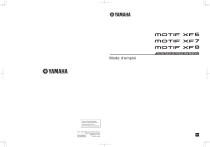
Lien public mis à jour
Le lien public vers votre chat a été mis à jour.
Caractéristiques clés
- Large variété de voix améliorées
- Fonctionnalité Expanded Articulation (XA)
- Traitement étendu des effets
- Interface utilisateur améliorée
- Fonction d'arpège étendue
- Enregistrement/lecture audio
- Intégration avec Cubase
Questions fréquemment posées
Reportez-vous à la section 'Réinitialisation de la mémoire utilisateur sur les réglages d'usine' du mode d'emploi.
Utilisez la fonction Arpeggio et les commandes associées pour modifier le type d'arpège selon vos préférences.
Le MOTIF XF vous permet d'enregistrer vos performances en tant que fichiers audio au format WAV sur un périphérique de stockage USB ou un ordinateur connecté en réseau.